FRANCE TELECOM GALEO MULTIPASS Manuel utilisateur
Vous trouverez ci-dessous de brèves informations concernant le Galéo MultiPASS. Cet appareil multifonctionnel combine les fonctions de télécopieur, photocopieur couleur, imprimante couleur et scanner couleur, tout en intégrant un logiciel F.T MultiPASS pour Windows®. Il permet l'émission et la réception de télécopies, l'impression de documents, la numérisation couleur et la photocopie, offrant une solution complète pour vos besoins de communication et de gestion de documents.
PDF
Télécharger
Document
Notice d'utilisation
Galéo MultiPASS
NIV
7 | France Telecom
AVERTISSEMENT
Déclaration du niveau de sécurité de l'équipement:
Connexion au réseau d'énergie : Tension excessive
Connexion au réseau téléphonique : Tension de Réseau de
Télécommunication (T.R.T)
(Acces L, 3)
La marque CE indique la conformite de cet appareil ä la Directive
73/23/CEE ainsi qu'à la Directive 89/336/CEE (modifiée par la
Directive 92/31/CEE), toutes deux modifiées par la Directive
93/68/CEE.
France Telecom
11
Preface
Marques déposées
Centronics® est une marque déposée de Centronics Data Computer
Corporation.
IEEE" est une marque de fabrique de 1 Institute of Electrical and
Electronics Engineers, Inc.
Microsoft® et Windows® sont des marques déposées de Microsoft
Corporation.
WordScan” est une marque de fabrique de Caere Corporation.
Il se peut que d’autres noms de marques ou produits puissent être des
marques de fabrique ou des marques déposées de leurs sociétés
respectives.
ИМ Ce télécopieur répond aux directives ENERGY
ere т STAR en termes d'économies d’énergie
EPA POLLUTION PREVENTER
Le programme international des installations de bureau ENERGY STAR®
est un programme international pour la promotion de l’économie
d'énergie dans l’utilisation des ordinateurs et autres installations de
bureau. Le programme soutien le développement et la diffusion de
produits avec fonctions qui réduisent efficacement la consommation
d'énergie. Il s’agit d’un système ouvert auquel les propriétaires de
sociétés peuvent participer volontairement. Les installations de bureau
comme les ordinateurs, les moniteurs, les imprimantes, les télécopieurs
et les photocopieurs constituent les produits ciblés. Leurs standard et
logos sont identiques entre tous les pays participants.
Préface 111
Table des matieres
Chapitre 1 Présentation .…….….…..…...….nennnnnnnnnnennennnnnnnnnnnnnnnnnnnnnnnnn 1-1
Caractéristiques principales .….…..……eeensnnennsntennnnnsnnnnnnnnn 1-2
Télécopieur à papier ordinaire ………..…..…..….…..…scesessecnsensennnsnnnn 1-3
Photocopieur couleur... De e 1-4
TEIEPRONE wo. een 1-4
Imprimante couleur... eee 1-5
SCANNET COULEUT «ovine 1-5
Utilisation du télécopieur avec le logiciel F.T MultiPASS
POUT WINAOWS® Looe 1-7
Consommables .....................e.ieeeeee eee Dee 1-8
Cartouches d'impression et recharges d'encre .....................vee0m.... 1-8
Utilisation de votre documentation .....................smeee EOEEN 1-9
Mode d'utilisation de cette notice ...................mr eme ie 1-9
Termes et symboles utilisés dans cette notice... 1-10
Service APprès-VENtE ………rerererenenesnmnçssnnnnnnnnnnnnnnnnnnnnnnnnnnnnn 1-11
Consignes de SéCUrité ................00+.eneeneee EE KERN ER EREKEEEEEEREKEKEKUREEEEHG 1-12
Chapitre2 Mise en route .………..…..….…..…..….……sessesseseeseescencesmessen censenesese ses encens 2-1
Choix de l'emplacement pour votre téléCOPpIEUT ………………ercses 2-3
Déballage du télécopieur ………….…………erecenenennennnnnnnmnnnnnnnnnnnnnnnn 2-5
Avez-vous reçu votre télécopieur complet ? ses 2-5
Dégagement des matériaux d'emballage... ene 2-7
Assemblage ..................1060e0ee e Deere nee 2-10
Fixation des composants ...................emmeee e IR Ie 2-10
Fixation du réceptacle de documents a émettre ....................... 2-10
Fixation du réceptacle de documents Émis... 2-11
Fixation de l'extension du réceptacle sortie papier.................. 2-12
Connexion de votre télécopieur....................veven E EEE EEE EEE R KERLE 2-13
Connexion a votre PC ...................e..000miee nene e Rs 2-13
Connexion a la ligne téléphonique ....................x. nr EEE EEE 2-15
Raccordement d'un poste téléphonique ou
d'un répondeur externe...............neeennennn es 2-16
Connexion du cordon d'alimentation ....................e. EEE 2-17
Familiarisation avec votre télécopieur..................... mee EEE 2-19
Vue de face .................meeieeereco ne DD DR ee e ee eee 2-19
Vue arriere................emncinic ene once e ee recen recorren... 2-20
Sous le capot de l'imprimante ……….…..………nenennnenennnnnnnn 2-21
10 Table des matières
Le panneau de comMaNndE cee eee eee eee eer 2-22
Touches de fonctions spéciales.….…..…..….….…eennsnnsnnnnnnn 2-24
Choix et installation d'une cartouche ................ EEE 2-26
Conseils d'utilisation et d'entretien des cartouches...................... 2-26
Choix de la meilleure cartouche.................... men 2-28
Installation de la cartouche ..................e...0meee 2-29
Stockage des CArtOUChES …………urrrrrrrrenenmenenenennnnenn£nnM+snnnnnnnnn 2-34
Choix et chargement du support d'impression... EEE 2-35
Choix du support d'IMpressiON ……..….……eerenennennennnnnnnnnnn 2-35
Support de papier ordinaire ……….…..….…..eeseennenennnnnnnnnn 2-35
Zone d'IMpressiON.…..…..….…...eneresrençennnntennnnnnnnnnnmnnnnnnnnnnnnnnn 2-36
Papier Ordinaire …………reseneeensennenennentnennennnnnnnnnnnnnnnnnnnnm 2-36
Enveloppes ………….…reneenennesnnnnmnennnnnnnnnnnnnnnnnnnnnnnnnn 2-37
Ajustement du levier d'épaisseur papier... 2-38
Chargement du support d'impression... 2-40
Chargement de supports d'impression en
mode automatiqUE ……….…...……eicresresenrenseseenenennenenenennnenñ£nne 2-41
Chargement de supports d'impression en
mode manuel ………..…..…...erecseresrcentesisonsentenscesressressecsanena tonne 2-44
Mémorisation des paramètres utilisateur dans
le télécopieur........... ...mmnmn eee Deere eee eee 2-45
Indications à suivre pour la mémorisation des parametres.......... 2-46
Mémorisation des numéros, des lettres et des symboles......... 2-47
Modification des paramètres SaisiS.….….…..….….sreeenestçsens 2-49
Mémorisation des paramètres d'identification ………….….…..…..….….….……....…. 2-50
Modification de vos paramètres d'identification... 2-52
Réglages dU télÉCOPIEUT …………rcrreersrencencensaressennererenscarsrececencecenences 2-53
Liste des réglages.…..…......…..…..….……eseseenenennnnennnennnnnmnnnnnnnnnnnnnnnnnnnnne 2-53
Réglages GÉNÉrAUX..………iirecrirererrencenennçennnnnnnnnnnnnnnnnnnnnnennn 2-54
Réglages pour l'ÉMISSION...….….…recrencerencencenennennessennnenens 2-55
Réglages pour la réception ……….….….seneenmennnnnnnnnnnnnn 2-57
Réglages pour la programmation de I'annuaire...................... 2-59
AUTES OPHIONS cotter Re 2-59
Réglages du télécopieur ................——...... cc, 2-60
Accès aux réglages du télécopieur... EEE EEE 2-63
Pour accéder aux réglages REGLAGE VOLUME
(VOLUME SONNERIE, VOLUME CLAVIER, VOLUME
ALARME, VOL.ECOUTE LIGNE). ….………rrrrrssseccrrrenenasennennees 2-63
Pour accéder aux réglages NIVEAU SONNERIE,
SUPPORT COULEUR et LANGUE AFFICHEE. ................... 2-64
Essai d'utilisation ...................es0cccreececerree o e e e RR RR O O RD RR DD O III II IZ IR caca 2-06
Table des matiéres о
Chapitre 3 L'annuaire ….…..…...…enenennnnnntnnennennnennnnnennnnnnennnnnnnnnnnnn 3-1
Méthodes de numérotation par l'annuaire ………….…………esrenes 3-2
Numéro 1 tOUChE.….…..……..csresresstencencenerseesscencenvencencencensensren cena cese screens 3-3
Ептеедеетеп{ дев питёгов 1 ЮоисИе.......нннннненнонннннннннннннннны: 3-3
Modification d’un numéro/nom enregistré sous un
Numéro 1 tOUChE ……....…...…...….rrcessscansrennsennsececrersscrrracenecrancn encres 3-5
Utilisation des numéros 1 touche... mee EEE RER 3-8
Numérotation abrégé@e..…......…...….eserenseenensmnnnnntütnnennnnnnnnnnnnnnn 3-9
Enregistrement des numéros aDrégÉs au... 3-9
Modification d’un numéro/nom enregistré sous un
NUIMETO ADTEZE ovis 3-12
Utilisation du numéro abrégé.....…..……remenennmennnnnnnnnnnnnnnnnnnnn 3-15
Liste de diffusion.................. e. Re DD e ere een nece. 3-17
Création de listes de diffusion ......................m eee 3-17
Utilisation de la liste de diffusion .....................emeeere E EEE EEE 3-21
Chapitre 4 Emission de télécopies.…..….….…..…...….…..….……meenenennçnsnsnçnnmnnnnnnnnnnnnn 4-1
Préparation d'Une ÉMISSION …..……...….eercersrereneersrecenesrencercrcccnrerenesreneses 4-3
Réglage de la résolution et du contraste... 4-3
Réglage de la résolution d'analyse …….…...….eenenes 4-3
Réglage du contraste d'analyse ................ 2.2.2.0 4-4
Modes d'émission................e=m eme RR e seen 4-6
Emission manuelle .................remmecccrionicon anio e De e 4-6
Emission a partir de la mémoire ....................0r0ee00ee 4-6
Modes de numérotation .....................ser eens 4-7
Emission de documents .....................e00er0reericec iD DD IR nee 4-8
Emission manuelle ...................mmremrm ir e e se 4-8
Emission a partir de la mémoire ..................020mereie 4-10
Annulation d'une émission ...............=.evrenmee IR 4-12
Retrait du document du chargeur automatique
de documents (CAD) ...............e20e00reieree once oe DD Re 4-13
Réappel.............meneeennnnee eee eee eee ee 4-15
Réappel manuel …………………eeennnnnennnnnnmnnnnnnnnnnnnnnnnnnn 4-15
Réappel automatique pour une émission à partir
de la mémojire ................eeeeeiicer reee ee Dee e ee e ere 4-15
Annulation du réappel automatique... 0er 4-16
DIffUSION TT A A ATT 4-18
Emission d’un document à plus d'un destinataire... 4-18
Emission d’un document au moyen de la liste de diffusion......... 4-20
Numeérotation via un standard téléphonique privé...............——..w.—... 4-21
Réglage du type de réseau : RTC/IP coco, 4-21
01 Table des matières
Numérotation longue distance ................emeeemeeeere 4-24
Comment insérer Une PAUSE .…...…rerseerenenmennsennnnnnûñnnnnnnnnnnnnnn 4-24
Utilisation de la numérotation à fréquences vocales (FV)
sur une ligne à numérotation décimale (DC)..………rrereennenennenss 4-25
En cas de panne de secteur.................eenerneci R EEE EEE KEN EREEKR EEK EERE RER KEOE EEE 4-26
Rapport d’effacement de la mémolire ................enemeneeee 4-26
Chapitre 5 Réception de télécopies .....................--..00.0.000 eee 5-1
Les différentes manieres de recevoir une télécopie ...................m..... 5-2
Réglage du mode de réception ……..….…..….…enmenennnnnnnnnnnmnn 5-4
Réception automatique de télécopies
et d'appels téléphoniques : MODE FAX/TEL cco 5-5
Réception manuelle de télécopies : MODE MANUEL ................ 5-7
Réception automatique de télécopies : RECEPTION AUTO........ 5-9
Utilisation d’un répondeur automatique :
MODE REPONDEUR ……..……srecsccacresseossessenseestensencensen ces ensesrees 5-10
Utilisation du fax avec un répondeur automatique ................. 5-10
Documents recus en méMoire............e==m.rmereenereerererereecacoreeeoane rene r eee 5-11
Messages affichés lorsque des documents sont recus
en MÉmoire............—....eeeeere ee ne De eee ee ener ere eee es 5-11
Impression d'une télécopie recue lorsque votre ordinateur
est hors tension .....................e..eemee eee De eee cer acces 5-13
Réception pendant l'enregistrement, la photocopie ou
l'INNpressiOn..…...….….…essecsrescencenieses es seneerce een serce see cenrececceeecera caca 5-14
Annulation d’une télécopie entrante.….…….…….….….….….eseennne 5-15
Chapitre6 Numérisation et photocopie de documents..............................e—. 6-1
Numérisation de documents .....................0.ee0meeei II 6-2
Types de documents que vous pouvez numériser... 6-3
Taille réelle de Vimage......................mei Ds 6-5
Alimentation automatique/manuelle ere 6-6
Chargement des documents en alimentation
AUtOMALIQUE .….….…..…......….ererrecessescenesseseneencerrresrsresreneec eee 6-8
Chargement des documents en alimentation manuelle .......... 6-13
Comment ajouter des pages au document dans
le chargeur automatique de documents (CAD)... 6-15
Réalisation de PhOtOCOPIES ….………rreeenenennennennnnnennnnnnnnnnnnnnn 6-16
Table des matières vil
Chapitre 7 Impression a partir de votre PC... ere 7-1
Manipulation dU Papier ……….….….…reenenenenensennnennnnnnnennnnnnn 7-2
Choix du type de Papier... eee eee, 7-2
Impression sur enveloppes .....................eme es 7-2
Quelques conseils pour l'impression en couleur……………….……… 7-6
Choix du papier et d’autres supports d'impression ...................... 7-6
Familiarisation avec les capacités de vos applications .................. 7-6
Familiarisation avec le moniteur et les couleurs de
votre ordinateur......................... mee e e eee reee 7-7
Comment améliorer la vitesse d'impression... 7-8
Chapitre8 Dépannage …………..…..….nnennnnnnnnnnnnnnnnnnnnnnnnnnnnnnnnnnnnennnn 8-1
Si vous ne pouvez résoudre le problème... EEE 8-3
Index des problémes.............. 2... Des 8-4
Bourrages PApIET …………crrrreeenteneenennennnnäntsnçnnnnnnmnnnnnnnnnnnnnnnnnnn 8-6
Bourrages papier dans le chargeur automatique
de documents (CAD) ............ee.ereeerceneerereen nee e 8-6
Bourrages papier dans le bac d'alimentation. 8-8
Problemes de chargement du papier dans le bac
d'alimentation.......................... eee eee Ree ee eee eee 8-9
Problemes de télécopie ...................000reecene ns 8-12
Emission de téléCOPIES ….……..….reesrensessrenseenseenseenceansenserssacennens 8-12
Réception de téléCOPIES ….…….………rneenennennnnçnnnmnnnnnnnnnnnnn 8-14
Problemes de téléphone .....................eemmeeein rea, 8-18
Problemes de photocopie .....................eemeeeeee ee 8-19
Problèmes d’iMpresSIiON ………..…….creerresresrencenenentnnnnnnnnnnnnnnnnnnnnnn 8-21
Problèmes de qualité d'impression …….…….esesenenenennnnnnn 8-26
Problèmes d'impression et de photocopie en couleur ……………………. 8-28
Problemes généraUX.................00nereee e 8-32
Codes d'erreurs, messages et solutions ..................eemeeeieneen 0-33
Chapitre 9 Entretien ….….….…..….…enennmnnnnennnnnnennnnnnnnnnnnnnnnnnnnnnnnnnn 9-1
NEtLOYAGE viverra 9-2
Nettoyage de l'extérieur du télécopieur ….…..…..….…….….…resens 9-2
Nettoyage de l’intérieur du télécopieur .………….….……eeeess 9-3
Nettoyage des composants de la zone d'analyse .......................... 9-5
Entretien des cartouches ................2..e.eremme00ee e DR REEREER NEUERE 9-9
Impression du test des buses... EEE EEE 9-9
Nettoyage et essai de la tête d'impression de la cartouche........... 9-10
Quand remplacer la cartouche …….…...…..……eresresresseascescensensenseeners 9-11
Remplacement de la cartouche... K EHEN 9-13
Remplacement d'une recharge d’encre de la
cartouche couleur BC-21@.............….……secusressecnssresscrcansrnssecesranesnsense 9-18
Transport du téléCOpIEUT …….….……eererenecensençnnçnennnnnnnMnnnnnennnnnnn 9-23
от Table des matières
Annexe À Specifications se eee e eee ee Dee: A-1
Glossaire
Index ..
Géneéralités...................eeieen inner ere eee Dee eee eee A-2
Télécopieur à papier Ordinaire …………..…..….….…sesresrenssnennmennnnsnnnn A-4
PhOtOCOPIOUT «cocina ears A-5
TEIEPRONE ceive A-6
IMprimante.……...….enreesserenentestençennnnnnnnnmnnnnnnnnnmnnnnnnnnn A-7
Zone d'impression : supports papier .......................0. e... A-6
Zone d'impression : enveloppes ......................2000000 00 А-9
SCANNET «entities seers sven A-11
Formats des documents...................=.e.0000eeene DD K RER A-12
Interface PC ............... 2.02 enero nene eee ener neones A-14
Logiciel F.T MultiPAS5 pour Windows(6).....................0..0000000000 A-14
eee Aerob bees eRe Ese ab esa eh enn ene. G-1
pirineo Dre Deere earn enereor enero nee nrenee ercer recreo Rene eee eee eee [-1
Table de matières
1X
Table de matières
Chapitre 1
Présentation
Caractéristiques principales ...................2000000000000 1-2
e Télécopieur à papier Ordinaire….….….….…..…ereesenneennennnnnnnnn 1-3
* Photocopieur COUlEUT ……...........………issaccsrerenrersecesenrerenrerenescenercernee 1-4
* Téléphone .......e eee E II RI IR RI RD DDR DD 1-4
* Imprimante couleur ...................re ees 1-5
* Scanner couleur civics ene 1-5
Utilisation du télécopieur avec le logiciel F.T MuitiPASS
pour WindOWS® Lo... ene 1-7
Consommables .......................0.00e es 1-8
e Cartouches d'impression et recharges d'encre ....................... 1-8
Utilisation de votre documentation ..................m. e 1-9
* Mode d'utilisation de cette notice …….…nnnenmennennnnn 1-9
* Termes et symboles utilisés dans cette notice .....................—.. 1-10
Service Après-Vente.……..….….….……rersesesenenentçnnnennnnMnnnnnnnnnnnnnnnnnnn 1-11
Consignes d€ SÉCUFItÉ .…….….…..…..…osrrresenananesenmnnnnnnnsnnennnnnnn 1-12
Chapitre 1
Présentation 1-1
=
2
| |
E
L
=
©
%
Q
|= В
A
Caractéristiques principales
Le télécopieur réunit les fonctions essentielles de plusieurs produits en
un seul :
dd Télécopieur à papier ordinaire 1 Imprimante couleur
O Photocopieur couleur 4 Scanner couleur
I Télécopieur PC - Téléphone*
Il comprend également le logiciel F.T MultiPASS pour Windows”,
version 2.50. Ce logiciel vous apporte un “Télécopieur PC” - vous pouvez
imprimer, télécopier, numériser et utiliser un téléphone externe a partir
de l’environnement Windows de votre PC.
Les capacités multitáches du télécopieur vous permettent d'effectuer
plusieurs opérations simultanément. Vous pouvez, par exemple,
imprimer, numériser un document ou faire des photocopies pendant que
vous envoyez une télécopie ou pendant qu'une télécopie est reçue en
mémoire.
*Nécessite l’utilisation, d’un poste téléphonique ou d’un répondeur/ externes.
1-2 Présentation Chapitre 1
Télécopieur a papier ordinaire
Système de traitement de l’image
I] utilise le Système Ultra-Haute Qualité de traitement de l'image pour
produire une définition améliorée des photos télécopiées.
с
©
ий
©
Far
E
0
LL,
0
Eo
e
Mode de Correction d'Erreurs (ECM)
L'utilisation du mode de correction d'erreurs réduit les erreurs de
transmission lors de transactions (émission ou réception) avec d'autres
télécopieurs disposant également du mode ECM.
Aiguillage automatique entre les appels vocaux et les télécopies
Le télécopieur peut faire automatiquement la distinction entre les
émissions de télécopies et les appels vocaux si bien que vous pouvez
avoir une seule ligne téléphonique pour les deux types d'appels.
Connexion a un répondeur vocal automatique
Vous pouvez connecter un répondeur externe et recevoir vos messages
téléphoniques et télécopies pendant que vous n’étes pas a votre bureau.
Vitesse de transmission
Les méthodes de codage des données G3 utilisées permettent une vitesse
de transmission d’environ 6 secondes” par page.
Emission/réception à partir de la mémoire
Ce fax peut stocker jusqu’à 42 pages de télécopies* (que ce soit des pages
reçues ou à émettre) et peut recevoir des télécopies pendant qu'il
imprime ou même pendant que votre ordinateur est hors tension.
Impression en taille réduite
[1 met automatiquement à l'échelle les télécopies reçues pour s'adapter à
la dimension du papier chargé dans le télécopieur.
Numérotation automatique et diffusion
Plusieurs méthodes de numérotation automatique possibles : la
numérotation abrégée, les numéros 1 touche et la liste de diffusion. Ce
télécopieur vous permet également d'émettre vos télécopies
immédiatement ou en différé à un maximum de 57 destinataires à la fois.
*Basé sur la lettre Mire standard N° 1 (Mode standard)
Chapitre 1 Présentation 1-3
Numeérotation par pointer-cliquer
Le logiciel F.T MultiPASS vous permet de sélectionner un numéro de
télécopie et de le composer directement à partir de l'écran de votre PC
par un simple clic de souris.
Photocopieur couleur
Photocopies couleur ou noir et blanc
Le télécopieur peut effectuer des photocopies couleur et jusqu'à 99
photocopies noir et blanc (et demi-teintes) d’un document, à une vitesse
maximale de trois copies à la minute.
Résolution de 360 ppp (dpi)
I] photocopie les documents à la résolution de 360 ppp (cas d’une seule
photocopie).
Réduction des photocopies
I] peut réduire un document à 70%, 80% ou 90%.
Téléphone
Numérotation automatique
Les trois modes automatique du télécopieur (numéro 1 touche,
numérotation abrégée et liste de diffusion) peuvent être utilisés pour
mémoriser des numéros de téléphone et de télécopie.
Connexion d’un poste téléphonique ou d’un répondeur automatique
externes.
La connexion à un téléphone externe permet d'émettre ou de recevoir
normalement des appels téléphoniques. La connexion d’un répondeur
automatique externe vous permet de recevoir des télécopies et des
messages téléphoniques même en votre absence.
Numérotation par pointer-cliquer
Le logiciel F.T MultiPASS vous permet de sélectionner un numéro de
téléphone et de le composer directement à partir de l'écran de votre PC
par un simple clic de souris.
1-4 Présentation Chapitre 1
Imprimante couleur
Qualité et vitesse d'impression
La tête d'impression utilisée vous offre une précision allant jusqu'à 720
points par pouce (ppp) horizontalement et 360 verticalement ; ceci vous
permet d'obtenir des couleurs, du texte et des graphiques en haute
résolution à une vitesse maximum de 5 pages par minute.
=
‚9
Ll
®
jes
e
©
D
ss |
|
[+
Des impressions sur divers supports
Le télécopieur peut imprimer (en noir ou en couleur) sur du papier
ordinaire de format A4, du papier brillant, des enveloppes, des
transparents, des films diffusants (pour affichage sur écran rétro-éclairé)
et des feuilles textiles.
Cassette papier
Le systeme d'alimentation du papier permet de gérer 100 feuilles* de
format A4, ou 50 transparents ou 10 feuilles de film diffusant ou 15
enveloppes.
Impression en mode économie d’encre
Doté d’un mode d'impression économique le télécopieur peut réduire la
consommation d'encre jusqu’à 50%.
Scanner couleur
Couleurs et 256 niveaux de gris
Le télécopieur vous permet de numériser les images avec des couleurs ou
avec 256 niveaux de gris, plutôt qu’en noir et blanc, ce qui permet aux
images meilleure reproduction.
Chargeur automatique de documents (CAD)
Il intègre un chargeur automatique de document (CAD) d’un maximum
de 20 pages.
*Papier de grammage 75 g/m?
Chapitre 1 Présentation 1-5
Résolution 300, 400 et 600 points par pouce (dpi)
Gráce au logiciel F.T MultiPASS, le télécopieur numérise des documents
a 300 ppp (dpi) ou avec une résolution améliorée électroniquement de
400 et 600 ppp (dpi). De plus, lors de "utilisation d'applications qui
supportent la norme de balayage TWAIN, comme Scan Gear 4.0 TWAIN,
il vous est possible d'ajuster la résolution, entre 30 a 600 ppp (dpi).
Compatibilité TWAIN
Le télécopieur supporte la norme de numérisation TWAIN permettent
d'analyser des images au moyen de toute application graphique ou de
reconnaissance optique de caracteres (OCR) supportant également la
norme TWAIN.
[7 La numérisation couleur n’est pas possible a partir du logiciel F.T
— MultiPASS mais peut étre effectué via toute application qui supporte la
Remarque norme d’analyse TWAIN.
1-6 Présentation Chapitre 1
Utilisation du télécopieur avec le logiciel
F.T MultiPASS pour Windows®
Le logiciel F.T MultiPASS pour Windows permet d'utiliser les fonctions
d'impression, de télécopie, de d'analyse et de téléphone du télécopieur
directement à partir de votre PC :
©
2
E mel
©
al
=
o
0
D
|=
a
U Utilisation du fax comme imprimante par défaut pour les
applications Windows.
O Envoi de télécopies à partir du télécopieur et de n'importe quelle
application Windows qui permet d'imprimer.
J Analyse de documents dans le logiciel ou dans toute application
Windows qui supporte la norme de numérisation TWAIN.
Od Mise en mémoire de listes illimitées de numéros de télécopie ou de
téléphone dans un carnet d’adresses sur votre PC.
D Visualisation des télécopies sur l'écran de votre PC pour les
sauvegarder, tourner, imprimer ou copier sur le presse-papiers de
votre PC.
A Envoi de vos télécopies par diffusion séquentielle à partir de votre
PC à un nombre quelconque de destinataires.
G Ajout d’une page de garde personnalisée à chaque télécopie émise à
partir de votre PC.
Le progiciel logiciel comprend également un utilitaire qui vous aide à
dépanner l'interface entre votre ordinateur et le télécopieur.
Pour plus d'informations sur l’utilisation du télécopieur avec le logiciel
ЕТ MultiPASS, consulter la notice d ‘utilisation logiciel F.T MultiPASS.
Le logiciel F.T MultiPASS est conçu pour être utilisé avec Windows 95 et
Windows 98.
Remarque
Chapitre 1 Présentation 1-7
Consommables
Votre télécopieur utilise des cartouches et des recharges d'encre pour
impression à bulles d'encre.
Cartouches d’impression et recharges d'encre
Le télécopieur utilise des cartouches à bulles d'encre pour assurer la
meilleure qualité d'impression en noir et blanc ou en couleur.
Les têtes d'impression des cartouches s’obturent automatiquement
lorsqu‘elles ne sont pas utilisées, afin d'éviter le séchage des têtes
| 6
d'impression.
Les cartouches d'impression sont également faciles d'entretien : si votre
cartouche couleur BC-21e n’a plus d'encre, il suffit de remplacer la
recharge vide - noir ou couleur. Si la cartouche d'encre noire BC-20 est
vide, il suffit de remplacer la cartouche entière.
7 Pour éviter des problèmes d'impression, n’utiliser que les cartouches
* d'impression BC-20 pour le noir ou BC-21e pour la couleur
Remarque (rechargeable avec les recharges d’encre BCI-21 noir et BCI-21 couleur).
1-8 Présentation Chapitre 1
Utilisation de votre documentation
Za
Remarque
Votre télécopieur est livré avec 2 documentations.
1 Notice d'utilisation (cette notice) qui vous fournit des instructions
J
=
©
щий
4
La
с
Ф
LL
Ne
E
a
détaillées sur la manière de mettre en route, utiliser, entretenir et
dépanner votre fax.
Notice d'utilisation logiciel F.T MultiPASS - Cette notice décrit
comment utiliser votre télécopieur pour imprimer, analyser et
télécopier a partir de l’environnement Windows de votre ordinateur.
Vous reporter à cette notice à chaque fois que vous avez besoin
d’informations concernant l'impression, la numérisation ou la
télécopie à partir de votre PC.
Tous les réglages du télécopieur peuvent être ajustés à l’aide du logiciel
F.T MultiPASS pour Windows®.
Mode d'utilisation de cette notice
Guelques conseils :
=
Lire le present chapitre pour savoir quelles sont les caracteristiques
principales, les options et les articles fournis avec votre telecopieur
ainsi que les instructions ä suivre pour son utilisation en toute
sécurité.
Suivre soigneusement les instructions du chapitre 2, “Mise en route”,
pour déballer et installer correctement votre télecopieur et pour
apprendre a mémoriser des données sur le fax.
Lire le chapitre 3, “L'annuaire”, pour apprendre comment enregistrer
des numéros pour la numérotation abrégée, comment les modifier et
comment les utiliser pour émettre des télécopies.
Lire les chapitres 4 à 7 pour apprendre à utiliser le télécopieur pour
l'émission et la réception des télécopies, analyser des documents,
photocopier et imprimer.
Si votre fax effectue incorrectement des instructions, vous référer au
chapitre 8, “Dépannage”, pour essayer de résoudre le problème.
Parcourir le chapitre 9, “Entretien”, pour vous familiariser avec les
procédures de nettoyage de votre télécopieur et de remplacement des
cartouches et recharges d’encre.
Vous reporter à l'annexe À pour les spécifications techniques.
Chapitre 1
Présentation 1-9
Termes et symboles utilises dans cette notice
Cette notice utilise les termes et symboles suivants pour attirer votre
attention sur certaines informations.
Permet d’expliquer comment éviter des actions qui pourraient vous
blesser ou endommager votre télécopieur.
Attention
7 Permet d'indiquer comment utiliser votre télécopieur plus efficacement,
| de décrire les limites de fonctionnement et d'éviter les difficultés
Remarque mineures de fonctionnement.
De plus, cette notice utilise des caractères majuscules et gras pour
repérer le nom des touches et des commutateurs du télécopieur comme,
par exemple, FONCTION, STOP et DEPART/COPIE. Le texte qui
s’affiche sur l'écran du télécopieur est en lettres majuscules ordinaires
comme, par exemple, RECEPTION OK.
1-10 Présentation Chapitre 1
Service apres-vente
Si vous rencontrez un problème dans l’utilisation du télécopieur, essayer
de le résoudre en utilisant les informations qui vous sont données au
chapitre 8, “Dépannage”. 51 vous ne parvenez pas à résoudre le
problème, contacter le centre de service après-vente.
=
©.
цей
®
Ml
0
A
‘©
|=
Е. В
Chapitre 1 Présentation 1-11
A Débrancher votre télécopieur et contacter votre centre de service apres-
vente si vous constatez l’une des situations suivantes :
Attention
a
=
Le cordon d’alimentation ou la prise est endommage ou effiloche.
Un liquide s’est déversé dans le télécopieur ou il a été exposé à la
pluie ou à tout autre liquide.
De la fumée et des odeurs s’échappent de votre télécopieur ou il émet
des bruits inhabituels.
П пе fonctionne pas normalement lorsque vous suivez les
instructions d'utilisation. N'effectuer que les réglages qui sont décrits
en détail dans les instructions de cette notice d'utilisation au risque
d’endommager le télécopieur qui pourrait alors avoir besoin
d'importantes réparations.
Le télécopieur subit une chute ou ses surfaces externes sont
endommagées.
Vous ne parvenez pas à remédier au problème en suivant les
procédures décrites au chapitre 8, “Dépannage”.
1-14 Présentation Chapitre 1
Chapitre 2
Mise en route
D Choix de lemplacement pour votre télécopieur ......................... 2-3
1 Déballage du télécopieur..................eneene ee 2-5 Г
e Avez-vous reçu votre télécopieur complet ? ...................meem... 2-5 3
+ Dégagement des matériaux d’emballage u... 2-7 я
J ASSEMDbIAaZe ee. Deere eee 2-10 у,
e Fixation des composants.....................e.rieee 2-10 =
Fixation du réceptacle de documents a émettre..................... 2-10
Fixation du réceptacle de documents émis ............c.eenemmeenes 2-11
Fixation de I'extension du réceptacle sortie papier .............. 2-12
1 Connexion de votre télécopieur .................... me 2-13
* Connexion a votre PC .................e.memeeene nn ee 2-13
e Connexion à la ligne téléphonique …….……..…enensnnne 2-15
e Raccordement d’un poste téléphonique ou
d'un répondeur externe …….……..……eeeenennnnnnnnnnnnnnnnnn 2-16
e Connexion du cordon d'alimentation... 2-17
OU Familiarisation avec votre télécopieur .…..…..….….….….….…….…cceercenneencee 2-19
e Vue de fACE …….…...…..…..rrrerrerrencenssesssrrssrrensesrarenrensacancensresena ren aeene 2-19
* Vue arriere.................e.eieemeceneecei en reee Leer ercer eee 2-20
e Sous le capot de l'imprimante .…….…….eennenensnnnnnnnes 2-21
e Le panneau de commande .….……......serenseneenenennentesnesnnennnees 2-22
Touches de fonctions spéciales .……….eneseenennnnnnnnn 2-24
OU Choix et installation d’une cartouche seen 2-26
e Conseils d'utilisation et d'entretien des cartouches .................. 2-26
e Choix de la meilleure cartouche een 2-28
e Installation de la cartouche................. 20000000 rennen E REKEN 2-29
* Stockage des cartouches .................e2eereee E EEE R EEK 2-34
Chapitre 2 Mise en route 2-1
Choix et chargement du support d'impression ............................. 2-35
* Choix du support d'impression ................ eee 2-35
Support de papier ordinaire ........................0. mare 2-35
* Zone d'impression ................emeeeee e DD Ie 2-36
Papier ordinaire........................ eme eee A 2-36
Enveloppes.....................ierenie een ne ener eee 2-37
e Ajustement du levier d'épaisseur Papier ……….……rseeere. 2-38
e Chargement du support d'impression seen 2-40
Chargement de supports d'impression en
mode automatique ................... me DD E EEE 2-41
Chargement de supports d'impression en
mode manuel ……......….rrerereeenenençennnnnnnnnnnnnnnnnnnnnnn 2-44
Mémorisation des paramètres utilisateur dans
le télécopieur ................ 22... mee en eee De Deere eee 2-45
e Indications a suivre pour la mémorisation des parametres ....2-46
Mémorisation des numéros, des lettres et des symboles ....2-47
Modification des paramètres SaisiS euere 2-49
e Mémorisation des paramètres d'identification .…….……….…… 2-50
Modification de vos paramètres d'identification 2-52
Réglages du téléCOPIEUT …….……..…irisresescrerereererensensensescensenceneeneanennes 2-53
e [Liste des réglages ….….…sieseseencessenneaseentaneensrssrencensessessessensenmene 2-53
RÉglages GÉNÉTAUX ...….…urisrcsersensrscensensenarencensencrrsseaennencescences 2-54
Réglages pour l'ÉMISSION ….…...….……arererrenseeneentensencensersresceses 2-55
Réglages pour la réception..................... eee 2-57
Réglages pour la programmation de I'annuaire.................... 2-59
Autres Options ...................eeeeeeer e DI II 2-59
e Réglages du téléCOPpIeuTr ….…….…....…ereneennenennünnnnnnenn 2-60
e Accès aux réglages du télécopieur …….….…...….……seseenennn 2-63
Pour accéder aux réglages REGLAGE VOLUME
(VOLUME SONNERIE, VOLUME CLAVIER, VOLUME
ALARME, VOL.ECOUTE LIGNE). ………esrssressesrenrensenneeunes 2-63
Pour accéder aux réglages NIVEAU SONNERIE,
SUPPORT COULEUR et LANGUE AFFICHEE. ................ 2-64
Essai d'utilisation ...................+..e0eirieee e IR ID III II RR IR Re 2-66
2-2 Mise en route Chapitre 2
Choix de l'emplacement pour votre
télécopieur
Veuillez consulter à nouveau les informations données à la section
“Consignes de sécurité”, page 1-14, pour vous assurer que vous installez
Attention votre matériel en toute sécurité.
9.
D Installer le télécopieur dans un endroit frais, sec, propre et bien aéré : Ш
E
e Vérifier que le lieu est non poussiéreux. £
e Vérifier que l'endroit choisi ne subit aucun changement extrême Г
de température et que celles-ci sont comprises entre 10°C et =
32,5°C. *
e Vérifier que l'humidité relative de l'endroit est toujours comprise
entre 10% et 90%.
O Choisir un emplacement qui ne se trouve pas exposé à la lumière
directe du soleil.
D Si cela est possible, placer le télécopieur près d’une prise
téléphonique existante afin d'éviter la dépense de l'installation d'une
nouvelle prise.
D Placer le télécopieur près d’une prise de secteur standard 200-240V
CA.
O Placer le fax près du PC auquel vous voulez le connecter. Vérifier que
vous pouvez l'atteindre facilement car vous allez l'utiliser comme
imprimante, télécopieur, photocopieur, scanner et téléphone.
G Ne pas raccorder le matériel sur un circuit partagé par d'autres
appareils tels que climatiseur, machine à écrire électrique, télévision
et photocopieur. De tels équipements engendrent des parasites qui
peuvent perturber la transmission ou la réception des télécopies.
1 Poser le fax sur une surface plane, stable et sans vibrations
suffisamment solide pour supporter son poids (environ 5,6 kg).
Chapitre 2 Mise en route 2-3
U Vérifier que l'emplacement que vous avez choisi laisse suffisamment
d’espace autour du matériel pour une ventilation adéquate du
télécopieur ainsi qu’une manipulation papier aisée. Les figures
suivantes montrent l’espace minimum nécessaire pour le télécopieur.
618 mm
365 mm
281 mm
| J
2 LIL
pl
О
Pr == == == = оыт о
]
2-4 Mise en route Chapitre 2
Déballage du télecopieur
Avez-vous recu votre télécopieur complet ?
Au déballage fax, conserver le carton et les éléments d'emballage afin de
les réutiliser si vous aviez besoin dans l'avenir de déplacer ou expédier
votre télécopieur.
1. Retirer avec précaution tous les éléments du carton. Demander
qu’une personne vous aide lors du déballage de votre matériel afin
d'éviter toute manipulation malencontreuse ; celle-ci tiendra
fermement le carton pendant que vous en retirerez le télécopieur et
son emballage de protection.
Ф
se
-
©
ыы
=
0
0
2
=
CORDON TELEPHONIQUE CABLE PARALLELE
NOYAU EN FERRITE
NOTICE D'UTILISATION
I DU TELECOPIEUR
CORDON D'ALIMENTATION
CARTOUCHE
NOIRE BC-20
RECEPTACLE POUR
DOCUMENTS EMIS
NOTICE D'UTILISATION DU
LOGICIEL FT MultiPASS
©
EXTENSION
RECEPTACLE
SORTIE PAPIER
SUPPORT DE
DOCUMENTS
A EMETTRE
< CARTOUCHE
COULEUR BC-21e
BOITIER CARTOUCHE
| BJ SB-21
TELECOPIEUR
Chapitre 2 Mise en route 2-5
2. Vérifier que vous êtes en possession des éléments suivants :
SUPPORT DE RECEPTACLE EXTENSION DU
DOCUMENTS A POUR DOCUMENTS RECEPTACLE
EMETTRE EMIS SORTIE PAPIER
CORDON D'ALIMENTATION CABLE PARALLELE CORDON TELEPHONIQUE NOYAU EN FERRITE
CARTOUCHE CARTOUCHE BOITIER CARTOUCHE
NOIRE BC-20 COULEUR BC-21e SB-21
NOTICE D'UTILISATION CD-ROM LOGICIEL POUR NOTICE D'UTILISATION
(ce livret) WINDOWS®/ PILOTE LOGICIEL ET MultiPASS
D'IMPRIMANTE
MA Prendre contact immediatement avec le service commercial de France
/ Telecom en cas de pièce(s) manquante(s) ou de dommages constatés.
Remarque
2-6 Mise en route Chapitre 2
Dégagement des materiaux d’emballage
Avant d’installer votre matériel, retirer les bandes adhésives et le carton
de protection insérés dans le télécopieur qui le protègent lors du
transport. Suivre la procédure suivante :
1. Retirer toutes les bandes adhésives entourant l’extérieur du produit.
Ва
щей
3
9
| ==
e
(1) A
‚©
RL
>
2. Retirer les bandes adhésives et le carton de protection du bac
d'alimentation.
Chapitre 2 Mise en route 2-7
3. Ouvrir le panneau de commande en le prenant à deux mains et en le
tirant doucement vers vous.
4. Retirer la feuille souple de polystyrène du chargeur automatique de
documents (CAD) puis repousser doucement le panneau de
commande jusqu’à ce qu’il s‘emboîte.
2-8 Mise en route Chapitre 2
5. Retirer la pellicule de protection de l'écran d’affichage.
fit
©
jai
=
o
el
=
Q
©
2
=
Chapitre 2 Mise en route 2-9
Assemblage
Suivre les instructions suivantes pour assembler votre télécopieur et ses
composants.
Fixation des composants
Fixation du réceptacle de documents à émettre
Le support de documents à émettre maintient les documents pendant le
chargement automatique de documents (CAD).
Pour installer ce support, insérer d’abord une des pattes dans Y encoche
correspondante située au-dessus du chargeur automatique de documents
(CAD) puis, doucement mais fermement, insérer l'autre patte.
2-10 Mise en route Chapitre 2
LA
Remarque
Fixation du réceptacle de documents émis
Le réceptacle de documents réceptionne les documents après qu'ils aient
été télécopiés ou numérisés.
Les extrémités du réceptacle métallique s’insèrent dans les encoches
situées à la base du panneau avant comme montré ci-dessous. Pour le
mettre en place, reserrer légèrement les extrémités l’une vers l’autre, les
insérer dans les encoches et relâcher doucement la pression exercée.
Glisser alors le support dans le télécopieur jusqu'à ce qu’il s'emboîte
parfaitement.
©
sel
=
©
==
=
0
©
В
=
Lorsque le réceptacle est installé, vous pouvez l'ajuster à la taille du
document en le rentrant ou le sortant.
O Lors de la mise en place du réceptacle de documents émis, vous assurer
que la partie incurvée est orientée vers le haut comme montré ci-dessus.
1 Si vous ne désirez pas utiliser le réceptacle, vous pouvez le retirer
complètement.
Chapitre 2
Mise en route 2-11
Fixation de l’extension du receptacle sortie papier
L'extension du réceptacle de sortie papier réceptionne les pages
imprimées a la suite de leur réception sur le réceptacle de sortie papier
du télécopieur.
Les extrémités du réceptacle métallique s’insèrent dans les encoches
situées sur le réceptacle de sortie papier comme montré ci-dessous.
Pour le mettre en place, resserrer légèrement les extrémités l'une vers
l’autre, les insérer dans les encoches et relâcher doucement la pression
exercée.
2-12 Mise en route Chapitre 2
Connexion de votre télécopieur
Connexion à votre PC
Votre télécopieur comprend un port d'interface 8 bits parallèle et
bidirectionnel qui vous permet de le connecter à votre PC.
# Utiliser le câble parallèle et le noyau en ferrite fournis dans l'emballage.
Si vous décidez d'utiliser un autre câble ou un autre noyau en ferrite
que celui fourni, vous assurer qu’il répond à la norme IEEE 1284 et que
le câble a une longueur ne dépassant pas deux mêtres.
Remarque
0
L
3
o
o
=
©
0
2
В
Connecter le télécopieur à votre ordinateur de la manière suivante :
1. Vous assurer que l'ordinateur est hors tension et que le fax est
débranché.
2. Connecter le câble parallèle à votre télécopieur :
a. Aligner le connecteur du câble et le port d'interface de manière à
ce que leurs formes respectives concordent.
b. Enfoncer doucement le connecteur du câble dans le port.
c. Fixer le connecteur du câble en rabattant les deux clips (sur les
côtés du port) de chaque côté du connecteur du câble comme
montré ci-dessous.
Chapitre 2 Mise en route 2-13
3. Ouvrir le noyau en ferrite et le relier au câble parallèle au niveau de
l'extrêmité la plus près du télécopieur.
4. Connecter l’autre extrémité du câble au port d'interface parallèle de
votre ordinateur.
a. Aligner le connecteur du câble et le port d'interface de manière à
ce que leurs formes respectives concordent.
b. Enfoncer doucement le connecteur du câble dans le port.
2-14 Mise en route Chapitre 2
Connexion à la ligne téléphonique
Connecter le fax à une ligne téléphonique de la façon suivante :
1. Insérer l’une des extrémités du cordon téléphonique fourni dans la
prise repérée par [L sur le côté gauche de votre matériel.
0
Г а
5
0
ыы
=
©
0
Ta
=
2. Insérer l'autre extrémité du cordon dans la prise téléphonique
murale.
Chapitre 2 Mise en route 2-15
Raccordement d'un poste téléphonique ou d'un
répondeur externe
Utiliser votre télécopieur pour émettre ou recevoir des appels
téléphoniques normaux n'est possible que si vous connectez un poste
téléphonique externe. Vous pouvez aussi connecter un répondeur (avec
ou sans poste téléphonique).
Pour cela, connecter le cordon du poste téléphonique supplémentaire ou
du répondeur externe en l'insérant dans fente dela prise gigogne.
NM - Si vous connectez un répondeur au fax, vous assurer de lire
— attentivement la section “Utilisation d'un répondeur automatique :
Remarque MODE REPONDEUR”, page 5-10.
2-16 Mise en route Chapitre 2
Connexion du cordon d’alimentation
Recommandations a suivre lors de la connexion de votre télécopieur a
une alimentation électrique :
Attention
D Cet appareil est prévu pour un usage domestique uniquement et
fonctionne en courant alternatif 200-240 V CA. Ne pas utiliser
l'appareil hors du pays ou il a été acheté.
O Utiliser uniquement le cordon d'alimentation livré avec le
télécopieur. Un cordon plus long ou une rallonge risquerait de nuire
au bon fonctionnement du télécopieur.
O Débrancher le télécopieur en tirant sur la fiche de connexion et non
sur le cordon.
0
Г а
=
o
|
=
7.
0
2
=
1 Ne pas brancher le fax sur une prise utilisée également par une autre
application tels que climatiseur, ordinateur, machine a écrire
électrique et photocopieur. Ces appareils génerent des parasites qui
peuvent interférer avec les opérations effectuées par le télécopieur.
O Vous assurer que rien n'entrave le cordon d'alimentation et que
personne ne peut marcher dessus ou se prendre les pieds dedans.
4 Eviter de surcharger la prise électrique. Vérifier que l'intensité totale
de courant consommé par tous les appareils reliés a la prise murale
ne dépasse pas la limite d'intensité en amperes du disjoncteur de la
prise.
1 Vous assurer que le panneau de commande du télécopieur est
correctement emboité et qu'aucun document ne se trouve dans cette
zone.
Connecter le cordon d’alimentation comme suit :
1. Brancher le cordon d’alimentation fourni dans le connecteur
d’alimentation du fax.
п
—
LE
Chapitre 2 Mise en route 2-17
2. Brancher l'autre extrémité du cordon d’alimentation dans la prise
secteur.
AM Le télécopieur ne possede pas d'interrupteur d'alimentation, il est donc
> sous tension des que vous le branchez.
Remarque
1] Le message suivant apparaít sur lécran d'affichage :
ATTENDEZ S.V.P
4 Lorsque l'heure et le mode de réception apparaissent à l'écran,
l'appareil est en mode de mise en attente et prêt à fonctionner :
13:30 FAX
IM Si la cartouche n’a pas encore été installée, le message INSEREZ
ed CARTOUCH s'affiche en alternance avec le message de mode de mise en
Remarque attente :
INSEREZ CARTOUCH
13:30 FAX
2-18 Mise en route Chapitre 2
Familiarisation avec votre télécopieur
Vue de face
SUPPORT PAPIER
SUPPORT DE DOCUMENTS К)
GUIDE-PAPIER A EMETTRE 3
; E
ES CHARGEUR AUTOMATIQUE =
a < \ aE DE DOCUMENTS (CAD) м
BAC D'ALIMENTATION >
; 2
CAPOT DE
LIMPRIMANTE UN GUIDES-PAPIER
PANNEAU DE
COMMANDE
RECEPTACLE POUR
DOCUMENTS EMIS
RECEPTACLE SORTIE PAPIER — ha EXTENSIÓN
RECEPTACLE
SORTIE PAPIER
GUIDES DE SORTIE PAPIER ©
Chapitre 2 Mise en route 2-19
Vue arriere
CONNECTEUR
D'ALIMENTATION
ALIMENTATION ——
MANUELLE
PORT PARALLELE
BIDIRECTIONNEL
В
y
ll E
J |
PRISE DE LA
LIGNE
TELEPHONIQUE
|
CONNECTEUR
NON UTILISE
2-20 Mise en route
Chapitre 2
Sous le capot de l'imprimante
LEVIER D'EPAISSEUR
—, DE PAPIER
== UF
== SUPPORT DE LA
CARTOUCHE
v
Pe
=
©
Lo
|=
Ф
Ф
LA
=
Chapitre 2 Mise en route 2-21
Le panneau de commande
O ECRAN D'AFFICHAGE
O RECEPTION — O RESOLUTION
O TOUCHES DE COMPOSITION 1
O LEVIER D'ALIMENTATION
: | TOUCHE/FONCTIONS SPECIALES
DE DOCUMENTS = == © |
810, | |
| | FONCTION CARTOUCHE REPRISE
|
<> |
BISIPAUSE RECEPTION RESOLUTION ALARME 1 O. 5 O. 3 О
| МРАМАМТЕ l
N° ABREGES © © || < |
1 40 5Q sQ
=== —_
+ OT
@ TOUCHES NUMERIQUES O STOP
O BIS/PAUSE i
ALARM
© N° ABREGES — ® AME
© DEPART/COPIE
© Levier d’alimentation de documents
Placer ce levier vers la gauche( Ÿ ) pour l'alimentation automatique des
documents ou vers la droite( (|) pour l'alimentation manuelle des
documents.
© Touche RECEPTION
Utiliser cette touche pour régler le mode de réception du télécopieur :
réception manuelle de télécopie ("MODE MANUEL”), traitement de tous
les appels comme télécopies ("RECEPTION AUTO”), utilisation d'un
répondeur pour la réception de tous les appels (“MODE REPONDEUR”)
ou aiguillage automatique entre réception d’un appel téléphonique et
d’une télécopie en fonction du type d'appel (MODE FAX/TEL”).
© Ecran d'affichage à cristaux liquides
Permet d'afficher des messages et des instructions quand le télécopieur
est en service et affiche les paramètres, le texte, les numéros et les noms
sélectionnés lors de l'enregistrement d'informations.
2-22 Mise en route Chapitre 2
O Touche RESOLUTION
Appuyer sur cette touche pour choisir la résolution que le télécopieur
utilisera pour le document que vous voulez télécopier, photocopier ou
numériser.
© Touches de numéro 1 touche/Fonctions spéciales
Utiliser ces touches pour les numéros 1 touche, entrer des informations
utilisateur et accéder à des fonctions spéciales. Voir pages 2-24 et 2-25
pour plus d'informations sur ces touches de fonctions spéciales.
@ Touches numériques
Utiliser ces touches pour entrer des numéros et des noms lors de
l'enregistrement d'informations et pour composer des numéros de
téléphone/télécopie n'étant pas enregistrés pour la numérotation
automatique.
.
es
=
©
=
=
Ф
0 a
A
=
O Touche BIS/PAUSE
Appuyer sur cette touche pour recomposer automatiquement le dernier
numéro composé avec les touches numériques ou pour insérer des
pauses entre les caracteres lors de la composition de numéros de
télécopie.
© Touche N° ABREGES
Appuyer sur cette touche (puis sur deux touches correspondant a un
numéro de télécopie ou de téléphone abrégé déja entré en mémoire) pour
composer un numéro de télécopie que vous avez enregistré pour une
numérotation abrégée.
O Touche Y (DEPART/COPIE)
Appuyer sur cette touche pour commmencer l'émission, la réception, la
numérisation ou d’autres opérations ou pour sélectionner des fonctions
lors de la mémorisation de paramètres.
© Témoin ALARME
Ce témoin clignote lorsqu'une erreur s’est produite ou lorsque le fax
manque de papier ou d'encre.
O Touche Y (STOP)
Appuyer sur cette touche pour annuler l'émission, la réception ou toute
autre opération.
Chapitre 2 Mise en route 2-23
Touches de fonctions spéciales
[FONCTION CARTOUCHE REPRISE
CD
| |
0-20-20.
40) 50) 60)
FV/+
Touche FONCTION
Utiliser cette touche pour accéder aux différents réglages comme
l’entrée d’informations utilisateur, le procédé d’auto-nettoyage du
télécopieur, la vérification des buses ou l'impression des télécopies
enregistrées dans la mémoire du télécopieur. De même, cette touche
permet l'accès à quelques-unes des touches de fonctions spéciales
décrites ci-dessous.
D Touche CARTOUCHE
Appuyer sur cette touche pour libérer le support de la cartouche du
matériel afin de le positionner au centre lors de l'installation ou du
remplacement de la cartouche. (Appuyer à nouveau sur cette touche
après l’installation de la cartouche pour que le support de cartouche
se repositionne à sa place.)
O Touche REPRISE
Appuyer sur cette touche pour activer le mode saut de page lors de
l'impression ou pour reprendre l' impression apres avoir inséré du
papier manquant.
A Touches 1 et 2 : flèches (<, >)
Appuyer sur ces touches pour faire défiler les réglages ou pour
déplacer le curseur lors de la mémorisation des paramètres.
DO Touche 3: IMPRIMANTE
Appuyer sur cette touche pour ré-initialiser le télécopieur en cas de
défaillance de votre PC. Ceci permet de conserver toutes les
télécopies en mémoire. Ne pas débrancher le fax pour le ré-initialiser,
auquel cas toutes les télécopies en mémoire seraient perdues.
2-24 Mise en route Chapitre 2
OU Touche 4:FV/+
Appuyer sur cette touche pour sélectionner temporairement la
numérotation fréquences vocales (FV) lorsque votre télécopieur est
réglé en numérotation décimale (DC). Se reporter page 4-25 pour
plus d'informations. Appuyer également sur cette touche pour entrer
un signe + lors de l'enregistrement de numéros de
téléphone/ télécopie.
U Touche6:R
Appuyer sur cette touche pour composer le numéro d'accès à la
ligne extérieure lorsque le télécopieur est connecté via un auto-
commutateur privé (IP). Se reporter page 4-21 pour plus
d'informations.
Ф
В
=
©
Зы
=
0 a
Q
UE
=
Chapitre 2 Mise en route 2-25
Choix et installation d’une cartouche
[7 Le télécopieur est livré avec une cartouche noire BC-20 et une cartouche
- couleur BC-21e.
Remarque
Conseils d'utilisation et d'entretien des cartouches
Quelques conseils:
1
J
a
Stocker les cartouches à température ambiante.
Conserver les cartouches dans leur boîtier étanche jusqu'au moment
de leur utilisation.
Installer la cartouche immédiatement après avoir retiré le dispositif
qui couvre la tête d'impression et l'adhésif de protection.
Toujours utiliser une cartouche dans l'année qui suit son ouverture.
Quand vous changez de cartouche, toujours ranger la cartouche qui
n’est pas utilisée dans le boîtier de cartouche SB-21 livré avec le
télécopieur.
Ne pas retirer la cartouche de l'imprimante, sauf en cas de nécessité.
[7 L’encre des cartouches est difficile à nettoyer, si on la renverse. Pour
- éviter de renverser de l'encre, prendre les précautions suivantes lors de
Remarque
1
Ad
J
la manipulation des cartouches :
Ne pas essayer de démonter ou de recharger la cartouche.
Ne pas agiter ni faire tomber la cartouche, ne pas orienter la tête
d'impression vers le bas.
Conserver les cartouches hors de la portée des enfants.
2-26 Mise en route Chapitre 2
Tenir la cartouche uniquement par les cotés. Ne pas toucher la téte
d’impression de la cartouche, les bords autour de celle-ci, la plaque
argentée à la base de la cartouche ni le métal argent ou la zone de circuit
sur le côté.
Attention
TETE CC PE
D'IMPRESSION | “бен
0
ut
3
©
бы
=
0
0
В
=
D Vérifier que le support de cartouche (voir page 2-29) est correctement
installé en position normale (sur le côté droit du télécopieur) lorsque
vous n’utilisez pas le fax. Si cela n’était pas le cas, appuyer sur la
touche CARTOUCHE. (Laisser le support hors de sa position
normale va assécher la tête d'impression de la cartouche.)
OU Nettoyer la tête d'impression lorsque la qualité de l'impression n'est
plus satisfaisante. Se reporter aux instructions données à la section
“Nettoyage et essai de la tête d'impression de la cartouche”, page 9-
10. Si la qualité de l'impression ne s'améliore pas après 5 nettoyages
consécutifs, remplacer la recharge d’encre ou la cartouche.
OU Ne pas utiliser une cartouche couleur BC-21e si l’un de ses recharge
d’encre n’est pas en place. Agir de la sorte peut entraîner un
colmatage.
D Ne retirer les recharges d'encre de la cartouche couleur BC-21e que
lorsque cela est nécessaire au risque de sécher l'encre et d'entraîner le
colmatage du réservoir.
O Ne jamais essayer de remplir une cartouche vide.
Chapitre 2 Mise en route 2-27
Choix de Ia meilleure cartouche
[7 Pour éviter les problemes d'impression, n'utiliser que des cartouches
= BC-20 ou BC-21e pour une impression normale. L'utilisation d'autres
types de cartouches peut donner des résultats non satisfaisants. Par
ailleurs, n’utiliser que des recharges d'encre BCI-21 noire et BCI-21
couleur dans la cartouche couleur BC-21e.
Remarque
Cartouche noire BC-20
La cartouche BC-20 comporte une tête d'impression et
de l'encre noire dans une seule unité. La BC-20 peut
être utilisée si la majeure partie de vos impressions est
effectuée en noir comme, par ex., pour la réception de
télécopies, la réalisation de photocopies et l'impression
monochrome. Elle permet d'imprimer deux fois plus
vite qu’une cartouche couleur tout en offrant une
meilleure résolution.
Cartouche couleur BC-21e
Cette cartouche comporte une tête d'impression et deux
recharges d'encre remplaçables (une recharge d'encre
noire BCI-21 et une recharge d’encre couleur BCI-21).
Utiliser cette cartouche lorsque vous voulez imprimer
en couleur.
Recharge d’encre noire BCI-21
Vous devez changer cette recharge d'encre dès lors que
la cartouche couleur BC-21e ne contient plus d'encre
noire.
Recharge d'encre couleur BCI-21
Vous devez changer cette recharge d'encre dès lors que
la cartouche couleur BC-21e ne contient plus d'encre
couleur.
Boîtier cartouche SB-21
Utiliser le SB-21 pour stocker une cartouche
supplémentaire dans un endroit adapté tout en évitant
qu’elle ne sèche.
2-28 Mise en route Chapitre 2
La Cage he BC24 LV à ( |. qu Am Ub de J AC dogo
( N | M (m loo, \
Installation de la cartouche
L'installation de la cartouche s’effectue de la façon suivante :
1. S’assurer que le télécopieur est correctement branché.
CARTOUCHE 2. Appuyer sur la touche CARTOUCHE.
1 Le support de cartouche se déplace vers le centre du télécopieur.
3. Soulever le capot de l'imprimante en le saisissant par les guides-
document et en soulevant.
| |
Ea
щий
E
-— =
—
Ой
S
1 Ne pas essayer de déplacer ou arrêter manuellement le support de
cartouche au risque d’endommager le fax.
Attention
Ne pas toucher le câble plat, la petite plaquette de circuits imprimés,
la barre conductrice ou la tige ronde.
PLAQUETTE DE
CIRCUITS IMPRIMES
BARRE
CONDUCTRICE
TIGE RONDE
CABLE PLAT
Chapitre 2 Mise en route 2-29
G Tenir la cartouche par ses côtés uniquement. Ne pas toucher la tête
d’impression, les bords autour de celle-ci, la plaque argentée située à
la base de la cartouche ni la zone en métal argenté ou la zone circuit
sur ses côtés.
TETE
4. Soulever le levier vert de verrouillage de la cartouche (sur le support
cartouche) en le tirant délicatement vers le haut.
NE PAS TOUCHER LA
BARRE CONDUCTRICE
NE PAS TOUCHER LE
CABLE PLAT
NE PAS TOUCHER LA
TIGE RONDE
2-30 Mise en route Chapitre 2
Remarque
5. Détacher le film protecteur de l'enveloppe protectrice de la nouvelle
cartouche et sortir la cartouche.
ry
E,
5
©.
ES
=
o
. L
=
6. Retirer le capuchon orange de la tête d’impression de la cartouche,
puis retirer l'adhésif orange.
Jeter immédiatement le capuchon et l'adhésif. Ne jamais essayer de les
remettre en place sur la tête d'impression au risque d'altérer
l'écoulement de l’encre ou la qualité de la couleur de l'encre.
Chapitre 2
Mise en route 2-31
7. Tenir la cartouche de maniere a ce que I’étiquette soit tournée vers
l'extérieur, la pencher légèrement vers l'avant et sur la droite puis la
faire glisser dans le support de cartouche.
— NE PAS TOUCHER LA
BARRE CONDUCTRICE
1 NE PAS TOUCHER LE
CABLE PLAT
— NE PAS TOUCHER LA
NN
N TIGE RONDE
8. Abaisser completement le levier vert de verrouillage. La cartouche est
maintenant verouillee en position.
Ne pas essayer de déplacer ou arréter manuellement le support de
cartouche au risque d'endommager le télécopieur.
Attention
2-32 Mise en route Chapitre 2
9. Positionner le levier d’épaisseur papier pour l'impression sur papier
ordinaire suivant le type de cartouche utilisée :
Cartouche Position du levier d'épaisseur
Cartouche couleur BC-21e (noire) centre
Cartouche couleur BC-21e (couleur) centre
Cartouche noire BC-20 gauche
Se reporter à la page 2-38 pour plus d'informations sur le réglage
d'épaisseur papier.
Q
ot
=
©
de
+=
Ф
Q
В:
=
10. Rabattre le capot de l'imprimante.
CARTOUCHE 11. Appuyer sur la touche CARTOUCHE.
O Le fax émet deux signaux sonores et le support de la cartouche se
remet en position normale sur le côté droit du télécopieur.
O Lorsque le support de la cartouche s’est remis en position
normale, le télécopieur procède au nettoyage automatique de la
tête d'impression.
[7 Ne débrancher le télécopieur que lorsqu'il est en mode attente (affichage
de l’heure et du mode de réception). Ne pas le débrancher lorsque le
support de la cartouche ne se trouve pas en position normale sur la
droite. Si vous débranchez le télécopieur pendant qu'il imprime ou
déplacez le support de la cartouche de sa position normale, la cartouche
ne sera pas obturée et l'encre peut sécher.
Remarque
Chapitre 2 Mise en route 2-33
Stockage des cartouches
Lorsqu’une cartouche est déballée, sa tête d'impression doit être protégée
afin de ne pas sécher au risque d'entraîner son colmatage et donc un
mauvais fonctionnement. Une cartouche installée dans le fax est
correctement protégée grâce à sa mise en place automatique en position
normale sur le côté droit de l'imprimante et parce qu'elle s’obture elle-
même.
Si vous retirez du télécopieur une cartouche partiellement utilisée,
l’entreposer dans le boîtier de la cartouche SB-21, livré avec votre
télécopieur.
1. Insérer la cartouche dans le boîtier, étiquette vers l'extérieur et tête
d'impression vers le bas.
2. Rabattre le couvercle du boîtier et le fermer correctement.
2-34 Mise en route Chapitre 2
Choix et chargement du support
d'impression
7 Des que vous changez le format du papier utilisé dans le télécopieur, vous
devez aussi utiliser le logiciel F.T MultiPASS pour régler le fax a ce
nouveau format. Pour plus d’ informations, consulter la notice d'utilisation
logiciel F.T MultiPASS.
Remarque
Choix du support d’impression
Support de papier ordinaire
Papier ordinaire
ВЕ
ied
=
©
>
=
0
pas
2
=
Le télécopieur permet d'obtenir une impression de qualité courrier avec
presque tous les papiers ordinaires. Le papier de format A4, lettre ou
légal peut être utilisé. Le papier doit avoir une épaisseur inférieure à 0,2
mm et un grammage compris entre 64 g/m?” et 90 g/m’.
[7 Vous pouvez aussi utiliser un papier dont le grammage est compris entre
— 90 g/m° et 105 g/m° en effectuant le chargement manuellement, feuille
Remarque par feuille.
Enveloppes
Le fax peut imprimer sur des enveloppes de format DL (européen) (220 x
110 mm) et de format commercial n°10 (américain)
(24,13 x 10,41 mm).
Chapitre 2 Mise en route 2-35
Zone d'impression
Afin d'assurer la meilleure qualité d'impression, veiller à ce que le texte
et les graphiques que vous créez soient compris dans la zone
d'impression indiquée ci-dessous. Si cela n’était pas le cas, la qualité
d'impression pourrait être altérée ou vous pourriez rencontrer des
problèmes de mise en page. (Par exemple, imprimer en dehors de la
marge inférieure peut provoquer des taches sur le rebord inférieur du
support d'impression.)
Papier ordinaire
La partie hachurée indiquée sur la figure suivante délimite la zone
d'impression pour les supports papier.
al
“ох
77 7
7 7,
el
Zone d'impression :
Format A4 Format lettre Format légal
210 mm
3,4 mm
297 mm
3,0 mm
* 7,0 mm
8,5"
0,25"
11,0"
0,12"
* 028
8,5"
0,25"
14,0"
0,12"
* 0,28"
о со с
о оО с
VD ANDAS
* La hauteur de la marge inférieure varie en fonction des critères d'impression :
— 7 mm/0,28" pour une impression m onochrome réalisée sans le pilote
d'imprimante (4 mm/0,16" si l'impression est effectuée à partir de la mémoire)
— 16 mm/(,63" pour les impressions monochromes et couleur réalisées à l’aide du
pilote d'imprimante
— 21 mm/0,83" pour les photocopies couleur.
2-36 Mise en route Chapitre 2
Enveloppes
La partie hachurée indiquée ci-dessous délimite la zone d'impression
pour les enveloppes.
fi
| NESS
NAN A
X
`
NN
Zone d'impression :
Format DL
(européen)
Format Commercial n°10
HAQO TS
220 mm
6,4 mm
10,4 mm
110 mm
3,0 mM
7,0 mm
(américain)
m N ‘Do
9,5"
0,25"
1,2"
4,1"
0,12"
0,27"
0
Led
Е
©
L
=
© В
Q
2
=
Chapitre 2
Mise en route
2-37
Ajustement du levier d’epaisseur papier
Avant de charger un support d'impression dans le télécopieur, utiliser le
levier d’épaisseur papier pour ajuster l'espace entre la téte d'impression
et le papier d'impression afin qu'il corresponde à son épaisseur.
7 Si l'espace entre la tête d'impression et le papier n’est pas ajusté
> correctement, il peut en résulter des traces ou une mauvaise qualité
Remarque d’impression.
CARTOUCHE 1. Appuyer sur la touche CARTOUCHE pour déplacer le support de
cartouche vers le centre du télécopieur.
2. Soulever le capot de l'imprimante en le saisissant par les guides-
document et en soulevant.
NE PAS TOUCHER LE
CABLE PLAT
NE PAS TOUCHER LA
BARRE CONDUCTRICE
NE PAS TOUCHER LA
TIGE RONDE
=
Ne pas essayer de déplacer ou arréter le support de cartouche
manuellement au risque d’endommager le télécopieur.
Attention
2-38 Mise en route Chapitre 2
3. Positionner le levier d'épaisseur papier sur la gauche, la droite ou au
centre suivant le type de support d'impression utilisé, comme
indiqué ci-dessous :
Position du levier
Support Noir Couleur
Papier ordinaire Gauche Centre
Papier résistant à l’eau LC-301 ~~ Gauche Centre
Enveloppe Droite
Papier brillant Centre 2
Transparent Centre ©
Film diffusant Centre =
Papier glacé supérieur Centre "a
Feuille textile Droite ) =
Transfert T-Shirt Droite В
NE PAS TOUCHER LE
CABLE PLAT
NE PAS TOUCHER LA
BARRE
NE PAS TOUCHER LA
TIGE RONDE
0) Ne pas essayer de déplacer ou arréter manuellement le support de
cartouche au risque d’endommager le télécopieur.
Attention
4. Rabattre le capot de l'imprimante.
cartouche: 5. Appuyer à nouveau sur la touche CARTOUCHE afin de
repositionner le support de cartouche en position normale.
Chapitre 2 Mise en route 2-39
Chargement du support d'impression
Garder en mémoire les instructions suivantes lors du choix ou du
chargement du support d'impression dans votre télécopieur.
J
Il est possible de charger une pile de papier ordinaire, d'enveloppes
et autres types de support dans le bac d'alimentation du fax.
L’épaisseur maximum de la pile dépend du type de support :
Support Epaisseur maximum de la pile
Papier ordinaire 100 feuilles
Enveloppe 10 enveloppes
Transparent 50 feuilles
Film diffusant 10 feuilles
Afin d'éviter tout bourrage de papier et une mauvaise qualité
d'impression, ne jamais essayer d'imprimer sur du papier déchiré,
froissé, ondulé ou humide.
Garder le papier et les autres supports à plat et dans leur emballage
d’origine jusqu'à leur utilisation. Les ramettes de papier ouvertes
doivent être conservées dans leur emballage d’origine et dans un
endroit sec et frais.
Garder le papier dans un endroit dont la température est comprise
entre 18°C et 24°C et l'humidité relative entre 40% et 60%.
En cas de problème avec la position du papier (de travers), le
chargement double ou le bourrage papier lors de l’utilisation de
papiers glacés, transparents ou films diffusants dans le bac
d’alimentation, effectuer un chargement manuel. (Ces problèmes se
rencontrent plus fréquemment à des températures plus fraîches.)
Attendre qu'il n’y ait plus de papier avant de recharger le bac
d'alimentation. Eviter de mélanger du papier d’une nouvelle ramette
avec le papier restant dans le chargeur.
Utiliser du papier sous forme de feuille et non en rouleau (comme
celui utilisé avec les télécopieurs).
Lors de l’utilisation de papier millimétré, il est possible que les lignes
ne soient pas ajustées car l’espace entre les lignes du télécopieur est
de 4,23 mm, légèrement moins que celui du papier millimétré.
Si la densité d'impression de votre page est très élevée, l’utilisation
de papier léger pourra entraîner une légère ondulation de par la
grande quantité d'encre utilisée. Si vous devez imprimer des
graphiques chargés, essayer d'utiliser du papier plus lourd.
Ne pas utiliser de papier plus épais que celui autorisé. Imprimer avec
un papier dont l'épaisseur fait qu'il entre en contact avec les buses de
Ja téte d’impression peut endommager la cartouche. Pour des
informations complètes sur les spécifications papier, se reporter a la
section “Imprimante”, page A-7.
2-40 Mise en route Chapitre 2
Chargement de supports d’impression en mode
automatique
Le bac d’alimentation du télécopieur peut recevoir des supports
d’impression de format suivant :
Format papier: A4 210 x 297 mm
Lettre 8,5" x 11" =
Légal 8,5" x 14" В
3
Format enveloppe: Format DL (europeen) 220x110mm ME
Format Commercial n° 10 9,5" x 4,1" ©
(americain) ra
=
Grammage papier: 64-90 g/m’
Papier ou autre support d'impression
Suivre les instructions suivantes pour charger le papier ordinaire.
1. Soulever le capot de YVimprimante en le saisissant par les guides-
document et en soulevant.
D Vous assurer que le levier d'épaisseur papier est réglé
correctement sur le type de support d'impression que vous
utilisez. Se reporter à la section “Ajustement du levier
d'épaisseur papier”, page 2-38.
Afin d’éviter tout bourrage papier, trainée d'encre ou autre problème, ne
jamais ouvrir le capot de l'imprimante pour ajuster le levier d'épaisseur
Attention lorsque le télécopieur imprime.
2. Tirer le support papier vers le haut jusqu’à ce qu'il s'arrête.
Chapitre 2 Mise en route 2-41
3. Prendre une pile de papier et feuilleter le bord cóté introduction en
premier, la tapoter ensuite sur une surface plane afin d'en égaliser les
bords.
—
4. Introduire la pile de papier dans le bac d’alimentation jusqu'à ce
qu’elle arrive en butée, la bordure droite de la pile de papier se
trouvant ainsi alignée sur le côté droit du bac d'alimentation.
|
2-42 Mise en route
Chapitre 2
[7 Veiller à ce que la pile de papier ne dépasse pas le repère limite (4).
Remarque |
REPERE
LIMITE
o
sed
>
‚ ©
| бы
s
0
Ф
A
=
5. Ajuster parfaitement le guide-papier aux rebords de la pile de papier
en le faisant coulisser. Vous étes maintenant prét a effectuer vos
Impressions.
[7 De nombreux supports d'impression ne possèdent qu’un seul côté pour
| l'impression. En cas d'utilisation d’un de ces supports, vous assurer de le
Remarque charger dans le bac d'alimentation côté à imprimer face vers le haut.
Chapitre 2 | Mise en route 2-43
Chargement de supports d'impression en mode manuel
Pour des supports d'impression de grammage compris entre 90 g/m” et
105 g/m? le chargement doit étre manuel.
—
IM I] est impératif de sélectionner le mode de chargement manuel à partir
~— de la fenétre de dialogue de votre application Windows avant
Remarque d'imprimer. (Se reporter à la notice d'utilisation logiciel F.T MultiPASS
pour les instructions à suivre.) Charger la feuille lorsque la fenêtre de
dialogue vous invite à le faire. Si vous essayez de charger la feuille sans
avoir sélectionné le mode de chargement manuel, la feuille sera rejetée.
1. Vous assurer que le levier d'épaisseur papier est réglé correctement
sur le type de support d'impression que vous utilisez. Se reporter à la
section “Ajustement du levier d'épaisseur papier”, page 2-38.
2. Tenir la feuille, (le côté à imprimer face vers le haut), et aligner la
feuille sur le côté gauche de l’entrée pour le chargement manuel
(située sur le panneau arrière du télécopieur).
3. Introduire la feuille jusqu'à ce qu'elle arrive en butée et continuer de
la maintenir jusqu’à ce que le télécopieur “prenne possession” de la
feuille et la positionne correctement.
EC XX
4, Après que la feuille ait été chargée, ouvrir le capot de l'imprimante
afin de vérifier que la feuille soit ajustée sur le bord droit. Si cela est
nécessaire, retirer la feuille afin de recommencer l'opération.
5. Rabattre le capot de l'imprimante.
2-44 Mise en route Chapitre 2
Mémorisation des parametres utilisateur
dans le télécopieur
Lors de l’émission de documents, il vous est possible d’avoir votre
numéro de télécopieur, votre nom ainsi que la date et l'heure de
l'émission imprimés sur la télécopie reçue par le correspondant. Ces
informations constituent votre I.T.E. (Identification du Terminal
Emetteur) et apparaissent en petits caractères en haut de la télécopie
reçue par le correspondant.
18/11 93 MER 10:12 FAX -1 49 39 26 25 FRANCE S.A.
LA DATE ET
EHEURE DE
PEMISSION DU THE {LEREXE COMPANY LIMITED
DOCUMENT SAPORS LANE BOON: DORSIFL BH 25 8 ER
VOTRE
NUMERO DE TP
TELECOPIEUR/ Our Ref 350/PIC/EAC >
TELEPHONE
VOTRE NOM OU
LE NOM DE LA
SOCIETE
LE NOM DU
DESTINATAIRE
DU DOCUMENT *
LE NUMERO
DE LA PAGE
>
=
|=
|
>
.
=
O
el)
‚0
2
I =
*Lors de l' émission d'un document en utilisant l’annuaire, la ligne superieure
comprend aussi le nom enregistré sous la touche de numérotation abrégée que
vous avez entrée.
Vous pouvez entrer ces informations à l'aide de deux méthodes
différentes :
Méthode 1 : panneau de commande du télécopieur
Vous pouvez entrer directement les paramètres utilisateur en utilisant les
instructions données dans les pages suivantes. Ceci vous permet
d’utiliser votre télécopieur même si vous n'avez pas de PC connecté.
Méthode 2 : logiciel F.T MultiPASS
Vous pouvez aussi entrer les informations en utilisant le logiciel F.T
MultiPASS. Cette façon de procéder annule toute information entrée
directement dans le télécopieur. Se reporter à la notice d'utilisation logiciel
F.T MultiPASS pour plus d'informations.
———————
Chapitre 2 Mise en route 2-45
Indications a suivre pour la mémorisation des
parametres
IM J Sivous interrompez la saisie des paramètres et n'entrez aucun
- caractere pendant plus d'1 minute, le télécopieur se repositionne
automatiquement en mode attente et perd toutes les informations
entrées jusque-la. Dans ce cas, vous devez effectuer ces saisies a
nouveau.
Remarque
D Si le fax émet un signal d'appel lorsque vous entrez des parametres,
appuyer sur la touche © (STOP) et décrocher poste téléphonique
externe : le fax va alors sauvegarder automatiquement toutes les
informations que vous avez entrées jusqu'à la dernière fois que vous
avez appuyé sur la touche Y (DEPART/COPTE).
* Si vous n’entendez rien ou un lent signal sonore, quelqu'un
essaye de vous transmettre une télécopie : appuyer sur la touche
® (DEPART/COPIP.
e Si vous entendez un signal vocal, il s'agit d’un appel
téléphonique normal.
e Si votre fax est réglé en mode de réception automatique de
télécopies, vous ne devez pas appuyer sur la touche Y (STOP);
la réception de télécopies se fera automatiquement. Se reporter au
chapitre 5 “Réception de télécopies”.
2-46 Mise en route Chapitre |
Mémorisation des numeros, des lettres et des symboles
Chaque touche numérique a un chiffre et un groupe de lettres
majuscules et minuscules qui lui sont attribués. Utiliser le tableau ci-
dessous pour déterminer sur quelle touche numérique vous devez
appuyer pour afficher le caractère désiré.
“0
ES
Touche Majuscule Minuscule
1
2 ABCAAAAAAÆC abcâääàäâæc
3 DEF DEEEE defoééed
4 GHITÍN ghiïfii
5 JKL | К!
6 MNON@OOODO0 mn o À 9 6 6 à 6 ô
7 PQRSb parsb
8 TUVOUUU tuvúúud
9 WX Y 7 Y Wx yz y
0
* ¿ Majuscule —— Minuscule —— Chiffre >
# EA 114 =/1'725@%8+()[1{}<>
Pour passer du mode chiffre au mode majuscule ou minuscule, appuyer
sur la touche X. Le mode change à chaque pression.
Lorsque vous êtes en mode chiffre, le chiffre
“1” apparaît sur la droite de l'écran.
Lorsque vous êtes en mode majuscule, la lettre
“A” apparaît sur la droite de l'écran.
Lorsque vous êtes en mode minuscule, la lettre
“a” apparaît sur la droite de l'écran.
[7 Pour entrer un symbole, appuyer sur la touche # de façon répétitive
<. jusqu’à ce que le symbole désiré apparaisse à l'écran. Appuyer sur
n’importe quelle autre touche ou sur > pour entrer le symbole puis
Remarque
déplacer le curseur vers la droite.
Chapitre 2
Mise en route
2-47
Enregistrement d’une seule lettre
Par exemple, pour entrer un “b” minuscule, procéder de la façon
suivante :
(5) 1. Appuyer sur %¥ jusqu’a ce que la lettre “a” apparaisse sur la droite de
l'écran.
— td
ABC 2. Appuyer deux fois sur la touche 2 pour afficher “b” sur la gauche de
l’écran.
A
O
Enregistrement de deux lettres du meme groupe
Pour entrer deux lettres du méme groupe, vous devez utiliser la fleche de
droite (>). Par exemple, pour entrer les lettres “AA”, procéder comme
suit :
1. Appuyer sur & jusqu’à ce que la lettre “A” apparaisse sur la droite
de l'écran puis appuyer une fois sur la touche 2 pour afficher le
premier “A”.
© ©
А TA
2. Appuyer sur > pour entrer le “A” et déplacer le curseur vers la
20), droite.
A : À
ABC 3. Appuyer sur la touche 2 jusqu'a ce que le second “A” s’affiche.
AA : À
2-48 Mise en route Chapitre 2
Modification des parametres saisis
Si vous commettez une erreur lors de la saisie d'un nom, vous pouvez
corriger les caractères que vous avez déjà entrés en utilisant les touches
< et > comme suit :
1. Utiliser la touche > pour déplacer le curseur vers le caractère que
20. vous voulez changer.
2. Appuyer une fois sur la touche < pour effacer le caractere au-dessus
1 O. du curseur. (Le curseur se déplace d'un espace vers la gauche.)
5 O 3. Appuyer sur la touche > pour positionner le curseur sur l’espace
> libre et entrer le caractère désiré.
0
Г
E]
©
|
=
©
К
2
=
Chapitre 2 Mise en route 2-49
Mémorisation des parametres d’identification
Les instructions suivantes vous expliquent comment entrer votre nom ou
celui de votre société, votre numéro de télécopieur la date et l'heure
ainsi que le type de numérotation à sélectionner pour votre fax.
FONCTION 1. Appuyer sur la touche FONCTION.
>
FONCTION
10 20 2. Appuyer sur < et > jusqu'a ce que le message PARAMETRES UTIL.
© s'affiche, puis appuyer sur la touche DEPART/COPIE.
DATE ET HEURE
3. Appuyer à nouveau sur la touche DEPART/COPIE.
О La date et ' heure courantes s’affichent.
22/11 98 13:30
—— 4. Utiliser les touches numériques pour entrer l’heure et la date du jour.
> 5 2 (О) Utiliser le format JOUR/MOIS ANNEE pour la date et le format 24
O 60 heures pour l'heure (2h38 de l'après-midi doit être entré 14h38).
© © © EX." | 23/12 98 14:38
Appuyer sur la touche DEPART/COPIE pour sauvegarder la date et
l'heure entrées.
ENTREZ VOTRE TEL
os > 6. Appuyer à nouveau sur la touche DEPART/COPIE pour entrer votre
numéro de télécopie/téléphone à l’aide des touches numériques.
0006 Ex: | mL=541 766 3452
900
© © © D Vous pouvez entrer jusqu’ä 20 caracteres pour votre numero de
O OQ télécopie/ téléphone.
D Vous pouvez entrer les espaces à l’aide de la touche > pour
faciliter la lecture du numéro.
2-50 Mise en route Chapitre 2
10.20.
7
Remarque
7, Appuyer sur la touche DEPART/COPIE pour sauvegarder votre
numéro de télécopie / téléphone.
ENTREZ VOTRE NOM
8. Appuyer à nouveau sur la touche DEPART/COPIE et utiliser les
touches numériques pour entrer votre nom ou celui de votre société.
Ex. :
FRANCE A
{Pour plus d'informations sur la manière d'enregistrer des noms,
voir page 2-47.
1 Vous pouvez introduire jusqu'à 24 caractères pour votre nom ou
celui de votre entreprise.
‚0
Ш
8
+.
‚5
‚©
=
9. Appuyer sur la touche DEPART/COPIE pour sauvegarder le nom
entré, puis utiliser < ou > pour sélectionner TYPE DE
NUMEROT..
TYPE DE NUMEROT.
10. Appuyer sur la touche DEPART/COPIE puis appuyer sur la touche
< ou > pour sélectionner le type de ligne téléphonique désiré.
FREQ. VOCALES
DECIMALE
O Le réglage usine est FREQ. VOCALES (fréquences vocales).
Contacter votre compagnie locale de téléphone en cas de doute
concernant le type de numérotation dont vous disposez.
11. Appuyer sur la touche DEPART/COPIE pour sauvegarder le type de
ligne.
SUPPORT COULEUR
12. Appuyer sur la touche STOP pour retourner en mode attente.
14:38 FAX
Chapitre 2
Mise en route 2-51
Modification de vos parametres d’identification
Si vous devez changer le nom, le numéro de télécopieur ou le type de
numérotation tout comme ré-initialiser la date et l'heure, vous pouvez
utiliser les procédures ci-dessus afin d'afficher les réglages que vous
voulez changer. Vous effectuerez les corrections à l’aide des touches
numériques et des touches < et >.
2-52 Mise en route Chapitre 2
Réglages du télecopieur
Méthode 1 : Utilisation du logiciel F.T MultiPASS
Vous pouvez modifier les réglages de votre télécopieur à partir de votre
PC en utilisant le logiciel F.T MultiPASS. Voir ci-dessous la liste des
réglages possibles du télécopieur et, pour plus d'informations, consulter
la notice d'utilisation logiciel F.T MultiPASS.
Méthode 2 : Utilisation du panneau de commande du télécopieur
Quelques-uns des réglages pouvant être ajustés à partir du logiciel F.T
MultiPASS peuvent aussi être ajustés directement à partir du panneau de
commande de votre télécopieur.
Ф
цей
=
©
ыы
| =
(PR
L
2
=
[7 Lorsque votre télécopieur est connecté au PC, nous vous recommandons,
— pour les réglages effectués aussi bien à partir du logiciel F.T MultiPASS
Remarque que du panneau de commande, de les réaliser à partir du logiciel В.Т
MultiPASS. Les possibilités de réglages sont plus grandes à partir du
logiciel F.T MultiPASS. De plus, les changements effectués à partir du
logiciel F.T MultiPASS annulent tout réglage correspondant, déjà réalisé
sur le télécopieur. Nous attirons votre attention sur le fait que le logiciel
F.T MultiPASS de votre PC, n’indique pas les réglages différents de votre
télécopieur.
Liste des réglages
Vous trouverez dans les pages suivantes la liste des réglages qui peuvent
être ajustés à partir du logiciel F.T MultiPASS ainsi que ceux ajustables
directement à partir du panneau de commande du télécopieur. Pour plus
d'informations sur l'ajustement des réglages à partir du panneau de
commande, se référer aux numéros de page indiqués. Pour les
instructions à suivre concernant l'ajustement des réglages à partir du
logiciel F.T MultiPASS, consulter la notice d'utilisation logiciel F.T
MultiPASS.
Chapitre 2 Mise en route 2-53
Voir page 2-50
Regle le format de la date
Format de date
—
Règle la langue affichée
à l'écran du télécopieur
Langue d'affichage
LANGUE AFFICHEE
Voir page 2-64
Règle la visualisation d'un
Suppression du
—
message de confirmation document
lorsque vous effacez un
document a partir du
logiciel F.T MultiPASS
Regle la gestion de Impression —
la file d'attente de l'imprimante File d'attente
Règle la connexion Téléphone —
d'un téléphone externe a votre
télécopieur
Regle le volume — Sonnerie — VOLUME SONNERIE
— Clavier — VOLUME CLAVIER
— Alarme — VOLUME ALARME
— Haut parleur — VOL.ECOUTE LIGNE
— NIVEAU SONNERIE
Voir pages 2-63, 2-64
*Utilise la date et l'heure de votre système PC
2-54 Mise en route
Chapitre 2
Regle le nom qui apparait
en en-téte des télécopies
émises
— Nom de la société
Voir page 2-50
Regle le numéro de téléphone/
télécopieur qui apparaît en
en-tête des télécopies
Numéro de Fax
ENTREZ VOTRE TEL
Voir page 2-50
émises
Règle le type de Numérotation TYPE DE NUMEROT.
numérotation Type Voir page 2-50
Regle un préfixe pour accéder
a la ligne téléphonique
extérieure par l'annuaire
Préfixe de sortie IP
de l’annuaire
Règle les options de
réappel automatique
— Réappel automatique
Nombre
— Délai entre deux tentatives
Règle l'option d’une impression
de rapport d'émission et
des conditions d'impression
— Rapport automatique
Imprimer
— Inclure image fax en mode
autonome (Impression
partielle de l’image)
Règle la vitesse de
transmission du modem
utilisée pour émettre les
télécopies
Vitesse
Règle la longueur de la pause
Durée de la pause
(non modifiable)
Règle l'option d'utilisation du
mode de correction d’erreur
Correction des erreurs (ECM)
(ECM) pour l'émission de télécopies
Chapitre 2
2-55
Mise en route
=
sd
=
©.
Ho
5
0
0
ВА
=
Regle l option d'émission
automatique du télécopieur
Emission automatique
Regle l option d'alarme Alarme TEL —
sonore si le téléphone décroché
externe est décroché
Regle le contraste des Image REGL. CONTRASTE
télécopies que vous envoyez Contraste Voir page 4-4
Regle la position des
informations que le
télécopieur place en
en-téte (ITE)
En-téte du fax
Position
Règle l'option de
réappel par le
télécopieur si une
erreur se produit et
quelles pages sont à
renvoyer
En cas d'erreur
Envoyer à nouveau
Règle les options
du réseau
Réseau
Connecter à IP préfixe
TYPE DE RESEAU
PREFIXE
Voir page 4-21
2-56 Mise en route
Chapitre 2
Réglages pour la réception
Regle le format du papier utilisé Format de papier —
pour imprimer les télécopies
Regle l option de réduction Réduction —
des télécopies recues pour que
leur format corresponde au
papier d'impression
Ф
В
-
©
es
|=
Ф
Ф
2
=
Règle le mode de réception Mode de réception +
Voir page 5-4
Règle l'option de — Réponse automatique —
réception automatique — Nombre de sonneries
et le nombre de sonneries o
avant le décroché Pi; of UU
Regle la gestion des Conditions de réception —
télécopies recues
lorsque le télécopieur
est sous tension ou non,
et en l'absence de papier
Règle l'option d'une impression Rapport de réception —
de rapport de réception et imprimer
les conditions d'impression
Règle la vitesse de transmission Vitesse —
du modem utilisée pour la
réception de télécopies
*Peut être modifié à l’aide de la touche RECEPTION.
Chapitre 2 Mise en route 2-57
mode de correction d’ erreur
(ECM) pour la réception de
télécopies
Regle option d'économie
d'encre lors de l'impression
de documents a partir du
logiciel
Mode Economiser
encre
Regle les options de
d'aiguillage télécopieur/
téléphone
— Durée d'écoute
avant sonnerie
— Durée de la sonnerie
— Type de sonnerie
— Action par défaut si
vous ne décrochez pas
Règle l'option, en mode
manuel, de la commutation
automatique du télécopieur
en mode réception de
télécopie après un nombre
défini de sonneries
Commutation
manuelle/automatique
Mode
Durée de la sonnerie
Règle les options lorsqu’un
répondeur externe est
connecté au télécopieur
Options du mode
Répondeur
Recevoir fax si pas de signal
Période de silence
Règle l option d'activation
de la réception à distance
et le numéro d'identification
utilisé pour la réception
(uniquement avec un téléphone
sur prise gigogne)
— À distance
Recevoir
— Numéro d'identification
2-58 Mise en route
Chapitre 2
Regle les numéros
Voir l'onglet
1 touche annuaire Voir page 3-3
Règle les numéros Voir l'onglet NUM. ABREGES
abrégés annuaire Voir page 3-9
Règle les listes Voir l'onglet LISTE DIFFUS
de diffusion annuaire Voir page 3-17
Ф
sl
-
©
|
E
©
0
2
=
Imprime une télécopies
enregistrée en mémoire au lieu
de la télécharger dans votre PC
Voir page 5-13
Nettoie les rouleaux du —
télécopieur
NETTOYAGE ROUL.
Nettoie la tête d'impression —
de la cartouche
NETTOYAGE TETE
Voir page 9-10
Règle le support d'impression —
pour les télécopies couleurs
(papier ordinaire ou papier
haute résolution)
SUPPORT COULEUR
Voir page 2-64
Imprime le —
test des buses pour vérifier
la cartouche
VERIFIEZ BUSES
Voir page 9-9
—a———
Chapitre 2
Mise en route 2-59
Réglages du télecopieur
Vous trouverez dans le tableau suivant les informations nécessaires sur
les réglages pouvant étre effectués a partir du panneau de commande du
télécopieur.
gras.
Remarque
Les réglages usine sont indiqués, dans le tableau suivant, en caracteres
Е
NUM 1 TOUCHE
NUM. ABREGES
LISTE DIFFUS
Se reporter a “Numérotation
1 touche”.
Se reporter a “Numérotation
abrégée”.
Se reporter à “Liste de
diffusion”.
3-17
PARAMETRES UTIL.
DATE ET HEURE
ENTREZ VOTRE TEL
ENTREZ VOTRE NOM
REGL. CONTRASTE
REGLAGE VOLUME
VOLUME SONNERIE
VOLUME CLAVIER
La date et l'heure.
Votre numéro de télécopieur.
Votre nom ou celui de votre
société .
Règle la densité de d'analyse
(le contraste) des télécopies
émises. Régler sur FONCE
pour des originaux peu
foncés et sur CLAIR pour
des originaux foncés.
Règle le volume de la
sonnerie émise lorsque
Je télécopieur reçoit un
appel téléphonique
ordinaire alors qu'il est en
MODE FAX/TEL.
Règle le volume des
signaux sonores des
touches du clavier.
2-50
2-50
2-50
STANDARD/ 4-4
FONCE/
CLAIR
VOLUME MOYEN/
VOLUME MAXIMUM/
VOLUME MINIMUM
2-63
VOLUME MOYEN/
VOLUME MAXIMUM
ARRET/
VOLUME MINIMUM
2-63
2-60 Mise en route
Chapitre 2
sonore émis en cas d’erreur.
VOLUME MAXIMUM/
ARRET/
VOLUME MINIMUM
VOL.ECOUTE LIGNE Règle le volume du moniteur VOLUME MOYEN/ 2-63
de ligne (signal sonore émis VOLUME MAXIMUM/
lors de la numérotation). ARRET/
VOLUME MINIMUM
NIVEAU SONNERIE Règle le volume sonore STANDARD/ 2-64
des appels entrants. HAUT
TYPE DE NUMEROT. Regle le mode FREQ. VOCALES/ 2-50
numérotation utilisé DECIMALE
par le fax pour s'adapter
au type de ligne
téléphonique dont vous
disposez.
SUPPORT COULEUR Règle le type de support PAPIER ORDINAIRE/ 2-64
d'impression lors de la PAPIER HTE RES.
réalisation de photocopies.
TYPE DE RESEAU Règle le type de réseau sur RTC/ 4-21
lequel votre télécopieur est IP
connecté.
LANGUE AFFICHEE Règle la langue du message FRANCAIS/ 2-64
affiché dans l'écran pendant ESPAGNOL/
le fonctionnement du ALLEMAND/
télécopieur. ITALIEN/
HOLLANDAIS/
FINNOIS/
PORTUGUAIS/
NORVEGIEN/
SUEDOIS/
DANOIS/
SLOVENE/
TCHEQUE/
HONGROIS/
ANGLAIS
Chapitre 2 Mise en route 2-61
о
re
‚=
Ш
+ PAPE
@ ==
9
Q
2
>
JOURNAL
ANNUAIRE
PARAMETRES UTIL.
Imprime une liste des
dernières 20 transactions
(émission et réception).
Imprime des listes de
numéros enregistrés pour les
numéros 1 touche, la
numérotation abrégée et la
liste de diffusion.
Imprime une liste des
réglages actuellement
selectionnés.
IMPRESS. FICHIER
Imprime les télécopies
enregistrées dans la mémoire
du télécopieur au lieu
de les télécharger dans votre PC.
5-13
NETTOYAGE ROUL.
Nettoie les rouleaux qui
alimentent le papier
d'impression dans le
télécopieur.
NETTOYAGE TETE
Nettoie la téte d'impression
de la cartouche.
9-10
VERIFIEZ BUSES
Imprime une impression
test pour vérifier si la
cartouche fonctionne
normalement.
9-9
2-62 Mise en route
Chapitre 2
Acces aux réglages du télécopieur
Pour accéder aux réglages REGLAGE VOLUME
(VOLUME SONNERIE, VOLUME CLAVIER, VOLUME
ALARME, VOL.ECOUTE LIGNE).
FONCTION 1. Appuyer sur FONCTION.
CD
10. 200, 2. Utiliser les touches < et > pour sélectionner PARAMETRES UTIL...
FONCTION
PARAMETRES UTIL.
5 В
— 0
3. Appuyer sur DEPART/COPIE.
DATE ET HEURE
10. 20, 4, Utiliser les touches < et > pour sélectionner REGLAGE VOLUME.
REGLAGE VOLUME
5. Appuyer sur DEPART/COPIE.
VOLUME SONNERIE
10.20 6. Utiliser les touches < et > pour sélectionner le réglage que vous
© désirez régler ou modifier.
Ex. :
VOLUME CLAVIER
D Sélectionner VOLUME SONNERIE, VOLUME CLAVIER,
VOLUME ALARME ou VOL.ECOUTE LIGNE.
7. Appuyer sur DEPART/COPIE.
Ex. :
VOLUME MOYEN
О Le réglage actuel s'affiche.
Chapitre 2
Mise en route 2-63
10) 20 8. Utiliser les touches < et > pour sélectionner le nouveau réglage.
< >
Ex. :
VOLUME MAXIMUM
9. Appuyer sur DEPART/COPIE.
EX. :
VOLUME ALARME
J Le nouveau réglage n’est pas effectif tant que vous n'appuyez
pas sur la touche $ (DEPART/COPIE).
10. Appuyer sur STOP pour retourner en mode attente.
13:00 FAX
Pour accéder aux réglages NIVEAU SONNERIE,
SUPPORT COULEUR et LANGUE AFFICHEE.
FONCTION 1. Appuyer sur FONCTION.
<
FONCTION
Pour accéder aux réglages NIVEAU SONNERIE et SUPPORT
COULEUR :
10. 20, 2. Utiliser les touches < et > pour sélectionner PARAMETRES UTIL...
PARAMETRES UTIL.
3. Appuyer sur DEPART/COPIE.
DATE ET HEURE
10 20 4. Utiliser les touches < et > pour sélectionner le réglage que vous
< > и, и pe
désirez régler ou modifier.
Ex. :
NIVEAU SONNERIE
O Sélectionner NIVEAU SONNFRIE ou SUPPORT COULEUR.
2-64 Mise en route Chapitre 2
5. Appuyer sur DEPART/COPIE.
Ex. :
STANDARD
U Le réglage actuel s’affiche.
6. Passer à l'étape 4 ci-dessous.
Pour accéder au réglage LANGUE AFFICHEE :
10. 20. 2. Utiliser les touches < et > pour sélectionner LANGUE AFFICHEE.
0
цей
|
©
| =
| Ш
0
Q
2
>
LANGUE AFFICHEE
3. Appuyer sur DEPART/COPIE.
Ex. :
FRANCAIS
li Le réglage actuel s'affiche.
10 20 4. Utiliser les touches < et > pour sélectionner le nouveau réglage.
< >
5. Appuyer sur DEPART/COPIE.
OU Le nouveau réglage n'est pas effectif tant que vous n'appuyez
pas sur la touche ® (DEPART/COPIE).
6. Appuyer sur STOP pour retourner en mode attente.
13:00 FAX
Chapitre 2 Mise en route 2-65
Essai d’utilisation
Après avoir installé votre fax, mis en place la cartouche, chargé le
support d'impression et saisi vos paramètres d'identification, vous
pouvez vous assurer de la qualité d'impression du télécopieur par la
réalisation de plusieurs photocopies d’un document. Se reporter à la
section “Réalisation de photocopies”, page 6-16, pour les instructions à
suivre.
1 Si vous effectuez des impressions sur papier ordinaire, prendre note -
des instructions suivantes :
e Si les feuilles imprimées s’enroulent à leur sortie du télécopieur,
les retirer immédiatement du réceptacle de sortie papier pour
éviter un bourrage papier.
e Veiller à ce que vos textes et graphiques soient compris dans la
zone d'impression.
e Si la tête d'impression imprime au-delà de la bordure du papier,
donc directement sur le rouleau, nettoyer le rouleau. Se reporter à
la section “Nettoyage de l'intérieur du télécopieur”, page 9-3.
U Si vous imprimez sur des transparents ou des films diffusants,
prendre note des instructions suivantes :
e Retirer chaque feuille ou film après sa sortie du télécopieur. Ne
pas laisser un film dans le réceptacle de sortie papier.
e Laisser sécher un film venant d’être imprimé avant de le ranger.
(Certains films nécessitent environ 15 minutes pour sécher
correctement.)
e Apres que le film ait séché, pour le protéger, disposer une feuille
de papier ordinaire de chaque côté du film avant de le ranger.
Cette opération est nécessaire même si vous utilisez une pochette
de protection.
2-66 Mise en route Chapitre 2
Chapitre 3
L'annuaire
Méthodes de numérotation par lannuaire ..................0... 3-2
Numéro 1 touche -...................e0..ieeeier ee e e nene Decanos 3-3
* Enregistrement des numéros 1 touche .................. eme 3-3
* Modification d'un numéro/nom enregistré sous un
numéro 1 touche -................e..=i0eeecen in De ee 3-5
e Utilisation des numéros 1 tOUChE ……...ereseenseencençenenses 3-8
Numérotation abrégée …….…….mesesrerençenennntennennnennnnnnnnnnnnn 3-9
e Enregistrement des numéros abrégés …….…eerssesencenennnns 3-9
e Modification d’un numéro/nom enregistré sous un
NUMÉro ADrÉGÉ........…..…rrierressrsserensesssrensrssarencencescessseasecrcenaeeee 3-12
e Utilisation du numéro abrégé .……resreenenenenmnnnnnnnnnnnn 3-15
Liste de diffusion ..................... 00m een e DD e e A 3-17
e Création de listes de diffUSION ….……....……irreccerreescensecsrenscensecnaenne 3-17
e Utilisation de la liste de diffusion ….….......….rrsressessrrasecnsrenrencse 3-21
0
=
С
5
=
=
В
=
Chapitre 3
L'annuaire 3-1
Méthodes de numérotation par l'annuaire
En plus de la numérotation manuelle, le télécopieur offre plusieurs
méthodes de numérotation automatique.
Jd Numéro 1 touche
Composer un numéro de télécopie en appuyant sur la touche
attribuée au numéro en question.
OL Numérotation abrégée
Composer un numéro de télécopie en appuyant sur N° ABRÈGES
puis sur les 2 chiffres attribués au numéro de télécopie en question.
1 Liste de diffusion
Emettre une télécopie à un groupe de numéros de télécopie défini à
l’avance (les numéros doivent déjà être enregistrés sous un numéro 1
touche ou un numéro abrégé).
3-2 L'annuaire Chapitre 3
Numéro 1 touche
Enregistrement des numéros 1 touche
Le télécopieur peut mettre jusqu’à 6 de vos numéros les plus
fréquemment utilisés en mémoire sous les numéros 1 touche. Vous
pouvez procéder à l'enregistrement directement à partir du panneau de
commande du fax ou à partir du logiciel. Se référer à la notice d'utilisation
logiciel F.T MultiPASS pour les instructions concernant l'enregistrement
de numéros a partir de votre PC.
FONCTION 1. Appuyer sur FONCTION.
<
FONCTION
10.20. 2. Appuyer sur < ou > jusqu'á ce que ENRG. NUMERO TEL s'affiche.
ENRG. NUMERO TEL
3. Appuyer sur DEPART/COPIE deux fois.
NUM 1 TOUCHE
01 =
10 20 4. Utiliser < ou > pour sélectionner un numéro 1 touche entre O1 et 06.
< >
04=
O Siun numéro est déjà enregistré sous la touche que vous avez
sélectionnée, ce numéro s'affiche.
O Sila touche que vous avez sélectionnée est enregistrée pour la
liste de diffusion, LISTE DIFFUS s'affiche.
5. Appuver sur DEPART/COPIE.
ppuy
NUMERO TEL
Chapitre 3 L'annuaire 3-3
OOOO
OOF
OOO
o> 9
10.
Appuyer a nouveau sur DEPART/COPIE puis utiliser les touches
numériques pour entrer le numéro de téléphone/télécopie que vous
souhaitez enregistrer en mémoire.
Ex. :
TEL=516 488 6700
D Le numéro de téléphone/télécopie peut comporter jusqu'à 120
chiffres.
OU Appuyer sur la touche > pour entrer des espaces entre les chiffres
(les espaces ne sont pas obligatoires et ne sont pas pris en compte
lors de la composition).
A Si vous souhaitez effacer une entrée incorrecte, appuyer sur la
touche <.
3 Pour entrer une pause dans le numéro, appuyer sur la touche
BIS/PAUSE une ou plusieurs fois.
Appuyer sur DEPART/COPIE.
NOM
Appuyer à nouveau sur DEPART/COPIE puis utiliser les touches
numériques pour entrer en mémoire le nom qui correspond au
numéro.
Ex. :
U.S.A. tA
A Se référer page 2-47 pour plus d'informations sur l'entrée de
caractères.
DO Vous pouvez entrer jusqu'à 16 caractères pour un nom.
Appuyer sur DEPART/COPIE.
05=
Pour enregistrer d’autres numéros et noms, répéter les étapes 4 à 9.
=-OU-
Si vous avez terminé d'enregistrer des numéros et des noms, appuyer
sur STOP pour retourner en mode attente.
14:38 FAX
3-4 L'annuaire
Chapitre 3
Modification d’un numéro/nom enregistré sous un
numéro 1 touche
Suivre les étapes suivantes si vous souhaitez modifier un numéro et/ou
un nom enregistré(s) sous un numéro 1 touche ou si vous souhaitez
effacer toutes les informations enregistrées sous une touche.
FONCTION: 1. Appuyer sur FONCTION.
CD
FONCTION
10. 20), 2. Appuyer sur < ou > jusqu’à ce que ENRG. NUMERO TEL s’affiche.
ENRG. NUMERO TEL
3. Appuyer sur DEPART/COPIE deux fois.
NUM 1 TOUCHE
Ex. :
0
я
©
=
=
=
К
=
01 = 538 4500
10) 200 4. Utiliser < ou > pour sélectionner le numéro 1 touche que vous
< > souhaitez modifier (entre 01 et 06).
Ex. :
04=516 488 6700
O Sila touche que vous sélectionnez est enregistrée pour la liste de
diffusion, LISTE DIFFUS s'affiche.
5. Appuyer sur DEPART/COPIE deux fois.
NUMERO TEL
EX. | TEL=516 488 6700
Chapitre 3 L'annuaire 3-5
Pour effacer un numéro :
4 O 6. Appuyer sur < puis appuyer sur DEPART/COPIE.
<
NOM
О) Lorsque vous effacez un numéro, le nom enregistré pour ce
numéro est également effacé.
7. Lorsque vous avez terminé d'effacer les numéros, appuyer sur STOP
pour retourner en mode attente. |
14:38 FAX
Pour modifier le numéro et/ou le nom :
6. Pour modifier le numéro, utiliser les touches numériques pour
enregistrer le nouveau numéro à la place de l'ancien.
Ex. :
OJO
jeje,
OOO
TEL= 2131 1250
©
©
©
D Le numéro de téléphone/télécopie peut comporter jusqu'à 120
chiffres.
О Si vous souhaitez uniquement modifier le nom, ne pas tenir
compte de cette étape et passer à l'étape 7.
enregistré.
~~,
7. Appuyer sur DEPART/COPIE deux fois pour afficher le nom
>
NOM
Ex. :
U.S.A. {; А
Pour modifier le nom, utiliser les touches numériques pour
enregistrer le nouveau nom à la place de l’ancien.
Ex. :
©
©
0 OJO
090
See
Deutsch. а
О) Se référer page 2-47 pour plus d'informations sur Yentrée de
caracteres.
D Vous pouvez entrer jusqu'a 16 caracteres pour le nom.
O Si vous souhaitez conserver le même nom, ne pas entrer un
nouveau nom et passer à l'étape 9.
3-6 L'annuaire Chapitre 3
9. Appuyer sur DEPART/COPIE.
Ex. :
05= 905 795 111
O Pour modifier d’autres numéros et/ou noms, répéter les
étapes 4 à 9.
10. Lorsque vous avez terminé vos modification, appuyer sur STOP
pour retourner en mode attente.
14:38 FAX
0
‚=
©
=
c
=
к
=
Chapitre 3 L'annuaire 3-7
Utilisation des numéros 1 touche
Après avoir enregistré vos numéros 1 touche, vous pouvez les utiliser
pour émettre des documents de la façon suivante :
[7 Veiller à ajuster le levier d'alimentation de documents avant de charger
7 le document. Voir page 6-6 pour plus d'informations.
Remarque _—
1. Préparer le document et le placer, face vers le bas, dans le chargeur
w automatique de documents (CAD).
OU Vous pouvez également, si besoin est, ajuster la résolution et le
contraste. Voir page 4-3 pour plus d'informations.
10 _ 60 2. Appuyer sur le numéro 1 touche attribuée au numéro de télécopie
< auquel vous souhaitez envoyer une télécopie :
TEL=516 488 6700
В Le numéro enregistré sous le numéro 1 touche s’affiche.
OU Si vous faites une erreur lors de la composition, appuyer sur
© (STOP). Appuyer ensuite sur la bonne touche.
( Si aucun numéro ne correspond au numéro 1 touche sur laquelle
vous avez appuyé, le message suivant s'affiche à l'écran :
AUCUN NUMERO FAX. Si cela se produit, vous assurer que
vous avez appuyé sur la bonne touche et que le numéro que vous
voulez composer est enregistré sous cette touche.
3. Aprés quelques secondes, le télécopieur affiche:
ANALYSE P.001
О L'écran affiche ensuite EMIS..
В En sélectionnant directement Y (DEPART/COPIE), le
télécopieur commencera l'émission automatiquement.
Si une erreur se produit lors de l'émission, le télécopieur imprime
un rapport d'erreur. Si tel est le cas, essayer d'envoyer à nouveau
la télécopie. Se référer à la section “Problèmes de télécopie”, page
8-12, pour plus d'informations sur les erreurs.
[7 Vous pouvez également utiliser les numéros 1 touche pour émettre un
— document a plus d'un numéro de télécopie a la fois. Pour plus de détails,
Remarque se référer à la section “Diffusion” page 4-18.
ан
3-8 L'annuaire Chapitre 3
Numérotation abrégée
Enregistrement des numéros abrégés
Vous pouvez enregistrer jusqu’à 50 numéros de téléphone/télécopie
pour la numérotation abrégée. Vous pouvez enregistrer des numéros
directement à partir du panneau de commande du fax ou du logiciel.
Pour plus d'informations sur l'entrée de numéro à partir de votre PC, se
référer à la notice d'utilisation logiciel F.T MultiPASS.
FONCTION 1. Appuyer sur FONCTION.
<>
FONCTION
1e) 20, 2. Appuyer sur < ou > jusqu'à ce que ENRG. NUMERO TEL s'affiche.
ENRG. NUMERO TEL
0
=
©
3
=
=
Г
=
< о > 3. Appuyersur DEPART/COPIE puis utiliser < ou > pour afficher
NUM. ABREGES.
10. 20. NUM. ABREGES
Appuyer sur DEPART/COPIE.
|
*00=
10.20 5. Utiliser < ou > pour sélectionner un code a deux chiffres (de 00 a 49)
° ” sur l'écran d'affichage.
*05=
A Siun numéro est déja enregistré sous un numéro abrégé déjà
sélectionné, ce numéro s’affiche.
V Si le numéro abrégé que vous sélectionnez est enregistré pour la
liste de diffusion, LISTE DIFFUS s’affiche.
Chapitre 3 L'annuaire 3-9
6. Appuyer sur DEPART/COPIE deux fois.
Ut
NUMERO TEL
TEL=
~J
Utiliser les touches numériques pour entrer un numéro de
téléphone / télécopie que vous souhaitez enregistrer.
OJO
000
ООО
Ex. :
TEL= 7390802
©
©
©
J Le numéro de téléphone/télécopie peut comporter jusqu'a 120
chiffres.
1 Appuyer sur la touche > pour entrer des espaces entre les
chiffres (les espaces ne sont pas obligatoires et ne sont pas pris en
compte lors de la composition).
LC
Pour rectifier une erreur éventuelle, appuyer sur la touche <.
L
Pour entrer une pause dans le numéro, appuyer sur la touche
BIS/PAUSE une ou plusieurs fois.
Appuyer sur DEPART/COPIE.
NOM
x
9. Appuyer à nouveau sur DEPART/COPIE puis utiliser les touches
numériques pour enregistrer le nom qui correspond au numéro.
000 > | HONG KONG A
000
000 1 Se référer page 2-47 pour plus d'informations sur l'entrée de
ООО caracteres.
J Vous pouvez entrer jusqu'à 16 caracteres pour le nom.
3-10 L'annuaire Chapitre 3
10. Appuyer sur DEPART/COPIE.
*06=
11. Pour enregistrer d’autres numéros et noms, répéter les étapes 5 à 10.
«OU-
Si vous avez terminé d'enregistrer les numéros et les noms, appuyer
sur STOP pour retourner en mode attente.
14:38 FAX
0
=
<
5
=
E
Ly
=
Chapitre 3 L'annuaire 3-11
Modification d’un numéro/nom enregistré sous un
numéro abrégé
FONCTION 1. Appuyer sur FONCTION.
CD
FONCTION
10 20 2. Appuyer sur < ou > jusqu'à ce que ENRG. N UMERO TEL s'affiche.
< > -
ENRG. NUMERO TEL
o> 5 Appuyer sur DEPART/COPIE puis utiliser < ou > pour afficher
NUM. ABREGES.
10. 20), NUM. ABREGES
4. Appuyer sur DEPART/COPIE.
Ex. :
*00= 63 9399
10 20 5. Utiliser < ou > pour sélectionner le numéro abrégé à modifier (entre
< > 00 et 49).
Ex. :
*05= 7390802
OU Si la touche que vous sélectionnez est enregistrée pour la liste de
diffusion, LISTE DIFFUS s'affiche.
6. Appuyer sur DEPART/COPIE deux fois.
|
NUMERO 'TEL
EX.: | mpp— 7390802
3-12 L'annuaire Chapitre 3
Pour effacer un numéro :
1 O 7. Appuyer sur < puis appuyer sur DEPART/COPIE.
<
NOM
1 Lorsque vous effacez un numéro, le nom enregistré pour ce
numéro est également effacé.
8. Lorsque vous avez terminé d'effacer les numéros, appuyer sur
STOP pour retourner en mode attente.
14:38 FAX
Pour modifier le numéro et/ou le nom :
7. Pour modifier le numéro, utiliser les touches numériques pour
enregistrer le nouveau numéro à la place de l’ancien.
©
=
®
=}
|=
c
Ш
ни |
OOO
900
OOO
Ex. : | TEL= 545 8545
©
©
©
DO Le numéro de téléphone/télécopie peut comporter jusqu’à 120
chiffres.
4d Si vous souhaitez uniquement modifier le nom, ne pas tenir
compte de cette étape et passer à l'étape 8.
8. Appuyer sur DEPART/COPIE deux fois pour afficher le nom
enregistré.
NOM
EX-: | Hong KONG A
Chapitre 3 L'annuaire 3-13
9. Pour modifier le nom, utiliser les touches numériques pour
enregistrer le nouveau nom à la place de l’ancien.
Ex. :
OJO
300
© © ©
EUROPA : À
©
©
©
OU Se référer page 2-47 pour plus d'informations sur l'entrée de
caractères.
-1 Vous pouvez entrer jusqu'à 16 caracteres pour le nom.
J Si vous souhaitez conserver le même nom, ne pas entrer un
nouveau nom et passer à l'étape 10.
10. Appuyer sur DEPART/COPIE.
Ex. :
*X06= 49 39 25 25
Q Pour modifier d'autres numéros et/ou noms, répéter les étapes
5 à 10.
11. Appuyer sur STOP pour retourner en mode attente.
14:38 FAX
3-14 L'annuaire | Chapitre 3
Utilisation du numéro abrége
Veiller á ajuster le levier d'alimentation de documents avant de charger
ae le document. Voir page 6-6 pour plus d'informations.
Remarque
1. Préparer le document et le placer, face vers le bas, dans le chargeur
O automatique de documents (CAD).
O Vous pouvez également, si besoin est, ajuster la résolution et le
contraste. Voir page 4-3 pour plus d'informations.
NABREGES 2. Appuyer sur N° ABREGES.
*
a
© Utiliser les touches numériques pour entrer le numéro à deux chiffres ©
© © > attribué a un numéro de télécopie. 8
=
Fons T WEYL | ==
O © *03 5
(000 TEL=516 488 6700
D) Le numéro enregistré sous le numéro abrégé s'affiche.
1 Si vous faites une erreur lors de la numérotation, appuyer sur
@ (STOP) puis sur N° ABREGES et entrer le numéro abrégé
correct.
O Siaucun numéro ne correspond au numéro abrégé entré, le
message suivant s'affiche à l’écran : AUCUN NUMERO FAX. Si
cela se produit, vous assurer que vous avez entré le numéro
abrégé correct et que le numéro que vous voulez composer est
enregistré sous ce numéro abrégé.
Chapitre 3 L'annuaire 3-15
4. Apres quelques secondes le télécopieur affiche:
ANALYSE P.001
L1 L'écran affiche ensuite EMIS.
О En sélectionnant directement Y (DEPART/COPIE), le
télécopieur commencera l'émission automatique.
1 Si une erreur se produit lors de l'émission, le télécopieur
imprime un rapport d'erreur. Si tel est le cas, essayer d'envoyer à
nouveau la télécopie. Se référer à la section “Problèmes de
télécopie”, page 8-12, pour plus d'informations sur les erreurs.
7 Vous pouvez également utiliser les numéros abrégés pour émettre un
document à plus d’un numéro de télécopie à la fois. Pour plus de détails,
Remarque se référer à la section “Diffusion” page 4-18.
3-16 L'annuaire Chapitre 3
Si vous envoyez fréquemment des télécopies au même groupe de
personnes, vous pouvez créer une “liste”. Les listes de diffusion sont
enregistrées sous des numéros 1 touche ou des numéros abrégés
(enregistrés à partir du panneau de commande ou du logiciel FT
MultiPASS). Pour plus d’informations sur l'enregistrement de liste de |
diffusion à partir de votre PC, se référer à la notice d'utilisation logiciel F.T
MultiPASS.
a
Liste de diffusion
Creation de listes de diffusion
Les numéros utilisés dans une liste de diffusion doivent déja étre
enregistrés sous des numéros 1 touche ou des numéros abrégés. Chaque
liste de diffusion est enregistré sous une numéro 1 touche ou un numéro
abrégé. |
FONCTON 1. Appuyer sur FONCTION.
<
FONCTION
10. 20, 2. Appuyer sur < ou > jusqu'à ce que ENRG. NUMERO TEL s'affiche.
ENRG. NUMERO TEL
<> 3. Appuyer sur DEPART/COPIE puis utiliser < ou > pour afficher
LISTE DIFFUS
10. 20. LISTE DIFFUS
4. Appuyer sur DEPART/COPIE.
Chapitre 3 L'annuaire 3-17
Pour enregistrer une liste de diffusion sous un numéro 1 touche :
10) 20 5. Utiliser les touches < et > pour sélectionner un numéro 1 touche
> inutilisée (01 a 06).
01=
O Si une liste de diffusion ou un numéro est déjà enregistré sous
cette touche sélectionnée, le message LISTE DIFFUS ou NUM. 1
TOUCHE s'affiche.
Pour enregistrer une liste de diffusion sous un numéro abrégé :
vases 5. Appuyer sur N° ABREGES puis utiliser les touches numériques pour
entrer un code à deux chiffres inutilisé (00 à 49).
ЖО7 =
D) Si une liste ou un numéro est déjà enregistré sous la touche
sélectionnée, le message LISTE DIFFUS ou NUM. ABREGES
s'affiche.
OJO
900
PEO
OU Chaque numéro 1 touche ou numéro abrégé permet d'enregistrer un
nom et un numéro soit pour un numéro abrégé soit pour une liste.
Faire attention de ne perdre aucun numéro et nom en entrant des
caractères sous les mêmes numéros et numéro d'annuaire abrégée
lors de la création et l'enregistrement de liste de diffusion.
Remarque
IG Si vous souhaitez enregistrer un groupe sous un numéro 1 touche ou
un numéro abrégé déjà attribué à un numéro pour l'annuaire ou si
vous souhaitez enregistrer une liste à nouveau, vous devez d’abord
effacer l'information précédente (pour plus de détails, se référer
pages 3-5 et 3-13).
6. Appuyer sur DEPART/COPIE deux fois.
NUMERO TEL
TEL=
3-18 L'annuaire Chapitre 3
7. Entrer les numéros de l'annuaire que vous souhaitez enregistrer pour
la liste de diffusion :
FONCTION : O Pourentrer un numéro enregistré sous un numéro 1 touche,
<> appuyer sur FONCTION puis sur la(les)
10-80 touche(s) de composition 1 touche souhaitée(s) et enfin a nouveau
A sur FONCTION.
FONCTION
D
N° ABREGES d Pour entrer un numéro enregistré sous un numéro abrégé,
appuyer sur N° ABREGES puis entrer le code à deux chiffres du
numéro à l’aide des touches numériques (si vous avez plusieurs
200 entrées à effectuer, appuyer sur N° ABREGES apres chaque
@ © © entrée).
000
000
4 Vous ne pouvez pas enregistrer de numéros pour les liste de
__— diffusion qui n’ont pas été enregistrés dans l'annuaire.
Remarque
D Vous pouvez vérifier les numéros enregistrés sous la liste en
appuyant sur la touche >.
e Si vous souhaitez effacer l’un des numéros de la liste, appuyer
sur < (FIN EFFACEMENT est affiché) et sur la touche $
(DEPART/COPIE).
e Si vous souhaitez effacer tous les numéros de la liste, appuyer sur
< plusieurs fois jusqu’à ce que tous les numéros soient effacés
puis appuyer sur la touche (DEPART/COPIE). L'effacement
de tous les numéros entraîne l'annulation de cette liste de
diffusion.
e Si vous souhaitez ajouter un numéro à une liste, appuyer sur le
numéro 1 touche ou entrer le numéro abrégé sous lequel le
numéro est enregistré puis appuyer sur la touche $
(DEPART/COPIE). Le numéro est ajouté à la liste.
d Vous pouvez annuler l'enregistrement de numéros et retourner en
mode attente en appuyant sur la touche © (STOP) à tout moment
avant d’avoir appuyé sur la touche ® (DEPART/COPIE) à l'étape 8.
Chapitre 3 L'annuaire 3-19
8. Appuyer sur DEPART/COPIE deux fois puis utiliser les touches
numériques pour enregistrer un nom pour la liste.
NOM
JO
POE
EOC
© 3
GROUP 1 :1
LO
990
O Seréférer page 2-47 pour plus d'informations sur lentrée de
caracteres.
1 Vous pouvez entrer jusqu’a 16 caracteres pour le nom.
9. Appuyer sur DEPART/COPIE.
10. Pour enregistrer d’autres listes, répéter les étapes 5 à 9.
-OUÙU-
Si vous avez terminé l'enregistrement des listes de diffusion,
appuyer sur STOP pour retourner en mode attente.
14:38 FAX
3-20 L'annuaire Chapitre 3
Utilisation de la liste de diffusion
7 Veiller á ajuster le levier d'alimentation de documents avant de charger
le document. Voir page 6-6 pour plus d'informations.
Remarque
1. Préparer le document et le placer, face vers le bas, dans le chargeur
GS automatique de documents (CAD).
DO Vous pouvez également, si besoin est, ajuster la résolution et le
contraste. Voir page 4-3 pour plus d'informations.
10). ~6 O 2. Utiliser le numéro 1 touche et/ou la touche N° ABREGES (ainsi que
< 4 les codes a deux chiffres) pour sélectionner les listes de diffusion
enregistrés sous ces touches et/ou codes.
N° ABREGES
O
O Si vous faites une erreur lors de la sélection de la liste, appuyer
sur la touche © (STOP) et recommencer.
0
=
©
3
=
=
©
À
0000
PERE
OJO
O Après avoir entré un numéro 1 touche ou un numéro abrégé, vous
— avez cinq ou dix secondes pour appuyer sur la touche ou le code de
Remarque l'annuaire suivant avant que le télécopieur ne commence l'émission.
O Si vous appuyez sur un numéro 1 touche ou un numéro abrégé sous
lequel (laquelle) aucune liste (ou numéro de télécopie) n’est
enregistré, le message AUCUN NUMERO FAX s'affiche à l'écran.
Vous assurez que vous avez appuyé sur la touche correcte et que la
liste de diffusion à sélectionner a correctement été enregistrée sous
cette touche.
< © > 3. Lorsque vous avez terminé d'enregistrer les listes, appuyer sur
DEPART/COPIE.
D Те fax procède alors au à l'analyse du document et à son
enregistrement en mémoire puis commence à composer les
numéros des listes.
Chapitre 3 L'annuaire 3-21
3-22 L'annuaire Chapitre 3
Chapitre 4
Emission de télécopies
Préparation d'Une ÉMISSION.....….….-+…….rereseersesemmseneacsensennenens stersee 4-3
e Réglage de la résolution et du contraste…………….…….….….….….……srse 4-3
Réglage de la résolution d’analyse ae 4-3
Réglage du contraste d’analySe.….……….…….…………ererrsseeeeneense 4-4
e Modes d'ÉMISSION …….....rcrrreresrerersessrnarerererarrerssnnecer casa eceeees 4-6
Emission manuelle ........oooovvviiiiii ree 4-6
Emission 4 partir de la mémoire .............m.rcsmn00r es 4-6
* Modes de numérotation ..............=......ee..e00meiiice A 4-7
Emission de documents ................e=ev=vcercecccccrrireoeeeeneecececec ener rree. 4-8
e Emission manuelle...................11c.cermeeccci cer ce DIRA 4-8
Emission a partir de la mémoire ..................00eemee 4-10
Annulation d'une émission ............ meme... eninorececeocoroececea neones 4-12
e Retrait du document du chargeur automatique
de documents (CAD) iii rene rasrereenarr anna r eee 4-13
RÉAPpel…………esresesrssessemenremeneneenns nennsrnenentennnnnnnnnnnnnnnnnnnnnnnnñ 4-15
e Réappel manuel …….………ereresnennnnnntnnnnnenmnennnnnnmnnmnnnnnnne 4-15
e Réappel automatique pour une émission a partir
de la mémolire .......................00000000icicen e e III IÉEÍ IEÉ II III 4-15 *
Annulation du réappel automatique ...................00m 0000 ._— 4-16
Diffusion... ce eee ree e reeroe er eeerecereeererrettcncee. 4-18
* Emission d'un document a plus d'un destinataire ................... 4-18
e Emission d’un document au moyen de la liste
de diffUSION eee ees snes 4-20
Numérotation via un standard téléphonique privé... 4-21
e Réglage du type de réseau : RTC/IP....….…rcrecesriseseasesrscencencencenes 4-21
Numérotation longue distance …….……..……senressenensennenenmnMnünnn 4-24
* Comment insérer une pause.................mme EEE EEE 4-24
©
v
с
2
7
к
=
al
Chapitre 4
Emission de télécopies 4-1
PD
2
a
©
$
9
O
jui
J Utilisation de la numérotation à fréquences vocales (FV)
sur une ligne à numérotation décimale (DC) ere 4-25
OU En cas de panne de Secteur ………..……rersenenenntnnensnnnnnnn 4-26
* Rapport d'effacement de la mémoire ……..….…..…..….…rmmeeereee 4-26
4-2 Emission de télécopies Chapitre 4
Préparation d’une émission
Pour émettre une télécopie, vous devez placer le document dans le
Chargeur Automatique de Documents (CAD) du télécopieur. Pour de
plus amples informations et instructions sur les types de documents que
le fax peut analyser, se référer à la section “Types de documents que vous
pouvez analyser”, page 6-3.
Réglage de la résolution et du contraste
Réglage de la résolution d'analyse
La technologie de traitement d'images Ultra-Haute Qualité vous permet
d'envoyer des télécopies avec une qualité d'impression proche de celle
du document original. Le télécopieur vous permet également de régler la
résolution.
Le télécopieur possède trois types de résolution :
O La résolution STANDARD (8 pixels/mm x 3,85 lignes /mm) est la
résolution appropriée pour la plupart des documents comportant du
texte.
O La résolution FIN (8 pixels/mm x 7,7 lignes/mm) convient aux
documents comportant des petits caractères (plus petits que les
caractères de cette phrase).
) La résolution PHOTO (8 pixels/mm x 7,7 lignes/mm, avec demi-
teintes) est conçue pour les documents avec photographies. Avec ce
réglage, les documents avec photographies sont automatiquement
analysés avec 64 niveaux de gris au lieu de deux seulement (noir et
blanc). Le temps de transmission sera plus long.
5%
a =
oa
wm O
no
20
ES
Pour régler la résolution :
RESOLUTION 1. Appuyer sur RESOLUTION.
O @ La résolution d’analyse courante apparait a l'écran d’affichage.
STANDARD
IM Lorsque la touche RESOLUTION a été activée, l’&cran affiche pendant 5
— secondes le réglage courant avant de se remettre en mode attente.
Remarque
Chapitre 4 Emission de télécopies 4-3
resoLUTON 2. Appuyer sur RESOLUTION pour afficher la résolution souhaitée.
FIN
PHOTO (Résolution FIN, avec demi teinte)
STANDARD
3. Procéder ensuite à l'opération que vous souhaitez réaliser.
4 Si vous ne procédez à aucune autre opération, l'écran d'affichage
retourne en mode attente après environ 5 secondes.
14:38 FAX
Réglage du contraste d'analyse
Le contraste est la différence de luminosité entre les parties les plus
claires et les parties les plus foncées d’un document imprimé. En utilisant
le panneau de commande ou le logiciel F.T MultiPASS, vous pouvez
régler le contraste (FONCE, STANDARD, CLAIR). STANDARD est le
réglage par défaut et convient à la plupart des documents. Pour foncer
un original clair, sélectionner FONCE ; pour éclaircir un original foncé,
utiliser CLAIR.
FONCTION 1. Appuyer sur FONCTION.
<>
FONCTION
10.20, 2. Appuyer sur < ou > pour sélectionner PARAMETRES UTIL.
PARAMETRES UTIL.
o> 3 Appuyer sur DEPART/COPIE puis utiliser les touches < ou > pour
sélectionner REGL. CONTRASTE.
10.20. REGL. CONTRASTE
4-4 Emission de télécopies Chapitre 4
4. Appuyer sur DEPART/COPIE.
OH Le réglage courant du contraste s’affiche.
STANDARD
10. 20, 5. Appuyer sur < ou > pour sélectionner le contraste que vous
souhaitez.
OU Vous pouvez sélectionner STANDARD, CLAIR ou FONCE.
O Vous pouvez annuler cette opération et retourner en mode
attente en appuyant sur la touche © (STOP) à tout moment.
< © > 6. Appuyer sur DEPART/COPIE pour sauvegarder votre sélection puis
sur STOP pour retourner en mode attente.
14:38 FAX
Lu
Ф
|
с)
mm ©
Hat)
20
CE
Chapitre 4 Emission de télécopies 4-5
Modes d’émission
Emission manuelle
L'émission manuelle est utile, si vous disposez d'un téléphone externe
connecté au fax. Vous pouvez parler à votre correspondant avant de lui
transmettre une télécopie. Vous composez et parlez normalement et,
lorsque votre correspondant est prêt à recevoir votre télécopie, appuyer
sur la touche © (DEPART/COPIE) pour commencer l'émission. Se
reporter à la page 4-8 pour plus d'informations sur le mode d'émission
manuelle.
Emission à partir de la mémoire
Le télécopieur analyse le document pour l'enregistrer en mémoire en
même temps qu'il compose le numéro de télécopie. Si la ligne est libre, le
fax commence à émettre la télécopie alors qu'il continue d’analyse le
reste du document.
Pour utiliser l'envoi à partir de la mémoire il suffit de charger le
document, composer le numéro de télécopie du correspondant et
appuyer sur > (DEPART/COPIE). Se reporter a la page 4-10 pour plus
d'informations sur le mode d'émission a partir de la mémoire.
Comme le fax est multitáche, il est possible d'analyser un document et de
l'enregistrer en mémoire pendant l'émission, la réception ou l'impression
d'un document.
4-6 Emission de télécopies Chapitre 4
Modes de numerotation
1 Numérotation normale
Utiliser les touches numériques pour composer le numéro de
télécopie de votre correspondant.
U Numéro 1 touche
Appuyer sur le numéro 1 touche (1 à 6) sous lequel le numéro de
télécopie de votre destinataire est enregistré. Se reporter au chapitre
3, “Annuaire”, pour plus d'informations sur l'enregistrement et
l’utilisation de l'annuaire.
[| Numéros abrégés
Appuyer sur la touche N° ABREGES et entrer le code à deux chiffres
(00 à 49) correspondant au numéro de télécopie de votre destinataire.
Se reporter au chapitre 3, “Annuaire”, pour plus d'informations sur
l'enregistrement et l’utilisation de la l'annuaire.
JJ Numérotation à partir du PC
Composer un numéro à partir de votre PC en utilisant le logiciel F.T
MultiPASS pour Windows. Se référer à la notice d'utilisation logiciel
F.T MultiPASS.
0
A
ce
E,
TN
40
CE
Chapitre 4 Emission de télécopies 4-7
Emission de documents
Emission manuelle
Si un poste téléphonique est connecté a votre télécopieur, vous pouvez
émittre des télécopies manuellement. Cette fonction vous permet de
parler au destinataire avant de transmettre la télécopie ; ceci peut
s'avérer utile si le destinataire utilise une ligne unique pour les
transmissions de télécopies et les appels téléphoniques.
Veiller à ajuster le levier d'alimentation de documents avant de charger
re votre document. Se reporter à la page 6-6 pour plus d'informations.
Remarque
1. Préparer le document et le charger, face vers le bas, dans le chargeur
€ automatique de documents (CAD).
4 Une fois que le document est chargé, l'écran affiche les messages
suivants :
MEM.UTILIS. 08 | (Mémoire document utilisée)
STANDARD (Résolution utilisée pour
l'envoi de télecopies)
DOCUMENT PRET (Prêt à analyser)
J Il est possible, si besoin est, d'ajuster la résolution et le contraste.
Se reporter page 4-3 pour plus d'informations.
2. Décrocher le téléphone externe (connecté au télécopieur par la prise
gigogne) et composer le numéro.
LIGNE UTILISEE
4-8 Emission de télécopies Chapitre 4
3. Siune personne décroche, vous pouvez avoir une conversation
normale. Lorsque vous étes prét a envoyer la télécopie, demander a
la personne d'appuyer sur la touche Départ de son télécopieur, ou de
régler son télécopieur en mode réception, puis appuyer sur la touche
DEPART/COPIE du télécopieur et raccrocher.
EMIS.
O L'écran affiche EMIS.
[7 Vous assurer que vous appuyez sur la touche ® (DEPART/COPIE) avant
— de raccrocher sinon vous couperez la ligne.
Remarque
Ф
mn
Ce
6 8
0
20
E
Chapitre 4 Emission de télécopies 4-9
Emission à partir de la mémoire
Le télécopieur analyse le document pour l'enregistrer en mémoire en
même temps qu’il compose le numéro de télécopie. Si la ligne est libre, le
fax commence à transmettre la télécopie alors qu’il continue d'analyser le
reste du document.
La mémoire du télécopieur contient jusqu'à 42 pages* (moins si le
document contient des graphiques ou un texte particulièrement dense).
Télécopieur multitâche, vous pouvez utiliser l'émission à partir de la
mémoire pour analyser un document et l'enregistrer en mémoire et
simultanément émettre une autre télécopie, recevoir ou imprimer un
document. :
IM Veiller ä ajuster le levier d’alimentation de documents avant de charger
votre document. Se reporter à la page 6-6 pour plus d’informations.
Remarque
1. Préparer le document et le charger, face vers le bas, dans le chargeur
w automatique de documents (CAD).
I Une fois que le document est chargé, lécran affiche les messages
suivants:
MEM.UTILIS. — 0% | (Mémoire document utilisée)
STANDARD (Résolution utilisée pour
l'émission de télecopies)
DOCUMENT PRET (Prêt à analyser)
1 Il est possible, si besoin est, d'ajuster la résolution et le contraste.
Se reporter page 4-3 pour plus d'informations.
A I se peut que vous ne soyez pas en mesure d’utiliser l'envoi à
partir de la mémoire si le pourcentage qui apparaît lors de
l'affichage MEM UTILIS. approche les 100%. Dans ce cas, utiliser
l'émission en mode manuel pour envoyer votre document.
* Lettre Mire standard N° 1
4-10 Emission de télécopies Chapitre 4
2. Utiliser les touches numériques pour composer le numéro de
télécopie du destinataire.
Ex. :
TEL=9p1503753798
OJO
9000
PEO
O Utiliser un des modes de numérotation décrits à la page 4-/.
O Si vous devez d’abord composer un chiffre pour accéder à la
ligne extérieure (par ex. “9”), appuyer sur la touche
BIS/PAUSE pour insérer une pause après ce chiffre comme
montré dans l'exemple ci-dessus.
3. Appuyer sur DEPART/COPIE.
O Le télécopieur commence à analyser le document et à
l'enregistrer en mémoire, et compose le numéro :
EMIS.
Après quelques secondes, l'écran affiche les messages suivants :
ANALYSE P.001 | (Numéro de la page analysée)
APPEL
9p1503753798| (Numéro composé)
L'écran continue d'afficher ces messages pendant que la télécopie
est envoyée.
x
c'e
2 o
CR
AC
O Lorsque le télécopieur a terminé l'envoi, l'écran affiche le
message EMISSION OK :
EMISSION OK
MN 11 Si une erreur se produit pendant l'émission, le télécopieur imprime
— un rapport d'erreur. Si tel est le cas, essayer de transmettre a
Remarque nouveau la télécopie. Se référer à la section “Problèmes de télécopie”,
page 8-12, pour de plus amples informations concernant les erreurs.
Chapitre 4 Emission de télécopies 4-11
Annulation d’une émission
1. Appuyer sur STOP.
3
Si vous émettez votre document manuellement, la fransmission
est annulée immédiatement.
D Si vous émettez votre document à partir de la mémoire, le
message suivant apparaît à l'écran :
EFFACE *%OUIHNON
© 2. Pour annuler une télécopie, appuyer sur X :
COM. ANNULEE
LD Si vous changez d'avis et souhaitez que le télécopieur continue a
envoyer la télécopie, appuyer sur la touche #. Le fax continuera la
transmisssion normalement.
[7 Après avoir annulé une télécopie, vous devrez peut-être soulever le
— panneau de commande pour retirer le document du chargeur
Remarque
automatique de documents (CAD). Se référer a la section “Retrait du
document du chargeur automatique de documents (CAD)” page
suivante.
4-12 Emission de télécopies Chapitre 4
Retrait du document du chargeur automatique de
documents (CAD)
7 Ne pas essayer de retirer le document sans soulever le panneau de
commande au risque de déchirer ou tacher le document.
Remarque
1. Soulever le panneau de commande en le tirant doucement vers
vous.
a
c=
o
YO
Ko
ES
IM Si le papier est difficile ä retirer, ne pas forcer mais contacter votre
; service apres-vente.
Remarque
Chapitre 4 Emission de télécopies 4-13
3. Lorsque l'opération est terminée, refermer le panneau de commande
en appuyant au centre de celui-ci comme montré ci-dessous.
IM Vous assurer d’emboiter correctement le panneau de commande pour
— une fermeture parfaite au risque d'entraîner un mauvais
Remarque fonctionnement du télécopieur.
4-14 Emission de télécopies Chapitre 4
Reappel
Reappel manuel
Si vous transmettez une télécopie manuellement (en utilisant le
téléphone externe), vous pouvez réitérez votre appel en appuyant sur la
touche BIS/PAUSE. Ceci permet de réappeler le dernier numéro
composé à l'aide des touches numériques (Ceci permet également de
commencer à rappeler, que le réappel automatique soit activée ou non).
Pour annuler réappel manuel, il suffit d'appuyer sur la touche ©
(STOP).
Réappel automatique pour une émission à partir de la
mémoire
En utilisant la fonction d’envoi de documents à partir de la mémoire,
vous pouvez régler le télécopieur pour qu'il réitère automatiquement le
numéro de télécopie du destinataire non-joint ou, si la ligne est occupée
où si une erreur se produit pendant l'émission. Pour les instructions, se
référer à la notice d'utilisation logiciel F.T MultiPASS.
Lorsque le réappel automatique est utilisé, le télécopieur affiche
alternativement REAPPEL AUTO et l'affichage en attente :
Ф
D
par
S
I", ©
49
E
REAPPEL AUTO
16:17 FAX
Lorsque le fax commence à rappeler, l'affichage suivant apparaît en
continu à l’écran :
Pendant la numérotation :
NUMEROTATION
Вх. : 503 555 1776 | (Numéro de télécopie composé)
Chapitre 4 Emission de télécopies 4-15
Pendant l’envoi :
Ex. :
503 555 1776 | (Numéro de télécopie composé)
APPEL
DJ Si vous utilisez la numérotation une touche ou la numérotation
abrégée pour composer le numéro, le nom enregistré sous la
touche ou le numéro de code va aussi s'afficher.
Si le télécopieur du destinataire ne répond pas lors de la dernière |
tentative, le télécopieur affiche le message suivant (si le télécopieur n est
pas réglé en mode impression rapport) :
OCCUPE/PAS TONAL
Si cela se produit, essayer d'envoyer le document plus tard.
Annulation du réappel automatique
Le réappel automatique ne peut pas être annulée en appuyant sur la
touche © (STOP) pendant que le télécopieur attend pour rappeler. Pour
l’annuler, procéder de la manière suivante :
1. Attendre que le télécopieur commence à rappeler.
NUMEROTATION
2. Appuyer sur STOP. Le télécopieur vous demande de confirmer
l'annulation :
EFFACE XOUI #NON
4-16 Emission de télécopies Chapitre 4
(5) 3. Pour annuler le réappel, appuyer sur À. Le fax émet un signal sonore
et affiche alternativement les messages suivants :
COM. ANNULEE |
A Le télécopieur imprime ensuite un rapport d'erreur (sil est réglé
pour cela) :
IMPRESS. RAPPORT
Si le réglage de rapport automatique dans l'onglet Envoi d’un fax du
logiciel F.T MultiPASS est désactivé, un rapport d'erreur n'est pas
imprimé. Pour plus d'informations sur la modification de ce réglage,
consulter la notice d'utilisation logiciel F.T MultiPASS.
Remarque
Ф
Lo
pa
E
3
Г
ES
Chapitre 4 Emission de télécopies 4-17
Diffusion
Emission d’un document a plus d’un destinataire
La caractéristique de diffusion du télécopieur vous permet d'envoyer
votre télécopie à 57 télécopieurs maximum à la fois en utilisant toute
combinaison des méthodes de numérotations suivantes :
D Numéro 1 touche : jusqu’à 6 destinataires
D) Numéro abrégé : jusqu’à 50 destinataires
1) Numérotation directe : 1 seul destinataire
Vous pouvez entrer les numéros 1 touche et les numéros abrégés dans
n'importe quel ordre. Vous pouvez également inclure un numéro que
vous composez directement à partir du clavier du fax.
IM Veiller ä ajuster le levier d’alimentation de documents avant de charger
votre document. Se reporter a la page 6-6 pour plus d’informations.
Remarque
1. Préparer le document et le charger, face vers le bas, dans le chargeur
o automatique de documents (CAD).
D I est possible, si besoin est, d'ajuster la résolution et le contraste.
Se reporter page 4-3 pour plus d'informations.
2. Enregistrer jusqu’à 57 numéros en utilisant les trois méthodes
suivantes :
10. 6 O Ad Numéro 1 touche : appuyer sur la(les) touche(s) souhaitée(s).
N” ABREGES J Numéro abrégé : appuyer sur N* ABREGES puis entrer le code a
deux chiffres en utilisant les touches numériques (vous
assurer d'appuyer sur N° ABREGES avant d'entrer chaque
code).
A DEF
4-18 Emission de télécopies Chapitre 4
4 Numérotation directe : entrer le numéro en utilisant le clavier
numérique du fax puis appuyer sur DEPART/COPIE pour
ajouter le numéro à la liste de diffusion (vous pouvez enregistrer
un seul numéro directement).
IM O Après avoir entré le premier numéro 1 touche ou le premier numéro
- abrégé, vous avez cinq secondes pour appuyer sur une autre touche
ou entrer un autre numéro abrégé avant que le télécopieur ne
commence l'émission automatiquement. Si vous avez appuyé sur
plus d’une touche ou entré plus d’un numéro abrégé, le fax attend 10
secondes avant de commencer l'émission.
Remarque
1 Si vous voulez vérifier les numéros que vous avez saisis, appuyer sur
la touche FONCTION et utiliser les touches < et > pour faire défiler
les numéros.
3. Lorsque vous avez terminé d'enregistrer les numéros, appuyer sur
DEPART/COPIE pour commencer la transmission ou attendre
quelques secondes que le fax commence l'émission
automatiquement.
J Le télécopieur analyse alors le document et l'enregistre en
mémoire puis commence à l’émettre aux destinataires dans
l’ordre numérique en commençant par les numéros abrégés, puis
les numéros 1 touche et enfin le numéro enregistré
manuellement.
de
écopies
Fd
=
A
7
a
Ee
Sila mémoire atteint la limite de sa capacité pendant que le télécopieur
analyse votre document, le message MEMOIRE PLEINE s’affiche. Si cela
se produit, retirer le reste du document du chargeur automatique de
documents (CAD) (pour cela, vous devrez peut-étre soulever le panneau
de commande), puis diviser le document en plusieurs parties et
transmettre chacune d’elles séparément.
Remarque
Chapitre 4 Emission de télécopies 4-19
Emission d’un document au moyen de la liste de
diffusion
Si vous envoyez fréquemment des télécopies au même groupe de
personnes, vous pouvez créer une “Liste de diffusion”. Les listes de
diffusion sont enregistrées sous des touches de Numéro 1 touche ou de
Numéros abrégés. Se reporter au chapitre 3 “Numéros abrégés”, pour
plus d’informations sur la manière d'enregistrer des listes de diffusion et
l’utilisation de la liste de diffusion.
4-20 Emission de télécopies Chapitre 4
Numérotation via un standard téléphonique
privé
Un IP (autocommutateur privé) est un standard téléphonique interne. Si
votre télécopieur est connecté via un IP ou via un autre système de
commutation téléphonique, vous devez d’abord composer un numéro
d'accès à la ligne extérieure puis composer le numéro de la personne que
vous appelez.
Vous pouvez enregistrer le type d'accès et le numéro d'accès à la ligne
extérieure sous la touche R. Ainsi, vous ne devez appuyer que sur les
touches FONCTION et R avant de composer le numéro de téléphone ou
de télécopie souhaité.
Réglage du type de réseau : RTC/IP
FONCTION: 1. Appuyer sur FONCTION.
<
FONCTION
10) 20 2. Appuyer sur < ou > jusqu’à ce que le message PARAMETRES UTIL.
< >
s'affiche. A a
E
PARAMETRES UTIL. 7 o
AL
ES
3. Appuyer sur DEPART/COPIE puis sur < ou > pour afficher TYPE DE
RESEAU.
10.20, TYPE DE RESEAU
4. Appuyer sur DEPART/COPIE puis sur < ou > pour sélectionner RTC
(ligne directe) ou IP (standard).
| O. 2 O. RTC
IP
Chapitre 4 Emission de télécopies 4-21
5. Appuyer sur DEPART/COPIE.
Si vous avez sélectionné RTC à l'étape 4.
6. Appuyer sur STOP pour retourner en mode attente.
14:38 FAX
Si vous avez sélectionné IP à l’etape 4. |
10 20 6. Appuyer sur <ou > puis sélectionner PRÉFIXE ou RACCROCHEZ.
< >
PREFIXE
RACCROCHEZ
Si vous avez sélectionné RACCROCHEZ a I’étape 6.
7. Appuyer sur DEPART/COPIE, puis appuyer sur STOP pour
retourner en mode attente. |
(9) 14:38 FAX
Si vous avez sélectionné PREFIXE a l’etape 6.
7. Appuyer deux fois sur DEPART/COPIE puis entrer le numéro
ppuy p
d'acces a la ligne extérieure à l’aide des touches numériques.
PREFIXE
000 123456
000 — | E.
бб OU Vous pouvez entrer jusqu'a 19 caracteres pour le numéro d'accès
© © à la ligne extérieure.
4-22 Emission de télécopies Chapitre 4
BIS/PAUSE
O
8. Appuyer sur BIS/PAUSE.
123456P
9. Appuyer sur DEPART/COPIE puis appuyer sur STOP pour
retourner en mode attente.
14:38
FAX
Chapitre 4
Emission de télécopies
4-23
Q
Le
pat
©.
E:
L 0
GE
Numérotation longue distance
Lorsque vous enregistrez des numéros pour des appels à longue
distance, il est parfois nécessaire d'insérer une pause soit à l'intérieur
soit après le numéro. Pour les numéros longue distance, l'emplacement
et la durée de la pause peuvent varier selon le système téléphonique.
Comment insérer une pause
338
1. Au cours de l'enregistrement d’un numéro, utiliser les touches
numériques.
OJO
ANC,
с
gisPAUSE 2. Pour insérer une pause à l'intérieur d'un numéro, appuyer sur
O BIS/PAUSE.
OU Pour insérer une pause à la fin d'un numéro, appuyer sur
BIS/PAUSE et puis appuyer sur la touche Ÿ
(DEPART/COPIE).
[1 Une pause insérée à l'intérieur d’un numéro (p) a une durée de
deux secondes.
O Pour que la pause à l’intérieur d'un numéro soit plus longue,
appuyer à nouveau sur BIS/PAUSE. À chaque fois que vous
appuyez sur cette touche, la longueur de la pause est augmentée
de deux secondes.
A Une pause à la fin d’un numéro (P) a une longueur fixe de dix
secondes.
4-24 Emission de télécopies Chapitre 4
Utilisation de la numérotation à fréquences
vocales (FV) sur une ligne à numérotation
décimale (DC)
Même si vous disposez d’une ligne à numérotation décimale, le
télécopieur vous permet d’utiliser la numérotation fréquences vocales.
Ceci vous permet de bénéficier des services qui requierent de la
fréquence vocale, telles que la sélection d'options auprès de services
téléphoniques “au clavier”.
1. Composer le numéro au moyen des touches numériques.
O Le télécopieur se connecte en utilisant la numérotation décimale
- de votre ligne téléphonique.
OJO
OJO
oleo)
©1010
FONCTION 2. Appuyer sur FONCTION puis sur FV/+ pour commuter sur la
OO numérotation fréquences vocales.
4 A Un T s’affiche lorsque vous appuyez sur la touche FV/+.
FV OU Les numéros saisis sont désormais en numérotation fréquences
vocales.
3. Raccrocher le.
=
+
70
20
ES
Lors de l'enregistrement de numéros 1 touche et de numéros abrégés, 51
vous entrez FV/+ après le numéro, vous commuterez en mode
Remarque ‚ . & . £12 . ‚ .
a numérotation FV dès que la connexion téléphonique sera établie.
Exemple . Opération BISIPAUSE BISIPAUSE BISIPAUSE
DOOUOO OO RWG
TEL=123456pppT*3
Affichage
Dès que le numéro (123456) est composé, une pause de 6 secondes (ppp)
va être marquée pour permettre au correspondant de répondre et il
commutera alors en mode fréquences vocales (T). Vous pouvez
maintenant suivre les instructions enregistrées par le correspondant que
vous avez appelé.
Chapitre 4 Emission de télécopies 4-25
En cas de panne de secteur
Si l'alimentation du fax est coupée, tous les documents enregistrés en
mémoire seront perdus (le télécopieur imprime automatiquement une
liste des documents perdus dès que le courant est rétabli). Pour cette
raison, nous vous conseillons d'imprimer les documents enregistrés en
mémoire à leur réception ou d’émettre aussi rapidement que possible
ceux chargés en mémoire.
Lorsque qu’une panne de secteur se produit, vous pouvez utiliser le fax
pour recevoir uniquement des appels téléphoniques (si un poste
téléphonique est connecté). Vous ne pouvez pas effectuer d’appels ni
recevoir ou émettre de télécopies.
Rapport d’effacement de la mémoire
aa
Rem
arque
Le télécopieur imprime, des le rétablissement du courant, la liste de tous
les documents perdus qui étaient enregistrés en mémoire avant la
coupure de courant.
07/09 98 LUN 08:05 FAX 81 733 3173 FRANCE $. A. Id 001
Г
6 det Rodeo de oo doo doo fool oo de ef a ee oR ok kk
*** RAPPORT D' EFFACEMENT DE LA MEMOIRE +++
ok oR oR ok oR oR kok Rk Rk sok sk dsl OR OR OR OR OR ORG A EN
FICHIERS MEMOIRE EFFACES
N° COMM. MODE ID TEL DESTINATAIRE PGS. | HEUREDE RECEPT. HEURE DEBUT
0018 EMISSION [ 01]U,S.A, 4 | 06/09 08:50 | ————
0021 MULTI. DIFF. [+ 99] GROUPE N-AM 2 |06/09 11:34
0026 EMIS DIFFEREE [ 01] HongKong 1 | 06/09 14:55 01:00
5004 RECEPT. MEMOIRE 5 [06/09 21:16 | ————-
Si la mémoire document comporte un ou plusieurs documents lorsque
le fax est mis hors tension, l’&cran va afficher IMPRESS. RAPPORT lors
de la remise sous tension. Si, à ce moment, il n’y a plus de papier dans le
bac d’alimentation, l'écran va aussi afficher RECHARGER PAPIER. Si
tel est le cas, recharger le bac d'alimentation, appuyer sur la touche ®
(DEPART/COPIE) et attendre que le télécopieur imprime le rapport
d’effacement de la mémoire. Il vous sera impossible d'émettre des
documents ou recevoir des télécopies en mémoire avant d’avoir effectué
cette opération. Si vous ne disposez pas de papier et qu’il est urgent que
vous transmettiez un document ou receviez une télécopie en mémoire,
appuyer sur la touche © (STOP) pour permettre l'émission ou la
réception. Cependant, veuillez prendre note que dès lors que vous avez
appuyé sur la touche © (STOP), le télécopieur n'imprimera plus ce
rapport d’effacement de la mémoire.
4-26 Envoi de télécopies Chapitre 4
Chapitre 5
Réception de telécopies
Od Les différentes manieres de recevoir une télécopie .................... 5-2
* Réglage du mode de réception....................==m enn 5-4
* Réception automatique de télécopies
et d'appels téléphoniques : MODE FAX/TEL ess 5-5
* Réception manuelle de télécopies : MODE MANUEL ............... 5-7
Réception automatique de télécopies : RECEPTION AUTO.... 5-9
e Utilisation d'un répondeur automatique :
MODE REPONDEUR............ eme vee 5-10
Utilisation du fax avec un répondeur automatique .............- 5-10
1 Documents recus en mémoire.................eeeeeeeenie RK EEE KK EEEEEHENEE 5-11
* Messages affichés lorsque des documents sont recus
en MÉMOire ...........eeeemieerience rn ernen ec nece nece eee 5-11
OU Impression d’une télécopie reçue lorsque votre ordinateur
est hors teNSION cocci RR IR 5-13
A Réception pendant l'enregistrement, la photocopie ou
limpression ..................e.reee ene etes 5-14
{Annulation d'une télécopie entrante ................ 22.00 5-15
©
-
«9
A
Pr
20
es
0 L
©
Chapitre 5 Réception de télécopies 5-1
Les differentes manieres de recevoir
une télecopie
1 MODE FAX/TEL : choisir ce mode si vous souhaitez utiliser le
télécopieur occasionnellement en tant que téléphone. Avec ce mode,
si un appel entrant correspond à une télécopie, le fax reçoit alors la
télécopie automatiquement sans sonner. Si s’agit d'un appel
téléphonique ordinaire, le fax émet un signal sonore pour que vous
décrochiez le combiné externe et répondiez à l'appel.
Ce mode comprend également des paramètres qui vous permettent
de contrôler les appels entrants. Pour plus de détails et les
instructions à suivre, se référer à la notice d'utilisation logiciel F.T
MultiPASS.
J MODE MANUEL : choisir ce mode si vous avez l'intention d'utiliser
le télécopieur fréquemment en tant que téléphone et si vous voulez
répondre à tous les appels vous-même y compris ceux provenant de
télécopieurs. Le fax émet un signal sonore pour tous les appels, vous
devez appuyer sur la touche Ÿ (DEPART/COPIE) pour commencer
à recevoir une télécopie.
D MODE FAX: utiliser ce mode si le fax est connecté à une ligne dédiée
à la transmission de télécopies. Le fax répond à tous les appels mais
n'accepte que ceux en provenance de télécopieurs et coupe la ligne
lorsqu'il s’agit d'appels téléphoniques ordinaires.
D MODE REPONDEUR : utiliser ce mode si vous avez l'intention de
connecter un répondeur automatique au télécopieur afin de recevoir
des télécopies et d'enregistrer des messages vocaux. Le fax reçoit les
télécopies entrantes normalement et dirige les appels téléphoniques
entrants vers le répondeur automatique.
5-2 Réception de télécopies Chapitre 5
Une fois que vous avez décidé du mode a utiliser, effectuer le réglage
comme décrit a la section “Réglage du mode de réception” page 5-4.
Vous pouvez changer de mode a tout moment.
Le télécopieur offre également les caractéristiques supplémentaires
suivantes vous permettant de personnaliser son utilisation.
1 Le logiciel F.T MultiPASS vous permet de recevoir des télécopies
directement sur votre PC où elles seront mémorisées sous la forme
d'images numérisées.
I Lors de la réception de télécopies provenant de télécopieurs possédant
également le mode ECM, le fax corrige les données altérées dûes à des
erreurs de lignes.
Se référer à la notice d'utilisation logiciel F.T MultiPASS pour plus
d’informations sur ces fonctions, des informations sur d’autres fonctions
ainsi que les instructions permettant de les activer.
Q
и =
cd
sa
rer]
o 0
9.0
Y
я =
Chapitre 5 Réception de télécopies 5-3
Réglage du mode de réception
RECEPTION 1. Appuyer sur RECEPTION.
O O L'écran affiche le mode de réception utilisé.
RECEPTION AUTO
RECEPTION 2. Si vous souhaitez modifier le mode de réception, appuyer sur
O RECEPTION plusieurs fois jusqu’à ce que le mode désiré s'affiche.
MODE REPONDEUR
MODE РАХ/ ТЕТ,
MODE MANUEL
RECEPTION AUTO
O Apres environ cinq secondes, le télécopieur retourne en mode
attente et affiche l'heure et le nouveau mode de réception choisis :
14:38 ModeREP
14:38 Fax/Tel
14:38 Manuel
14:38 FAX
5-4 Réception de télécopies Chapitre 5
Réception automatique de télécopies et d'appels
téléphoniques : MODE FAX/TEL
#i Voir page 5-4 pour la sélection du MODE FAX/TEL.
Remarque
En mode FAX/TEL, le télécopieur contrôle tous les appels entrants afin
d'en vérifier l'origine :
Type d'appel
| Emission automatique
du document
Début du coût de —
la communication
pour l'appelant.
"pendant Se sec condes)
TONALITE F AX Document recu
e METEO automatiquement.
(La TONALITE FAX
est détectée et le
o télécopieur se
NT TS commute en mode
“TONA LITE FAX n non n détectée PE
réception.)
Le télé . . | Décrocher le combiné
e télécopieur commence à sonner pour parler.
Durée de la sonnerie
(réglage usine = 22 sec.)
‘en moins de 22 nde,
VU
к.
©.
©
©
9
0
je
Action par défaut si vous ne décrochez pas
Choisir entre :
Recevoir (réglage usine) et Déconnecter
Le télécopieur
Ген déconnecte Гарре!.
Он
Réception Fax
(réglage usine)
0
©
©
2
Jai
a
Q
о
0
©
Déconnexion
Chapitre 5 Réception de télécopies 5-5
D) Si l'appel provient d'un télécopieur, le fax reçoit la télécopie
automatiquement.
a S'il s'agit d’un appel téléphonique ordinaire, le fax émet un signal
sonore pour vous indiquer que vous devez décrocher le combiné. Si
vous ne décrochez pas dans les 22 secondes, le signal sonore cesse et
le télécopieur vérifie à nouveau que l'appel ne provient pas d’un
télécopieur avant de couper la ligne (vous pouvez utiliser le logiciel
F.T MultiPASS pour augmenter la durée de sonnerie).
1 Certains télécopieurs ne peuvent pas envoyer de TONALITE FAX.
Dans ce cas, vous pouvez régler votre fax pour qu’il commute
automatiquement en mode de réception et qu’il commence à recevoir
le document. Si aucun document n’est reçu, il coupe la
communication après environ 35 secondes. Les instructions à suivre
pour le réglage sont données dans la notice d'utilisation logiciel F.T
MultiPASS.
O Si le télécopieur n'a plus de papier ou s’il n’y a plus d'encre dans sa
cartouche au moment où il reçoit une télécopie, il reçoit le reste de
celle-ci en mémoire.
Remarque
I Pour arrêter la réception d’une télécopie avant que celle-ci ne soit
terminée, appuyer sur la touche © (STOP).
LU) Sile témoin ALARME clignote, vous assurer que l'erreur a été
corrigée puis appuyer sur la touche © (STOP). Se référer au
paragraphe “Le témoin ALARME s'allume...” de la section
“Problèmes d'impression” page 8-21.
5-6 Réception de télécopies Chapitre 5
Réception manuelle de télecopies : MODE MANUEL
7 Voir page 5-4 pour la sélection du MODE MANUEL.
Remarque
Pour pouvoir utiliser cette fonction, un poste téléphonique doit étre
connecté à la prise téléphonique du télécopieur. Vous devez également
utiliser le logiciel F.T MultiPASS pour activer Réception à distance et
sélectionner le code d'identification à deux chiffres (le code par défaut
est 25). Pour plus de détails, se référer a la notice d'utilisation logiciel F.T
MultiPASS.
Si vous utilisez le fax en mode manuel, répondre aux appels entrants de
la maniere suivante :
1. Lorsque le télécopieur émet un signal sonore, décrocher le combiné.
Si vous entendez une personne parler :
2. Poursuivre la conversation normalement. Si la personne qui vous
appelle souhaite vous transmettre un document après avoir parlé
avec vous, rester en ligne jusqu’à ce que vous entendiez un “bip”
régulier toutes les 3 secondes puis appuyer sur DEPART/COPIE
pour commencer à recevoir le document.
Si vous entendez un “bip” régulier (toutes les 3 secondes) lent ou un
silence :
2. Un télécopieur est en train d'essayer de vous transmettre un
document.
Appuyer sur la touche DEPART/COPIE de votre fax.
-OU-
Ex: Entrer un code d'identification à deux chiffres à partir du téléphone
(5) raccordé puis raccrocher.
OH Le fax commence alors à recevoir le document (fonction utile si
votre téléphone externe n’est pas à proximité du télécopieur).
a)
Lo ,)
a ‚0
sa
Ed
Fe ML:
90
Y.
[ae
Chapitre 5 | Réception de télécopies — 5-7
D Si vous ne raccrochez pas après avoir entré le code ;
d'identification à deux chiffres, le télécopieur émet un signal
sonore par intermittence pendant quelques secondes après la
réception du document (vous pouvez arrêter ce signal en
désactivant le mode Alarme combiné décroché à partir du
logiciel. Pour plus de détails, se référer à la notice d'utilisation
logiciel F.T MultiPASS.
Si un répondeur automatique connecté au fax dispose d’un code
confidentiel pour la consultation à distance identique au code
d’identification à deux chiffres décrit ci-dessus, vous devez modifier le
code d’identification à deux chiffres du télécopieur afin de le différencier
du code confidentiel du répondeur automatique. Pour les instructions de
modification du code d'identification à deux chiffres, se référer à la notice
d'utilisation logiciel F.T MultiPASS.
Remarque
5-8 Réception de télécopies — | Chapitre 5
Réception automatique de télécopies : RECEPTION AUTO
Lorsque le fax dispose d’une ligne dédiée, le régler en mode RECEPTION
AUTO pour qu'il reçoive automatiquement tous les appels et les
documents correspondants.
Vous assurer qu'il est connecté à une ligne dédiée.
RECEPTION 2. Appuyer sur RECEPTION jusqu'à l'affichage de RECEPTION
© AUTO.
RECEPTION AUTO
OU Le télécopieur suppose que tous les appels entrants proviennent
de télécopieurs. Il reçoit les documents automatiquement et
coupe tous les appels vocaux.
1 En mode RECEPTION AUTO, vous pouvez décider que votre fax
émette ou non un signal sonore lorsqu'‘il reçoit une télécopie (en
activant ou désactivant la fonction Réponse automatique avec le
logiciel FT MultiPASS). Noter cependant que même lorsque vous
activez cette fonction, le télécopieur n'’émettra un signal sonore
que dans le cas d’un téléphone connecté. Consulter la notice
d'utilisation logiciel F.T MultiPASS pour de plus amples
informations.
Q .
DV 0
co
28
20
re
ТТ
'D ye
©
Chapitre 5 Réception de télécopies 5-9
Utilisation d’un répondeur automatique :
MODE REPONDEUR
En mode répondeur, le fax laisse au répondeur externe le soin de
répondre aux appels entrants puis attend une tonalité de télécopieur ou
quatre secondes de silence (indiquant également l’arrivée d’une
télécopie) et reçoit automatiquement la télécopie s’il détecte la tonalité de
télecopieur ou un silence de quatre secondes.
Pour les instructions à suivre concernant la connexion d'un répondeur à
votre fax, se référer à la section “Raccordement d’un poste téléphonique
ou d’un répondeur externe” page 2-16.
Utilisation du fax avec un répondeur automatique
Suivre la procédure suivante pour utiliser votre télécopieur avec un
répondeur automatique :
OU Régler votre répondeur pour qu’il se déclenche à la première ou à la
seconde sonnerie.
U S'il n’y a plus de papier dans le télécopieur ou plus d'encre dans sa
cartouche lorsqu’il est en mode répondeur, il reçoit toutes les
télécopies en mémoire. Les télécopies sont ensuite imprimées
automatiquement lorsque vous ajoutez du papier ou remplacez la
cartouche d'encre.
D Lors de l'enregistrement du message du répondeur :
e Laisser une pause de quatre secondes au début du message.
e Dans le message, préciser à vos interlocuteurs comment procéder
pour envoyer une télécopie. Par exemple :
Bonjour. Je ne peux pas répondre à votre appel pour l'instant
mais si vous me laissez un message après le bip sonore, je vous
rappellerai dès que possible. Si vous souhaitez envoyer une
télécopie, appuyer sur la touche Départ de votre télécopieur
après avoir laissé votre message. Merci.”
5-10 Réception de télécopies Chapitre 5
Documents recus en memoire
Le télécopieur peut recevoir des télécopies en mémoire pour toute
anomalie ne permettant pas une impression. Dans ce cas, l'écran affiche
RECU EN MEMOIRE ainsi qu’un message indiquant le problème. Les
instructions à suivre pour résoudre le problème sont données ci-dessous.
OU La mémoire du fax permet d’enregistrer environ 42 pages* de format
A4.
1 Une fois le problème résolu, appuyer sur la touche © (REPRISE).
Le télécopieur va alors imprimer automatiquement les télécopies
enregistrées en mémoire et les effacer de la mémoire.
Remarque
Messages affichés lorsque des documents sont reçus
en mémoire
Si le fax reçoit un document en mémoire, l’écran affiche l'un des
messages suivants.
CHANGEZ CARTOUCH
Cause: La cartouche est vide ou n’est pas installée correctement.
Solution : Vous assurer que la cartouche est installée correctement et en
installer une nouvelle si nécessaire. Se référer à la section
“Remplacement de la cartouche” page 9-13 ou à la section
“Remplacement d’une recharge d’encre de la cartouche
couleur BC-21e” page 9-18.
INSEREZ CARTOUCH
Cause: = Il n’y a pas de cartouche dans le télécopieur.
Solution : Installer une cartouche. Se référer à la section “Installation de
la cartouche” page 2-29.
©
к = Ш,
e 9
a,
ай
©
of
09
*Lettre Mire standard N° 1
Chapitre 5 Réception de télécopies 5-11
RECHARGER PAPIER
Cause: I] n’y a plus de papier dans le télécopieur.
Solution : Alimenter le bac d'alimentation en papier et appuyer sur la
touche © (REPRISE). Se référer à la section “Chargement de
supports d'impression en mode automatique” page 2-41.
BOURRAGE PAPIER
Cause: un bourrage de papier s’est produit.
Solution : remédier au bourrage de papier puis appuyer sur la touche
© (REPRISE). Se référer à la section “Bourrages papier”
page 8-6.
5-12 Réception de télécopies Chapitre 5
Impression d'une télécopie reçue lorsque
votre ordinateur est hors tension
Pour imprimer des télécopies reçues en mémoire sans les transférer à
votre PC, ne pas mettre votre PC sous tension et suivre les étapes
suivantes :
FONCTION 1. Appuyer sur FONCTION.
CD
FONCTION
10.20, 2. Appuyer sur < ou > jusqu’a ce que IMPRESS. FICHIER s’affiche.
IMPRESS. FICHIER
3. Appuyer sur DEPART/COPIE.
O Le télécopieur imprime ensuite toutes les télécopies reçues
enregistrées en mémoire.
Lorsque vous imprimez la télécopie, elle est effacée de la mémoire et ne
peut plus être transferée à votre PC.
Remarque
®
>
= ®
se.
LS
as
0.0
y.
=
Chapitre 5 Réception de télécopies 5-13
Réception pendant l’enregistrement, la
photocopie ou l'impression
Télécopieur multitâche, il peut recevoir des télécopies et des appels
téléphoniques pendant que vous enregistrez des paramètres utilisateur
ou d’autres réglages, pendant vos photocopies locales ou vos impressions
de documents.
Si votre fax est programmé pour imprimer les télécopies reçues, celles-ci
sont mises en mémoire pendant des photocopies locales ou des
impressions. À la fin de l'opération, le fax imprime les télécopies
automatiquement. Si vous saisissez des paramètres pour mémorisation
dans le fax, la télécopie est imprimée dès qu’elle est reçue (elle n’est pas
mise en mémoire).
5-14 Réception de télécopies Chapitre 5
Annulation d'une télécopie entrante
Suivre les instructions ci-dessous pour annuler une télécopie entrante :
1. Appuyer sur STOP.
EFFACE HXOUL#NON
(+) 2. Appuyer sur X pour arréter la réception ou sur # pour continuer la
réception.
©
Ш
on
ce
© ©
ed
©
К
0 2
je
Chapitre 5 Réception de télécopies 5-15
5-16 Réception de télécopies Chapitre 5
Chapitre 6
Numérisation et photocopie
de documents
Numérisation de dOCUMENtS.…....………rcerrrescenrenrentesrssescesrererencenaenes 6-2
*e Types de documents que vous pouvez numériser aa... 6-3
Taille reelle de image a... EEE 6-5
e Alimentation automatique/manuelle....................e. meo 6-6
Chargement des documents en alimentation
automatique ................—....een eee DDD RD e Re De Dee 6-8
Chargement des documents en alimentation manuelle ...... 6-13
Comment ajouter des pages au document dans
le chargeur automatique de documents (CAD).................. 6-15
D Réalisation de photocopies
щий
-
E
USE
IT] =
00
E
у
Chapitre 6 Numérisation et photocopie de documents 6-1
Numérisation de documents
La première étape de l'analyse d’un document consiste a le placer dans le
chargeur automatique de documents (CAD) du télécopieur. Vous pouvez
alors utiliser le logiciel F.T MultiPASS pour numériser les documents et
sauvegarder les images analysées sous la forme de fichiers .TIF, .BMP,
PCX ou .DCX. Le fax peut également numériser les documents
directement dans toute application Windows compatible TWAIN.
Le document analysé peut être utilisé dans le logiciel pour le visualiser
sur l’écran du PC ou sauvegardé, imprimé et copié sur le presse-papiers
de votre PC.
6-2 Numérisation et photocopie de documents Chapitre 6
Types de documents que vous pouvez numériser
Les documents que vous placez dans le chargeur automatique de
documents (CAD) doivent avoir les caractéristiques suivantes :
Lorsque le levier d'alimentation de documents est en position
alimentation automatique :
Formats : e Maximum : 216 mm x environ 1 m
* Minimum: 210 x 148 mm
Quantité : * jusqu'a 20 feuilles de format A4, 20 pages de
format lettre ou 10 pages de format légal
(pour les feuilles de format différent, les
charger feuille par feuille)
Epaisseur du papier: >“ 0,08-0,13 mm
(Pour les feuilles plus épaisses, les charger
feuille par feuille)
* toutes les pages doivent avoir la même
épaisseur
Grammage : * 75-90 g/m?
e toutes les pages doivent être du même
grammage
Lorsque le levier d’alimentation de documents est en position
alimentation manuelle :
Formats : Maximum : 216 mm x environ 1 m
Minimum : 80 x 45 mm
Quantité : * 1 page
Epaisseur du papier: * 0,08-0,43 mm
Grammage : * 90-340 g/m’
el
а
| ИД
00€
= 53
YT
ESOS
4
=
Chapitre 6 Numérisation et photocopie de documents 6-3
7 Documents á ne jamais utiliser
‹ Pour éviter les bourrages de papier dans le chargeur automatique de
documents (CAD), ne pas utiliser de papier ayant l’une des
caractéristiques suivantes :
Remarque
Eee ea ec ee
PAPIER ENROULE
PAPIER GLACE PAPIER PELURE
PAPIER CARBONE OU TRES MINCE
D Retirer toutes les agrafes, les trombones ainsi que toute autre attache
avant de placer le document dans le chargeur automatique de
documents (CAD).
[1 Vous assurer que toute l'encre ainsi que la colle ou le liquide de
correction utilisé sont parfaitement secs avant de placer le papier
dans le chargeur automatique de documents (CAD).
O S'il vous est impossible de charger correctement un document dans le
télécopieur, faire une photocopie de celui-ci et la charger à la place de
l'original.
6-4 Numérisation et photocopie de documents Chapitre 6
Taille réelle de l’image
Le télécopieur ne peut pas analyser les marges, soit 4,5 mm de chaque
côté de la feuille et 4,0 mm en haut et en-bas. Vous assurer que le texte et
le(s) graphique(s) de votre document ne sont pas imprimés dans ces
zones.
_ v
| o | MAX.40mmM
A
A4
_ |
|| MAX40mm
A
MAX. 4,5 mm МАХ. 4,5 mm
Lo.
x
[= Le,
or
ad
USE
= 85
rT °
£23
[4
>a
4
Chapitre 6 Numérisation et photocopie de documents 6-5
Alimentation automatique/manuelle
Le levier d’alimentation de documents vous permet de sélectionner ou
non l'alimentation automatique de documents via le chargeur
automatique de documents (CAD). Si l'alimentation automatique a été
sélectionnée, un document de plusieurs pages va automatiquement être
chargé feuille par feuille via le chargeur automatique de documents
(CAD). Le symbole situé sous le levier d'alimentation de documents vous
indique quel est le réglage à utiliser pour votre document : le symbole
composé de plusieurs feuilles (4H) indique le chargement automatique de
documents et le symbole composé d’une seule feuille((] ) indique
l'alimentation manuelle.
Utiliser le chargement automatique de documents (4) pour les
documents qui répondent aux exigences indiquées à la page 6-3.
Cependant, si vous rencontrez des difficultés lors de l'envoi du document
avec ce réglage ou que plusieurs feuilles du document sont chargées dans
le chargeur automatique de documents (CAD) en même temps, essayer
d'effectuer l'envoi en chargement manuel ((1).
Pour les documents qui ne répondent pas aux exigences indiquées à la
page 6-3, utiliser le chargement manuel de document ({|) et charger une
feuille à la fois. Ces documents comprennent les feuilles épaisses ou fines,
les documents de petites tailles (cartes postales, cartes de visite), des
documents avec une surface irrégulière, des photographies, des types de
papiers spéciaux (papier épais avec revêtement brillant par exemple) et
des protège-documents.
6-6 Numérisation et photocopie de documents Chapitre 6
Afin de protéger et ne pas endommager la surface de votre document ou
Se photographie ainsi que des documents fragiles lors de leur chargement
Remarque dans le chargeur automatique de documents (CAD), veiller a les placer
dans un protege-document.
e =»
a (| а 0
Chargement automatique Chargement manuel
de documents de documents
-
x
ri - 7
OE
- 0 =
FT
Eos
-
æ
Chapitre 6 Numérisation et photocopie de documents 6-7
Chargement des documents en alimentation
automatique
1. Vous assurer que le levier d'alimentation de documents est réglé sur
alimentation automatique des documents.
2. Sile document comporte plusieurs pages, le tapoter sur une surface
plane afin d'en égaliser les bords.
117
JA
6-8 Numérisation et photocopie de documents Chapitre 6
3. Ajuster les guides-document à la largeur du document.
AT | LTH
4. Insérer doucement le document côté à analyser face vers le bas (le
haut du document tourné vers vous) dans le chargeur automatique
de documents (CAD) jusqu’à ce que vous entendiez un signal sonore.
цей
4
[= e
HER:
mm р |
©
TT Y
JE
55°.
4
Chapitre 6 Numérisation et photocopie de documents 6-9
Le document est prét a étre numérisé. Le télécopieur se charge
d’alimenter automatiquement les pages une a une en commençant par le
bas de la pile.
6-10 Numérisation et photocopie de documents Chapitre 6
Problémes en cas de chargement de documents de plusieurs pages
Si vous rencontrez des problemes lors du chargement d'un document de
plusieurs pages, procéder de la maniere suivante :
1. Retirer la pile et la tapoter sur une surface plane pour en égaliser les
bords.
2. Incliner la pile de facon a ce que son bord inférieur soit en biais
comme indiqué ci-dessous, puis insérer la pile dans le chargeur
automatique de documents (CAD).
ий
4
= LA
xr
сое
20
CE
TP 2,
ES
EA
«=
Chapitre 6 Numérisation et photocopie de documents 6-11
7 OU Encas de problème de bourrage papier lors de l'alimentation, se
Sond reporter a la section “Bourrages papier dans le chargeur automatique
Remarque de documents (CAD)”, page 8-6.
OU Le chargement d’un document de plusieurs pages de support
d'impression épais, telles que cartes postales et cartes de visite, n'est
pas possible.
1 Attendre que toutes les pages de votre document aient été
entierement analysées avant de commencer de numériser un
nouveau document.
6-12 Numérisation et photocopie de documents Chapitre 6
Chargement des documents en alimentation manuelle
1. Vous assurer que le levier d'alimentation de documents est réglé sur
alimentation manuelle des documents.
En alimentation manuelle, utiliser un protege-document afin d'éviter
d'endommager la surface de documents importants (photographies par
Remarque exemple).
2. Ajuster les guides-documents a la largeur du document.
— AA] I LTR =
[1
— | e
— q
4
aN)
QE
+ © U
23
о Зе
E93
3%
i
Chapitre 6 Numérisation et photocopie de documents 6-13
3. Insérer doucement le document côté à analyser face vers le bas (le
haut du document tourné vers vous) dans le chargeur automatique
de documents (CAD) jusqu'à ce qu'il arrive en butée.
Le document est prêt à être numérisé.
6-14 Numérisation et photocopie de documents Chapitre 6
Comment ajouter des pages au document dans
le chargeur automatique de documents (CAD)
Le chargeur automatique de documents (CAD) peut contenir 20 pages de
format A4, 20 pages de format lettre ou 10 pages de format légal a la fois
(grammage compris entre 75 et 90 g/m”, épaisseur comprise entre 0,08 et
0,13 mm). Si votre document comporte un nombre plus important de
pages, vous pouvez ajouter d'autres pages lors de Yanalyse :
1. Attendre jusqu'á ce que la derniere feuille placée dans le chargeur
automatique de documents (CAD) commence a avancer.
2. Charger un maximum de 20 pages supplémentaires (10 pour des
feuilles de format légal).
O Insérer la première page de façon a ce qu'elle chevauche la
dernière page d’environ 2,5 cm.
\
je
4
= [Za
Tan
og
20
"2-17
‘Q e
EOS
352°
[Y
À
Chapitre 6 Numérisation et photocopie de documents 6-15
Réalisation de photocopies
Le télécopieur peut effectuer jusqu’à 99 photocopies d'un document.
[7 Veiller à ajuster le levier d'alimentation de documents avant de charger
votre document. Se reporter à la page 6-6 pour plus d'informations.
Remarque .
automatique de documents (CAD).
SS 1. Préparer le document et le charger, face vers le bas, dans le chargeur
1 Une fois que le document est chargé, l'écran affiche les messages
suivants :
MEM UTILIS. 0% | (Mémoire utilisée)
PIN (Résolution utilisée pour la
photocopie)
DOCUMENT PRET (Prêt à analyser)
2. Appuyer sur DEPART/COPIE.
A Le message COPIE est maintenant affiché ainsi que le format de
reproduction (valeur par défaut : 100 %) et le nombre de
photocopies (valeur par défaut : 1) :
COPIE 100% 01
ResoLUTION — 3. Pour modifier la résolution de la photocopie appuyer sur
О RESOLUTION.
FIN
PHOTO (Résolution FIN, avec demi-teinte)
COULEUR FIN
COULEUR RAPIDE
COUL. INSTANTANE
6-16 Numérisation et photocopie de documents Chapitre 6
7” 4 Lorsque vous effectuez une photocopie en noir et blanc :
Remarque e Il n’est pas possible d'effectuer des photocopies avec la résolution
STANDARD ; vous devez utiliser la résolution FIN ou PHOTO.
(STANDARD ne figure pas comme choix de résolution).
e La résolution FIN donne de bons résultats pour la majorité des
documents comportant du texte.
e Utiliser la résolution PHOTO lorsque vous faites des photocopies
de documents qui contiennent des photos. Ce mode analyse les
zones du document qui contiennent des photos avec 256 niveaux
de gris.
OU Lorsque vous effectuez une photocopie en couleurs :
e La résolution COULEUR FIN nécessite plus de temps que
d’autres types de résolution. Sa définition est de 360 x 360 ppp
(dpi).
e La résolution COULEUR RAPIDE est de 180 x 360 ppp (dpi).
e Utiliser la résolution COUL. INSTANTANE lorsque vous devez
analyser des photographies dont le format est inférieur à 102 mm
de largeur. La résolution est de 360 x 360 ppp (dpi).
O Les vitesses de télécopies couleurs sont les suivantes :
e Résolution COULEUR FIN, page format A4 : environ 10 minutes
e Résolution COULEUR RAPIDE, page format A4 : environ 6
minutes
о Utilisation de la résolution COUL. INSTANTANE, photographie
de format 102 x 152 mm : environ 4 minutes
и
x:
Г Le
SE
= 0
Que ©
ESS
A
7
Chapitre 6 Numerisation et photocopie de documents 6-17
10.20 4. Si vous voulez effectuer des photocopies en réduction, utiliser les
< > touches < et > pour selectionner le pourcentage de reduction que
vous voulez obtenir (70 %, 80 %, 90 % ou 100 %).
Ex. : COPIE 80% 01
5. Si vous souhaitez effectuer plusieurs photocopies, utiliser les touches
numériques pour entrer le nombre de copies (jusqu'à 99) :
D Vous ne pouvez effectuer qu’une photocopie couleur à la fois.
Ex. :
9900
PEE
OJO
COPIE 80% 35
6. Appuyer sur DEPART/COPIE pour commencer la photocopie :
COPIE
4 Pour arréter de photocopier, appuyer sur la touche @ (STOP).
Dans ce cas, il se peut que vous ayez besoin de soulever le
panneau de commande pour retirer le document. Se reporter a la
section “Bourrages papier dans le chargeur automatique de
documents (CAD)”, page 8-6.
O Si une erreur se produit pendant la copie, le message
RECOMMENCEZ s'affiche. I] vous faudra recharger votre
document et recommencer la photocopie.
Si le message MEMOIRE PLEINE s’affiche pendant que vous effectuez
plusieurs photocopies d’un document, vous ne serez pas en mesure
d'utiliser la fonction photocopie multiple. Vous devrez effectuer les
photocopies une à une (autant de fois que cela est nécessaire). Pour
remédier à ce problème, imprimer les documents en mémoire. Se référer
à la page 5-13.
Remarque
6-18 Numérisation et photocopie de documents Chapitre 6
Chapitre 7
= x m < ©
| осо
Impression a partir de votre PC EN:
OL
| DEE
Ens
OU Manipulation dU papler.…..…..…..…enenenenennentnmnnnnnnnmnnmnnnnnnn 7-2
e Choix du type de papier …….…….…..….……eenennennnnnnnnnnnnnnnnn 7-2
e Impression sur envelOPPpes.…...….…..….…..….…..…eerreennenennnnmnnnnnnnnnnnnne 7-2
DH Quelques conseils pour l'impression en couleur... 7-6
e Choix du papier et d'autres supports d'impression..........c....... 7-6
e Familiarisation avec les capacités de vos applications ............ 7-6
e Familiarisation avec le moniteur et les couleurs de
votre ordinateur
e Comment améliorer la vitesse d'impression …….…ese 7-8
Chapitre 7 Impression à partir de votre PC 7-1
Manipulation du papier
Choix du type de papier
Le choix de votre support d'impression conditionnera la qualité
d'impression. Se reporter a la section “Choix du support d'impression”,
page 2-35 pour les instructions vous aidant à choisir le support le mieux
adapté.
Impression sur enveloppes
Le bac d'alimentation du télécopieur peut contenir jusqu’à 10
enveloppes. Il est recommandé d'utiliser les enveloppes de format DL
(européen) ou de format n°10 (COM10) (américain).
Eviter d'imprimer sur des enveloppes ayant les caractéristiques
suivantes au risque de provoquer des bourrages papier ou
d'endommager votre télécopieur.
JD Enveloppes a fenétres, trouées, perforées, découpées ou a double
rabat.
OU Enveloppes en papier ayant un revêtement spécial ou un relief très
prononcé.
1 Enveloppes autocollantes à bande détachable.
-1 Enveloppes contenant du courrier.
/-2 Impression à partir de votre PC Chapitre 7
Suivre les etapes suivantes pour placer les enveloppes dans le bac
d’alimentation.
tir de
votre PC
1. Disposer la pile d’enveloppes sur une surface stable et propre ;
appuyer fermement sur le bord des enveloppes de manière a bien
marquer les plis.
=
2
7
Г
©
|
2
Е
а раг
-
D Appuyer tout autour des enveloppes pour éliminer les
ondulations et l'air emprisonné à l'intérieur. Appuyer également
fermement sur la zone correspondant aux rebords du rabat.
RABAT
APPUYER FERMEMENT SUR LES REBORDS DU RABAT
2. Eliminer toutes les ondulations des enveloppes en tenant leurs bords
diagonalement et en les pliant légèrement.
Chapitre 7 Impression à partir de votre PC 7-3
3. Vous assurer que les rabats des enveloppes sont plats et non
arrondis.
4. Soulever le capot de I'imprimante en le saisissant par les guides-
document et vous assurer que le levier d'épaisseur du papier est
réglé correctement.
О Se reporter à la section “Ajustement du levier d'épaisseur
papier”, page 2-38.
Y TO Ss
9 > >= NE PAS TOUCHER LA
O J BARRE CONDUCTRICE
NE PAS TOUCHER LE
NX TEST Tee
5. Rabattre le capot de l'imprimante.
7-4 Impression à partir de votre PC Chapitre 7
6. Faire glisser la pile d'enveloppes dans le bac d'alimentation jusqu’à
ce qu’elle arrive en butée.
A Aligner le guide-papier sur la bordure gauche de la pile
d'enveloppes.
votre PC
|=
SS
7
© уч
aß
jp
os
Votre télécopieur est prét á imprimer sur les enveloppes.
Chapitre 7 Impression à partir de votre PC 7-5
Quelques conseils pour I'impression en
couleur
Choix du papier et d'autres supports d'impression
Le choix du support approprié est condition de la qualité d'impression.
Se reporter à la section “Choix du support d'impression”, page 2-35 pour
vous aider à choisir le support approprié à vos besoins.
[7 Si vous utilisez du papier couché, l'impression en couleur peut s'avérer
> différente de ce que vous attendiez. |
Remarque
Familiarisation avec les capacités de vos applications
Votre télécopieur peut reproduire jusqu’à 16,7 millions de couleurs en
fonction de Yapplication utilisée. Certaines applications comportent des
restrictions au niveau des couleurs. Se reporter a la documentation de
votre application pour vérifier si elle comporte de telles restrictions.
Votre application offre peut-être également un certain nombre de
fonctions pour le contrôle des couleurs, tels que juxtaposition, intensité
et nuance.
OU La juxtaposition crée les couleurs en utilisant la technique des points
alternés. Par exemple, le rose s'obtient par l'alternance de points
rouges et de points blancs.
JU L'intensité (ou saturation) vous permet d’ajuster la profondeur
d’une couleur si l'impression apparaît plus claire ou plus foncée que
l’image à l'écran.
1 La nuance vous permet de modifier la nuance d'une couleur. Vous
pouvez ajuster la nuance d’un rouge, par exemple, et le rendre plus
violet.
Pour plus de détails sur ces fonctions, se reporter à la documentation de
votre application.
/-6 Impression à partir de votre PC Chapitre 7
Familiarisation avec le moniteur et les couleurs de votre
ordinateur
tir de
votre PC
Les moniteurs de PC sont classés selon leur résolution et le nombre de
couleurs qu’ils peuvent afficher. Les facteurs suivants peuvent affecter la
concordance entre les couleurs imprimées et les couleurs affichées par
votre moniteur.
=
©
7
7
-
o.
Е
a par
=
Les moniteurs créent les couleurs qu'ils affichent en combinant diverses
intensités de rouge, de vert et de bleu. Les imprimantes créent des
couleurs en combinant une superposition de points de cyan, de jaune, de
magenta et de noir dans une diversité de combinaisons qui varient avec
la quantité d'encre.
Le télécopieur est optimisé pour produire la meilleure combinaison de
couleurs possible par rapport aux moniteurs les plus courants. Pourtant,
du fait que les moniteurs et les imprimantes utilisent des modes de
création de couleurs très différents, dans certains cas il peut se révéler
extrêmement difficile d'obtenir une correspondance exacte entre l'image
que vous imprimez et l'image obtenue sur votre moniteur.
Pour maximiser la capacité de votre fax dans la correspondance des
couleurs, utiliser un moniteur 24 bits et une carte vidéo. Pour avoir plus
de détails sur la capacité d'affichage de couleurs de votre moniteur, se
reporter à la documentation de votre moniteur.
Chapitre 7 Impression à partir de votre PC. 7-7
Comment améliorer la vitesse d’impression
Le télécopieur produit un spectre complet qui peut atteindre jusqu'à 16,7
millions de couleurs. Lorsque vous imprimez en noir et blanc, le pilote
ne doit traiter des informations que pour une seule couleur. Cependant,
lorsqu'il imprime en couleur, le fax doit traiter un nombre de couleurs
plus importants et imprime donc plus lentement.
Pour améliorer la vitesse d'impression en couleur, essayer les méthodes
suivantes :
J
J
Augmenter la quantité de mémoire vive (RAM) de votre ordinateur.
Utiliser un ordinateur équipé d’un microprocesseur plus rapide.
Utiliser une seule application à la fois et quitter les économiseurs
d’écran et autres applications résidentes.
Réduire le nombre de couleurs utilisées.
Utiliser des graphiques plus petits et plus d'espaces blancs dans vos
documents.
Lors de l'impression de graphiques de présentation, utiliser des
couleurs primaires uniquement : noir, cyan, magenta et jaune.
Utiliser le mode d'impression qualité brouillon lorsque vous ne
produisez pas un exemplaire définitif.
Utiliser du papier ordinaire et régler le type de support sur papier
ordinaire à partir de votre PC : le fax n'effectue alors qu'un seul
passage pour chaque ligne imprimée. Se reporter à la Notice
d'utilisation logiciel ET MultiPASS.
Imprimer les brouillons uniquement en noir ou en mode qualité
brouillon couleur. Ce qui vous permet de réduire la consommation
d’encre couleur et d'accélérer l'impression.
Se reporter à la Notice d'utilisation logiciel FT MultiPASS pour d'autres
suggestions permettant d'améliorer la vitesse d'impression.
7-8 Impression a partir de votre PC Chapitre 7
Chapitre 8
Dépannage
Si vous ne pouvez résoudre le problème .……….ssee 8-3
Index des problèmes …….……..…..…..ereenenenenennennnnnnnnnnnmnnnnnnnn 8-4
e Bourrages papier .……...…..….rrenenennnennnnnnnnnnnnnnnnmnennnnnnn 8-6
Bourrages papier dans le chargeur automatique
de documents (CAD)............eeererecccocecerececarereerereneee e ee e een 8-6
Bourrages papier dans le bac d'alimentation ..................—... 8-8
e Problèmes de chargement du papier dans le bac
d'alimentation …….…….……reserrerermennmnennennnnnnnnnnnmnnnnnnnnnnnn 8-9
e Problèmes de télécopie …….…...…...……enennennmnnnmnnnnnnnnnennnn 8-12
Emission de téléCOpieS ……….….….….….……nnnennnnnnnnennnnnnnnn 8-12
Réception de télécOpies ……...….…..….….…..seenenenennnnnnnnnnnnn 8-14
e Problèmes de téléphone …….…...…..…...…eenenenennnnnnnnnnnnne 8-18
e Problèmes de photocopie ……..……..….…ernnenennnnennnnnnnnnn 8-19
e Problèmes d'impression ……...…..….….…eeseennnennnmaännnmnnnnnnnnnm 8-21
e Problèmes de qualité d'impression ………………eenene 8-26
e Problèmes d'impression et de photocopie en couleur ………… 8-28
e Problèmes géNÉrAUX essen ERREGER EEE RER ERKENNEN EEE 8-32
Codes d’erreurs, messages et Solutions... 8-33
Chapitre 8
Depannage 8-1
©
о
m
с
| В
©
a
==
e
Il est à noter que si certains problèmes sont le résultat d'une cause
unique, d’autres possèdent des causes multiples. Dans ce cas, il est
possible que vous deviez procéder par élimination pour déterminer la
cause et y apporter une solution. Par exemple, de nombreux problèmes
d’impression ont pour origine le mode d'interaction entre votre logiciel
et votre télécopieur. Si vous rencontrez des problemes pour effectuer des
impressions et que vous constatez que le fax effectue des photocopies
correctement, le probleme provient de votre ordinateur, de votre logiciel
ou des câbles et qu'il n'émane pas de votre télécopieur lui-méme.
0) Si le télécopieur émet un bruit inhabituel ou qu’une odeur ou de la
fumée s’en échappe, débrancher le télécopieur immédiatement et
contacter votre service après-vente agréé. Ne pas essayer de démonter
ou de réparer le télécopieur vous-même.
Attention
8-2 Dépannage Chapitre 8
Si vous ne pouvez résoudre le probleme
Si vous rencontrez un probleme et que vous ne parvenez pas a le
résoudre vous-même, contacter votre service après-vente agréé.
Avant de contacter votre service après-vente agréé, vous assurer que
vous disposez des informations suivantes concernant votre télécopieur.
O Le nom du télécopieur
O Le numéro de série de votre fax (inscrit sur une étiquette à l'arrière
du produit)
Le!)
Le],
q
=
|=
©.
Qo
x
|=
Н12103
MADE IN JAPAN
SERIAL No. XX XXX XX
|
| N° DE SERIE
O Le numéro de la version ROM de votre télécopieur (pour trouver ce
numéro, imprimer la liste des paramètres utilisateurs : contacter le
service après-vente)
J Le numéro de version du logiciel ET MultiPASS (se référer a la notice
d'utilisation logiciel ET MultiPASS)
Une description détaillée du problème
D Les étapes que vous avez suivies pour résoudre le problème et les
résultats obtenus.
Chapitre 8 Dépannage 8-3
Index des problemes
Probleme Voir page
Problèmes de chargement du papier dans le bac d'alimentation
Le papier ne s’introduit pas dans le bac d'alimentation
dU téÉlÉCOPIEUT ……..…...….……….……iscsrassrssrsrestenrenceneenescencensenncencencencen sen cencuns 8-9
L'impression se fait en Diais .…….…..……neenennnnnennnsnnnnnnnnnnnnnn 8-9
Plusieurs feuilles de papier se chargent a la fois dans le
tElECOPIEUF vereinen nennen reese serra 8-10
Le chargement des transparents ne s'effectue
pas COrreCtement……...….…..…rireericaencençnsensnnnnnnnnnnnnnnnnnnnn 8-10
Les bourrages papier sont répétitifs ....................e.20m0enee 8-10
L'alimentation en enveloppes ne s'effectue pas... 8-11
Problèmes de télécopie
Vous ne pouvez pas émettre une télécopie... 8-12
Les télécopies émises par la télécopieur sont
tachetées ou sales .................e2000 000 DD II 8-13
Le télécopieur ne parvient pas a émettre une télécopie
en mode ECM ….…..…...….sressessrensentententenrenterersrencenseuscescencencensensensents 8-13
Les erreurs sont fréquentes au cours de l'émission
de tÉlÉCOPIES .………rrerresrssrescastenescansensensensensensensensesrenneeneennenennens 8-14
Le télécopieur ne reçoit pas automatiquement des télécopies … 8-14
Le télécopieur ne commute pas automatiquement
entre les appels vocaux et les envois de télécopie.................. 8-15
Le fax n'accepte pas la réception des télécopies
en MODE MANUEL ............emeenenee nene nene eee 8-15
La qualité de impression est insatisfaisante ..................=.e....e..... 8-16
Le fax ne réussit pas a recevoir une télécopie
en mode ECM ..........e....eeeeirecmieonnne nene ee nee 8-16
Rien ne s'imprime....................vereeciece De Dee e res 8-16
Les télécopies reçues sont tachetées ou irrégulieres ................... 8-17
Les erreurs se produisent fréquemment a la réception ................ 8-17
Problemes de téléphone
Le fax ne parvient pas à composer un numéro ..............e.=eeeemevee0.. 8-18
La communication est interrompue pendant la conversation ......8-18
Problemes de photocopie
Le fax ne parvient pas a effectuer des photocopies ...............——..—... 8-19
Le message MEMOIRE PLEINE s’affiche lorsque vous
effectuez des photocopies multiples eee 8-20
8-4 Dépannage Chapitre 8
Probleme Voir page
Problemes d'impression
Le témoin ALARME s'allume et le fax émet des
signaux sonores pendant Vimpression .................e....eme e... 8-21
Rien Ne s'imprime.......................mnen DD ene eee 8-21
La cartouche se déplace mais rien ne s imprime sur
Je papier «coves 8-23
Le fax s'arrête d'imprimer à la fin de
chaque ligne... ee 8-23
Votre ordinateur indique qu’un délai d’attente est intervenu...... 8-23
impression ne correspond pas au résultat escompte.................. 8-24
L'impression ne correspond pas au format du papier .................. 8-25
Les feuilles imprimées s’enroulent à la sortie ......................vveev... 8-25
Problèmes de qualité d'impression
L'impression n’est pas Claire ss... RD 8-26
L'impression est irrégulière .…..…….….…ensinnnntnnnnnmnnnnnnnnnnnn 8-26
L'impression est tachetée d'encre.…….….….….……seennsnmennnnnn 8-26
L'impression comporte des trainées blanches ou des
points blancs ................e.0. erre eee een eee 8-26
L'impression est pâle ….…….…ernennnnnnnnnnnnnnnnnnnmnnnnnnnn 8-27
La durée d'impression est trop longue sa... 3-27
L'impression comporte des endroits où l'encre est
brouillée ou s’est étalée …………….….….eesseensernceenenennennMnnnnnnn 8-27
Problèmes d'impression et de photocopie en couleur
Des couleurs manquent et l'impression ne s'effectue
qu’avec de l'encre Noire …………..…..eeenennnnnnnnnnnnnnnnnn 3-28
Les couleurs ne s'impriment plus ou de façon irrégulière………… 8-29
Les couleurs ne s’impriment pas correctement de
manière générale.…..........…ssrereseenenennnnnnnmnnnnnnnnnnnn 8-29
Les couleurs d’une ligne sont irrégulières ou différentes
de celles des lignes précédentes …….….….nennsenn 8-30
Changements dans les nuances .….…..eeenenenennennnnnnnnnnn 8-30
Le bleu paraît violet ……………..…..………rrrserernennmennnennnnnnnnnnnnnnnnnn 8-30
[| manque des détails sur les images en couleur …………….…..…….…… 8-31
Problèmes généraux
Le télécopieur n’est pas alimenté en courant ……….….….…e 8-32
Les rapports d'impression du fax ne s'impriment pas.................. 8-32
Aucun message n'apparait sur 1'écran d’affichage ....................... 8-32
Chapitre 8 Dépannage 8-5
D
©
nN
£
£
©
Q.
y
(a
Bourrages papier
[7 Il n’est pas nécessaire de débrancher le télécopieur pour remédier a un
ss bourrage papier.
Remarque ——
Bourrages papier dans le chargeur automatique de
documents (CAD)
Si cela se produit, le message VERIE. DOCUMENT s'affiche a l'écran.
1. Appuyer sur STOP.
[7 Ne pas essayer de retirer le document sans soulever le panneau de
er commande au risque de déchirer ou tacher le document.
Remarque
2. Soulever le panneau de commande en le tirant doucement vers vous.
8-6 Dépannage Chapitre 8
3. Retirer la page coincée en tirant dessus dans un sens ou dans l’autre.
®
©
y
=
|
&
=
O
a
IM Si le papier est difficile a retirer, ne pas forcer mais contacter votre
— service apres-vente agrée.
Remarque
4. Rabattre doucement le panneau de commande jusqu’à ce qu'il
s emboite.
5. Appuyer sur STOP pour effacer le message d'erreur.
document du chargeur automatique de documents (CAD) et le
recharger en suivant les instructions données a la section
“Chargement des documents en alimentation automatique”
page 6-8.
NOY 6. Si votre document comporte plusieurs pages, retirer l’ensemble du
Chapitre 8 Dépannage 8-7
Bourrages papier dans le bac d’alimentation
Si cela se produit, le message BOURRAGE PAPIER s’affiche a I'écran.
1. Tirer doucement sur tout papier coincé pour le retirer du télécopieur
comme montré.
Pr
2. Retirer la pile de papier du bac d'alimentation et la recharger suivant
les instructions données à la section “Chargement de supports
d'impression en mode automatique”, page 2-41.
O Vous assurer que vous installez le papier correctement au fond et
à droite du bac d'alimentation et que la pile ne dépasse pas le
repere limite (4). Vous référer a la page 2-43 pour de plus
amples information.
3. Appuyer sur STOP pour effacer le message d'erreur.
OU Si le témoin ALARME est allumé, appuyer sur le bouton
REPRISE pour effacer le message d'erreur.
О Si vous imprimez à partir d’une application Windows, suivre les
instructions affichées par le logiciel de votre PC.
AM Si le bourrage papier s'est produit pendant la réception d'une télécopie
_— dans la mémoire du fax, celle-ci s'imprimera automatiquement des que
Remarque vous aurez remédié au problème de bourrage papier.
8-8 Dépannage Chapitre 8
Problemes de chargement du papier dans le bac
d’alimentation
Remarque
7 Lorsque vous résolvez l’un de ces problèmes, veiller à retirer le papier
du bac d'alimentation et à le recharger à nouveau. Voir page 2-40.
Les problèmes suivants peuvent également être la cause de bourrages
papier. Voir page 8-6 pour les instructions à suivre afin de supprimer les
bourrages papier.
Problème
Le papier ne s'introduit
pas dans le bac
d'alimentation du
télécopieur.
Cause possible
Le bac d’alimentation contient
peut-être trop de feuilles.
Le papier n'est peut-être pas
correctement chargé dans le
bac d’alimentation.
Solution
Vous assurer que le bac
d'alimentation n’est pas
rempli au-delà du repère
limite (4). Voir page 2-43.
Vous assurer que le papier
est completement chargé
dans le bac d’alimentation.
Voir page 2-41.
[impression se fait
en biais.
Le papier n’est peut-être pas
correctement empiler dans le
bac d’alimentation.
Vous assurer que la pile de
papier est bien droite dans le
bac d'alimentation.
Vous assurer que le côté droit
de la pile de papier est aligné
sur le côté droit du bac
d'alimentation et que le
guide-papier est aligné sur le
côté gauche de la pile. Voir
page 2-43.
Vous assurer que la voie de
sortie de papier n'est pas
encombrée.
Chapitre 8
Dépannage 8-9
D
o)
©
|
£
S
2
0
Q
Probleme
Plusieurs feuilles de
papier se chargent a la
fois dans le télécopieur.
Cause possible
Le papier n’est peut-être pas
chargé correctement dans le
bac d'alimentation.
Des feuilles de papier sont
peut-être collées les unes aux
autres.
Le bac d'alimentation contient
peut-être trop de feuilles.
Le bac d’alimentation contient
peut-être plus d’un type de
papier.
Solution
Vous assurer que la pile de
papier est correctement
chargée dans le bac
d’alimentation. Voir page 2-41.
Veiller a ce que les feuilles de
papier ne collent pas les unes
aux autres. Bien veiller a
déramer le papier avant de le
placer dans le bac
d’alimentation.
Vous assurer que le bac
d'alimentation n'est pas
rempli au-dela du repere
limite (4). Voir page 2-43.
Ne pas forcer la pile de
feuilles dans le bac
d'alimentation.
Ne charger qu'un seul type
de papier a la fois.
Vous assurer que le type de
papier utilisé répond bien
aux spécifications des
supports données en annexe
A, “Spécifications”.
Le chargement des
transparents ne
s'effectue pas
correctement.
Les feuilles ne sont peut-être
pas chargées correctement.
Vous assurer que vous n'avez
pas chargé plus de 50
transparents.
Les bourrages
papier sont répétitifs.
Le papier lui-même peut
être la cause des bourrages
papier.
Déramer le papier avant de
placer la pile de papier dans
le bac d'alimentation. Ceci
empêche les feuilles de coller
les unes aux autres.
Vous assurer que le papier
utilisé et que l'environnement
d'impression répondent aux
spécifications données en
annexe À, “Spécifications”.
8-10 Dépannage
Chapitre 8
Probleme
L'alimentation en
enveloppes ne s'effectue
pas.
Cause possible
Les enveloppes ne sont
peut-être pas chargées
correctement.
Les formats d'enveloppes
n’ont peut-être pas été
sélectionnés correctement
dans votre pilote
d'imprimante.
Les enveloppes ne répondent
peut-être pas aux spécifications
du fax.
Solution
Vous assurer que les
enveloppes sont chargées
correctement. Voir page 7-2.
Vous assurer que le bac
d'alimentation ne contient
pas plus de 10 enveloppes.
Vous assurer de sélectionner
les formats d'enveloppes
corrects dans la fenétre de
dialogue Réglage du papier
de votre PC. Se référer a la
notice d'utilisation logiciel ET
MultiPASS.
Les enveloppes doivent étre
conformes au format DL
(européen) (220 x 110 mm)
ou au format commercial n°
10 (américain) (9,5" x 4,1").
©
D
y
с
=
®
&
‘QO
Q
Chapitre 8
Dépannage 8-11
Problemes de télécopie
Emission de télécopies
Probleme
Vous ne pouvez pas
émettre une télécopie.
Cause possible
Le télécopieur peut avoir
surchauffé et s'étre
éteint automatiquement.
Le télécopieur n'a peut-être
pas été réglé avec le type de
numérotation correspondant
à votre ligne téléphonique
(FV/DO).
Le document n'a peut-étre
pas été correctement inséré
dans le chargeur automatique
de documents (CAD).
Le numéro 1 touche ou le
numéro abrégé que vous
avez utilisé n’est peut-être pas
enregistré.
Le télécopieur de votre
correspondant n’est pas
suffisamment alimenté en
papier.
Le fax est peut-être
en train d’émettre un autre
document chargé en mémoire.
Solution
Si vous suspectez ceci,
débrancher le télécopieur
et le laisser refroidir pendant
plusieurs minutes puis
essayer à nouveau d'effectuer
un envoi.
Vous assurer que votre
télécopieur est réglé sur
le type de numérotation
adéquat. Voir page 2-50.
(Si vous n'êtes pas sûr de
votre type de numérotation,
vous renseigner auprès de
votre Service Après Vente.)
Retirer le document,
régulariser la pile de feuilles
et la placer à nouveau dans le
chargeur automatique de
documents (CAD). Voir
page 6-8.
Vérifier les informations
enregistrées sous le numéro
1 touche et sous le numéro
abrégé et vous assurer qu'ils
ont été correctement
enregistrées.
Demander à votre
correspondant de vérifier si
son télécopieur est
correctement alimenté en
papier.
Attendre que la transmission
en cours se termine.
8-12 Dépannage
Chapitre 8
Probleme Cause possible
Vous ne pouvez pas Une erreur a pu se produire
émettre une télécopie. pendant l'opération d'envoi.
(suite)
Un problème a pu se
produire au niveau de la
ligne téléphonique.
Le télécopieur du destinataire
n'est peut-être pas un
télécopieur de type G3.
Solution
Imprimer un rapport
d'activité et rechercher un
code d'erreur. Consulter la
notice d'utilisation logiciel F.T
MultiPASS.
Vérifier que vous avez bien
la tonalité lorsque vous
décrochez le combiné. Dans le
cas contraire, contacter votre
Service Après Vente.
Vous assurer que le
télécopieur du destinataire est
compatible avec le fax
(télécopieur de type G3).
0
D)
e
=
=
©
Q
у
=
a Si aucune des solutions ci-dessus ne résout le probleme rencontré,
— débrancher le télécopieur et attendre au moins 5 secondes avant de le
Remarque
rebrancher. Si le probleme persiste, contacter votre service apres-vente.
Noter que tout document enregistré en mémoire est effacé si le
télécopieur est débranché.
Les télécopies émises Le télécopieur du destinataire
par le télécopieur sont ne fonctionne peut-étre pas
tachetées ou sales. correctement.
Il se peut que le document
n'ait pas été correctement
inséré dans le chargeur auto-
matique de documents (CAD).
Vérifier le bon
fonctionnement du fax en
effectuant une photocopie.
Si la photocopie est claire, il
se peut que le problème soit
au niveau du télécopieur de
votre destinataire.
Retirer le document et
l’insérer correctement dans le
chargeur automatique de
documents (CAD). Voir
page 6-8.
Le télécopieur ne I] se peut que le télécopieur
parvient pas à émettre du destinataire n'accepte pas
une télécopie en mode le mode ECM.
ECM (le message EM ECM
ne s'affiche pas à l'écran
au moment de l'envoi).
Si le télécopieur du
destinataire n'accepte pas le
mode ECM, le télécopieur
émet la télécopie en mode
normal sans contrôle
d'erreurs.
Chapitre 8
Dépannage 8-13
Probleme
Cause possible
Solution
Le télécopieur ne
parvient pas a émettre
une télécopie en mode
ECM.
(suite)
Le mode ECM du télécopieur
du destinataire n’a peut-être
pas été activé
Si le télécopieur du
destinataire accepte le mode
FCM, demander à votre
correspondant de
sélectionner le mode ECM.
Les erreurs sont
fréquentes au cours
de l'émission de
télécopies.
La ligne téléphonique est
peut-être en mauvais état
ou votre connexion mal
adapté.
Réduire la vitesse à laquelle
le télécopieur commence à
émettre les télécopies à l'aide
de l'option Vitesse dans
l'onglet Envoi d’un fax.
Se référer à la notice
d'utilisation logiciel FT
MultiPASS.
Réception de télécopies
Problème
Cause possible
Solution
Le télécopieur ne reçoit
pas automatiquement
des télécopies.
Le fax n’est peut-être
pas réglé en mode de
réception automatique.
Le fax a peut-être
un document enregistré en
mémoire ne laissant ainsi que
peu ou pas de place.
Une erreur a pu se produire
pendant la réception.
Le bac d'alimentation ne
contient peut-être plus de
papier.
Le cordon téléphonique
n’est peut-être pas
correctement branché.
Pour recevoir
automatiquement les
télécopies, le fax doit être
en mode FAX, en MODE
REPONDEUR ou en MODE
FAX/TEL. Voir page 5-2.
Imprimer tout document
enregistré en mémoire. Voir
page 5-13.
Vérifier si un message
d'erreur est affiché sur l'écran
d'affichage. Se référer à la
liste des messages d'erreurs
du fax page 8-33.
Vous assurer que le bac
d'alimentation est correcte-
ment alimenté en papier.
Vous assurer du bon état des
connexions.
8-14 Dépannage
Chapitre &
Probleme
Le télécopieur ne
commute pas
automatiquement entre
les appels vocaux et
les envois de télécopie.
Cause possible
Le fax n'est
peut-être pas réglé en
MODE FAX/TEL.
Le télécopieur a peut-être
un document enregistré en
mémoire.
Une erreur a pu se produire
pendant la réception.
Le bac d’alimentation est
peut-être vide.
Le télécopieur de votre
correspondant n’envoie peut-
être pas le signal CNG qui
indique à votre fax l'émission
d'une télécopie.
Solution
Pour un aiguillage
automatique entre les appels
vocaux et les envois de
télécopie, le fax doit être en
MODE FAX/TEL. Voir page
5-2.
Imprimer tout document
enregistré en mémoire. Voir
page 5-13.
Vérifier si un message
d'erreur est indiqué sur l'écran
d'affichage. Se référer à la liste
des messages d'erreurs du fax
en page 8-33.
Q
>
©
£
=
A
Q
‘Ф
Q
Imprimer le journal et
rechercher un code d’erreur.
Se referer ä la notice
d’utilisation logiciel ET
MultiPASS.
Vous assurer que le bac
d’alimentation contient du
papier.
Il faut alors que vous
receviez la télécopie en mode
manuel. Voir page 5-7.
Le fax n'accepte pas
la réception des
télécopies en
MODE MANUEL.
Peut-être n'avez-vous pas
appuyé sur la touche
® (DEPART/COPIE) avant
de raccrocher le combiné
téléphonique externe.
Toujours appuyer sur la
touche Y (DEPART/COPIE)
avant de raccrocher le
combiné téléphonique
externe. Si vous raccrochez
avant d’appuyer sur la touche
® (DEPART/COPIE) vous
couperez la communication.
Chapitre 8
8-15
Dépannage
Probleme
La qualité de l'impression
est insatisfaisante.
Cause possible
Vous n'utilisez peut-être pas
un papier compatible.
[I est possible que le
télécopieur de votre
correspondant ne fonctionne
pas correctement.
Solution
Vous assurer que le papier
chargé dans le bac
d'alimentation répond aux
spécifications données en
annexe A.
Effectuer une photocopie
avec le fax. Si la qualité de
la photocopie est
satisfaisante, votre
télécopieur fonctionne
correctement. Demander a
votre correspondant de
vérifier son télécopieur.
7
Remarque
Se reporter également à la section “Problèmes d'impression”, page 8-21.
Le fax ne réussit pas
à recevoir une
télécopie en mode ECM.
(La mention RECEP. ECM
n’apparaît pas sur l'écran
d'affichage au moment
de la réception.)
II se peut que le télécopieur
de votre correspondant
n'accepte pas le mode ECM.
Le mode ECM n’a peut-être
pas été selectionné à la
réception.
Si le télécopieur de votre
correspondant n'accepte pas
le mode ECM, le fax reçoit la
télécopie en mode normal
sans contrôle d’erreurs.
Vous assurer que l'option
ECM dans l'onglet Réception
d'un fax a bien été
sélectionnée. Se
référer a la notice d'utilisation
logiciel ET MultiPASS.
Rien ne s'imprime.
L'adhésif orange de la
cartouche n’a peut-être
pas été retiré lors de son
installation.
La cartouche n’a peut-être
pas été installée correctement.
Vérifier que l'adhésif orange
de la cartouche a bien été
retiré lors de son installation.
Voir page 2-31.
Vérifier que la cartouche a
été installée correctement.
Voir page 2-29.
8-16 Dépannage
Chapitre &
Probleme
Rien ne s'imprime.
(suite)
Cause possible
La tête d'impression a peut-
être besoin d’être nettoyée.
La cartouche a peut-être
besoin d’être remplacée.
Solution
Nettoyer la tête d'impression.
Voir page 9-10.
Voir page 9-11.
Les télécopies reçues sont
tachetées ou irrégulières.
Les lignes téléphoniques ne
sont peut-être pas de bonne
qualité ou votre connexion
est médiocre.
Il se peut que le télécopieur
de votre correspondant ne
fonctionne pas très bien.
Utiliser le mode ECM pour
éviter de tels problèmes. Si
l’état de vos lignes
téléphoniques n’est pas de
bonne qualité, il se peut que
vous ayez à demander que la
télécopie vous soit renvoyée.
Le
Leu)
A,
&
с
q
o
Ne
[=]
Habituellement, la qualité
des télécopies est déterminée
par le télécopieur qui émet les
documents. Demander a
votre correspondant de
vérifier que la vitre
d'exposition de son
télécopieur est parfaitement
propres.
Des erreurs se produisent
fréquemment a la
réception.
Les lignes téléphoniques ne
sont peut-étre pas de bonne
qualité ou votre connexion
est mal adapté.
Réduire la vitesse a laquelle
le télécopieur commence a
recevoir les télécopies a
l’aide de l’option Vitesse dans
l'onglet Réception d’uñ fax.
Se référer à la notice
d'utilisation logiciel ET
MultiPASS.
Chapitre 6
8-17
Dépannage
Problemes de téléphone
Probleme
Cause possible
Solution
Le fax ne parvient pas
a composer un numero.
Le cordon téléphonique n'est
peut-étre pas correctement
branché.
Le fax n'a peut étre pas été
réglé avec le type de
numérotation correspondant
à votre ligne téléphonique
(FV/DO).
Vérifier que le cordon
téléphonique est
correctement connecté au
télécopieur. Voir page
2-15.
Vous assurer que votre
télécopieur est correctement
réglé sur le type de
numérotation adéquate.
Voir page 2-50. (Si vous n’étes
pas sûr du type de
numérotation, renseignez-
vous auprès de votre Service
Après Vente.)
La communication est
interrompue pendant
la conversation.
Le fax n’est peut-être pas
correctement branché.
Vérifier que le télécopieur
est correctement branché à
prise murale.
8-18 Dépannage
Chapitre 8
Problemes de photocopie
Probleme Cause possible Solution
Le fax ne parvient pas Une cartouche couleur Remplacer la recharge vide.
a effectuer des BC-21e est peut-être Voir page 9-18.
photocopies. installée dans le télécopieur
et sa recharge d'encre
noire est peut-être vide.
Il se peut que le combiné
téléphonique externe ne soit
pas correctement raccroché.
Le document n’est peut-être
pas correctement placé dans
le chargeur automatique de
documents (CAD).
Le télécopieur ne
fonctionne peut-être pas
correctement.
Vous assurer que le combiné
externe est correctement
raccroché.
©
o
5
£
c
©
В
у
=
Vous assurer que le
document que vous
photocopiez est correctement
placé dans le chargeur
automatique de documents
(CAD) et que le message
DOCUMENT PRET est
affiché à l'écran. Voir page
6-8.
Vous assurer que le levier
d'alimentation de documents
est réglé correctement. Voir
page 6-6 pour plus
d'informations.
[Imprimer un document à
partir de votre PC pour vous
assurer du fonctionnement
de votre fax. Se référer à la
notice d'utilisation logiciel E.T
MultiPASS.
Chapitre 8
Dépannage 8-19
Probleme Cause possible Solution
Le message MEMOIRE La mémoire du télécopieur Imprimer toutes les
PLEINE s’affiche lorsque est pleine. télécopies reçues et
vous effectuez des enregistrées en mémoire puis
photocopies multiples. effectuer à nouveau des
photocopies. Voir page 5-13.
7 En cas de problemes rencontrés lors de la réalisation de photocopies en
= couleur, se référer a la section “Problemes d'impression et de photocopie en
Remarque couleur”, page 8-28.
8-20 Dépannage Chapitre 8
Problèmes d’impression
Probleme Cause possible
Le témoin ALARME Un bourrage papier
s'allume et le fax s’est peut-être produit
émet des signaux dans le fax.
sonores pendant
l'impression.
Solution
Remédier au bourrage
papier comme indiqué
page précédente.
S'il ne s’agit pas d’un
bourrage papier, débrancher
le télécopieur, attendre 5
secondes avant de le
rebrancher. Si le problème est
résolu, le témoin ALARME est
éteint, la cartouche d’encre se
remet en place et l'heure et le
mode de réception (mode
attente) s'affichent à l'écran.
Si le témoin ALARME
demeure allumé, contacter
votre service après-vente.
0
©
&
=
—
|,
2
Nu
Q
Rien ne s’imprime. Le cordon d’alimentation
n’est peut-être pas
branché correctement.
Le câble d'interface n’est
peut-être pas connecté
correctement entre le
télécopieur et l'ordinateur.
Le type du câble d'interface
n’est peut-être pas le bon.
Vous assurer que le cordon
d'alimentation est branché
correctement au télécopieur
et à la prise murale.
Vérifier les connexions du
câble d'interface. Voir
page 2-13.
Vous assurer que vous
utilisez le câble parallèle
fourni avec votre fax. Voir
page 2-13.
Chapitre 8
Dépannage 8-21
Probleme
Cause possible
Solution
Rien ne s imprime.
(suite)
Le fax ou l'ordinateur a été
mis sous tension pendant
que vous connectiez le
câble d'interface.
L'adhésif orange de la
cartouche n’a peut-être
pas été retiré de la cartouche
lors de son installation.
La cartouche n’a peut-être
pas été installée correctement.
La tête d'impression a peut-
être besoin d'être nettoyée.
La cartouche a peut-être
besoin d’être remplacée.
L'application à partir de
laquelle vous effectuez
l'impression n’est peut-être
pas correctement configurée.
L'imprimante sélectionnée
pour l'application n’est peut-
être pas la bonne.
Le port sélectionné pour
l'imprimante n’est peut-être
pas correct.
Débrancher le télécopieur
et mettre l’ordinateur hors
tension puis rebrancher le
fax et remettre l'ordinateur
sous tension.
Vous assurer de retirer
l'adhésif orange de la
cartouche lorsque vous
Vinstallez. Voir page 2-31.
Vous assurer que la cartouche
est installée correctement.
Voir page 2-29.
Nettoyer la téte d'impression.
Voir page 9-10.
Remplacer la cartouche.
Voir page 9-13.
Vérifier l'ordinateur et
"application pour vous
assurer qu'ils sont
correctement configurés.
Vous assurer que
l'imprimante sélectionnée
sous l'option de configuration
de l'impression est bien le
pilote d'imprimante KT
MultiPASS.
Vous assurer que le pilote
d’imprimante ET MultiPASS
est bien configuré pour
utiliser le port parallele du
PC. Se référer à la notice
d'utilisation logiciel FT
MultiPASS.
8-22 Dépannage
Chapitre &
Probleme
Rien ne s imprime.
(suite)
Cause possible
Le port parallele de
l’ordinateur a peut-être été
désactivé.
Solution
Vous assurer que le port
parallèle PC est bien réglé
sur LPT1. (Votre PC doit
avoir un programme
d'installation qui vous
permet d'effectuer cette
opération.) Vous reporter à la
documentation de votre
ordinateur.
La cartouche se
déplace mais rien ne
s'imprime sur le papier.
La cartouche ou une
recharge d'encre n’a peut-
être pas été installée
correctement.
La tête d'impression de la
cartouche a peut-être
besoin d’être nettoyée.
Il se peut qu'une recharge
d’encre soit vide.
Vous assurer que
la cartouche et les
recharges d'encre ont été
installées correctement. Voir
page 2-29.
OÖ
©)
©
=
Lo
e]
Q
9
=
Nettoyer la tête d'impression.
Voir page 9-10.
Remplacer les recharges
d'encre vides au fur et à
mesure. Voir page 9-18.
Le fax s'arrête
d'imprimer à la fin
de chaque ligne.
La tête d'impression a peut-
être trop chauffée. Si cela se
produit, le télécopieur
ralentit pour permettre le
refroidissement de la tête
d'impression.
II n'y a pas à intervenir.
Laisser votre fax terminer
le travail en cours et le
laisser refroidir.
Votre ordinateur indique
qu’un délai d'attente est
intervenu.
Un délai d'attente se produit
lorsque le PC envoie des
données au fax et que le
télécopieur ne répond pas.
Le fax est peut-être débranché,
non connecté au PC ou un
bourrage papier s’est produit
dans le télécopieur.
Vous assurer que le fax est
branché correctement et que
son câble d'interface est
connecté correctement
au PC. Eliminer tout
bourrage papier et vous
assurer que le papier est
correctement placé dans le
bac d'alimentation.
Chapitre 8
8-23
Dépannage
Probleme
L'impression ne
correspond pas au
résultat escompté.
Cause possible
Il y a peut-être un problème
de communication entre
votre télécopieur et
votre PC.
Le câble d'interface n’est
peut-être pas connecté
correctement au télécopieur
et à l'ordinateur.
Ге type du câble d'interface
n’est peut-être pas le bon.
Le câble d'interface est peut-
être trop long.
Le pilote d'imprimante n’est
peut-être pas le bon.
Vous n'avez peut-être pas
sélectionné le type de support
le mieux adapté.
Solution
Vous assurer que le PC et
"application sont
correctement configures pour
pouvoir communiquer avec
le fax. Se référer a la notice
d'utilisation logiciel E.T
MultiPASS.
Vérifier les connexions du
cable d’interface. Voir page
2-13.
Vous assurer que vous
utilisez le cable parallele
fourni avec le télécopieur.
Voir page 2-13.
Vous assurer que la longueur
du cable parallele est
inférieure a deux metres.
Veiller a sélectionner le pilote
dimprimante F.T MultiPASS
dans la fenétre de dialogue
de Yimprimante ou a partir
de la fenétre de dialogue
d'impression de votre
application. Se référer a la
notice d'utilisation logiciel E.T
MultiPASS.
Sélectionner papier couché
plutôt que papier ordinaire.
Se référer à la notice
d'utilisation logiciel FT
MultiPASS.
8-24 Dépannage
Chapitre &
Probleme
L'impression ne
correspond pas au
résultat escompté.
(suite)
Cause possible
Des réglages de logiciels
précédents n’ont peut-être
pas été supprimés.
Solution
Vous assurer que les réglages
de logiciels précédents ont
bien été effacés du fax avant
de commencer l'impression.
Se référer à la documentation
de l’application.
L'impression ne
correspond pas au
format du papier.
Le papier n'a peut-être pas
été correctement chargé et
aligné dans le bac
d'alimentation.
Les réglages de formats et de
marges du papier sont peut-
être incorrects.
Le pilote d'imprimante
sélectionné n'est peut-être
pas le bon.
Vous assurer que le papier
est correctement chargé et
aligné. Voir page 2-40.
Vous assurer que les réglages
de formats et de marges du
papier sont appropriés au
papier chargé. Se référer à la
documentation de votre
application pour le réglage
du format du papier.
Veiller à sélectionner le pilote
d'imprimante FT MultiPASS.
Se référer à la notice
d'utilisation logiciel E.T
MultiPASS.
©
U)
NL]
=
=
®
-
0
=
Za
Remarque
Si la téte d'impression imprime sur le rouleau, nettoyer l’encre du
rouleau en lançant le programme Notepad et en réglant application
pour imprimer 2 ou 3 feuilles de papier.
Les feuilles imprimées
s’enroulent à la sortie.
Vos pages peuvent
comporter beaucoup d'encre.
Retirer les feuilles imprimées
dès leur sortie et les laisser
sécher puis les enrouler dans
le sens inverse.
Chapitre 8
Dépannage 8-25
Problèmes de qualité d’impression
Problème
L'impression n'est pas
claire.
Cause possible
Le support utilisé n’est peut-
être pas accepté par le fax.
L'impression se fait peut-être
sur le mauvais côté du papier.
Les buses de la tête d'impression
sont peut-être bouchées.
Solution
N'utiliser que les supports
recommandés dans la section
“Choix du support
d'impression”, page 2-35.
De nombreux types de papier
possedent un “bon” cóté
pour l'impression. Si tel est le
cas du papier que vous
utilisez, vous assurer que ce
côté est tourné face vers le
haut. Si le papier n’a pas un
“bon” côté évident, le
retourner et effectuer
l'impression sur l'autre côté.
Nettoyer la tête d'impression.
Voir page 9-10.
L'impression est
irrégulière.
Le mode d'impression
qualité brouillon (180 ppp),
qui peut offrir un aspect
irrégulier, est peut-être utilisé.
Passer à la résolution
Standard sur votre PC. Se
référer à la notice d'utilisation
logiciel ET MultiPASS.
L'impression est
tachetée d'encre.
Les buses de la téte
d'impression sont peut-
être bouchées par de l'encre.
Nettoyer la tête d'impression.
Voir page 9-10.
L'impression comporte
des trainées blanches ou
des points blancs.
Les buses de la tête
d’impression sont peut-être
bouchées par de la poussière.
Une recharge d’encre est
peut-être vide.
La cartouche ou une recharge
d’encre est peut-être mal
installée.
Nettoyer la tête d'impression.
Voir page 9-10.
Remplacer les recharges
d'encre dès elles sont vides.
Voir page 9-18.
Vous assurer que la cartouche
et tous les recharges
d'encre sont correctement
installées.
8-26 Dépannage
Chapitre 8
Probleme
L'impression comporte
des trainées blanches ou
des points blancs.
(suite)
Cause possible
Le support utilisé n’est peut-
étre pas accepté par le
télécopieur.
La tête d'impression est
peut-être usée.
Solution
N'utiliser que les supports
recommandés dans la section
“Choix du support
d’impression”, page 2-35.
Vérifier la tête d'impression
de la cartouche. Elle a
peut-être besoin d’être
remplacée. Voir page 9-11.
L'impression est pale.
Vous utilisez peut-être le
mode d’impression qualité
brouillon ou le mode Fin.
Utiliser le mode Standard. Se
référer à la notice d'utilisation
logiciel F.T MultiPASS.
0
o
<
=
=
®
3
O
a
La durée d'impression
est trop longue.
Le mode d'impression Fin est
peut-être utilisé.
Utiliser le mode Standard. Se
référer à la notice d'utilisation
logiciel FT MultiPASS.
L'impression comporte
des endroits où l’encre
est brouillée ou s’est
étalée.
Le support utilisé n’est peut-
être pas accepté par le fax.
L'impression se fait peut-être
sur le mauvais côté du papier.
N'utiliser que les supports
recommandés dans la section
“Choix du support
d'impression”, page 2-35.
De nombreux types de papier
possèdent un “bon” côté
pour l'impression. Si tel est le
cas du papier que vous
utilisez, vous assurer que ce
côté est tourné face vers le
haut. Si le papier n'a pas un
“bon” côté évident, le
retourner et effectuer
l'impression sur l’autre côté.
Chapitre 8
8-27
Dépannage
Problemes d’impression et de photocopie en couleur
Probleme
Des couleurs manquent
et impression ne
s'effectue qu'avec de
l'encre noire.
Cause possible
Le pilote d'imprimante
du fax n'a peut-être pas
été sélectionné.
Il se peut que le pilote
d'imprimante ne sélectionne
pas la couleur.
La cartouche couleur ne
fonctionne peut-être pas
correctement.
Une recharge d’encre est
peut-être vide.
La tête d'impression a peut-
être besoin d’être nettoyée.
L'application à partir de la-
quelle l'impression est effec-
tuée ne supporte peut-être
pas l'impression en couleur.
Solution
Vous assurer que le pilote
d'imprimante du fax ou un
autre pilote d'imprimante
couleur compatible - a bien
été sélectionné. Se référer à la
notice d'utilisation logiciel F.'T
MultiPASS.
Vous assurer que votre PC est
réglé pour utiliser le mode
Couleurs à l'écran - Couleurs
correspondantes. Se référer à
la notice d'utilisation logiciel
ET MultiPASS.
Procéder a 'essai VERIFIEZ.
BUSES pour vous assurer
que le cartouche couleur et
les recharges d'encre
fonctionnent correctement.
, Voir page 9-9.
Remplacer les recharges
d’encre dès qu’elles sont
vides. Voir page 9-18.
Nettoyer la tête d'impression.
Voir page 9-10.
Vérifier à l’aide de la
documentation de votre
application.
8-28 Dépannage
Chapitre 5
Probleme
Les couleurs ne
simpriment plus
ou de facon irréguliere.
Cause possible
Un mauvais mode
d'impression est peut-
être utilisé.
Si vous imprimez une ligne
fine avec une couleur non-
primaire, votre logiciel
ordonne peut-être à votre
télécopieur de mettre de la
couleur un point sur deux et
du blanc entre.
Solution
Si vous imprimez des
graphiques denses sur du
papier ordinaire, régler le
type de support sur Papier
couché sur votre PC. Se
référer à la notice d'utilisation
logiciel FT MultiPASS.
Choisir du cyan, du jaune, du
magenta ou du noir à la
place.
©
&)
e,
=
=
e]
RE
y
ВЕ
Les couleurs ne
s impriment pas
correctement de
maniere générale.
aa
Remarque
Le pilote d'imprimante du
fax n’a peut-être pas été
sélectionné.
Le pilote d'imprimante ne
sélectionne peut-être pas la
couleur.
Le pilote d'imprimante ne
sélectionne peut-être pas le
bon support d'impression.
Vous assurer que le pilote
d'imprimante du télécopieur
a bien été sélectionné.
Se référer à la notice
d'utilisation logiciel ET
MultiPASS.
Vous assurer que votre PC est
réglé pour utiliser le mode
Couleurs à l'écran - Couleurs
correspondantes. Se référer à
la notice d'utilisation logiciel FT
MultiPASS.
Vous assurer que le bon type
de support a bien été
sélectionné sur le PC. Se
référer a la notice d'utilisation
logiciel F.T MultiPASS.
Il est impossible d’obtenir la correspondance exacte avec certaines
couleurs bien que le fax soit conçu pour s’en approcher le plus possible.
Chapitre 6
8-29
Dépannage
Probleme
Cause possible
Solution
Les couleurs d’une ligne
sont irrégulières ou
différentes de celles des
lignes précédentes.
Les réglages d'impression ne
sont peut-être pas les plus
appropriés pour les images
qui sont imprimées.
S'il s’agit de l'impression de
graphiques de couleurs
denses sur du papier
ordinaire, changer le réglage
du type de support
d'impression sur votre PC.
Sélectionner Papier couché à
la place de Papier ordinaire.
Se référer à la notice
d'utilisation logiciel FT
MultiPASS.
Changements dans les
nuances.
Les buses des têtes
d'impression sont peut-être
bouchées par de la poussière.
Il se peut qu'une recharge
d’encre soit vide.
Nettoyer la tête d'impression.
Voir page 9-10.
Remplacer les recharges
d'encre dès qu’elles sont
vides. Voir page 9-18.
Le bleu parait violet.
Le bleu s’imprime en violet
du fait des différentes
technologies utilisées par le
moniteur du PC et le
télécopieur : le moniteur
utilise le système de couleurs
RVB (Rouge, Vert, Bleu) alors
que le fax utilise le système
CMYK (Cyan, Magenta,
Jaune et Noir).
Ainsi, le bleu imprimé
(un mélange de cyan et de
magenta) paraît plus sombre
et plus violet que le bleu
à l'écran.
Sélectionner le mode
Correspondance de couleurs
(Correspondance d'écran)
pour obtenir un bleu plus
clair. Si le mode
Correspondance d'écran n’est
pas utilisé, diminuer la
quantité de magenta de 30%
pour obtenir un bleu royal.
Si vous voulez simplement
obtenir un beau bleu, essayer
le cyan. Il s’imprime
rapidement et il est
disponible dans pratiquement
toutes les applications qui
supportent la couleur. Se
référer à la notice d'utilisation
logiciel FT MultiPASS.
8-30 Dépannage
| Chapitre 8
Probleme Cause possible Solution
[I manque des détails Vous n’avez peut-être pas Vous assurer que les
sur les images en sélectionné les meilleurs sélections que vous avez
couleur. réglages pour votre PC. effectuées sur votre PC sont
bien : papier ordinaire, mode
couleur et demi-teinte =
motif. Si ces caractéristiques
sont déjà sélectionnées,
changer le réglage du type de
support pour passer de
Papier ordinaire à Papier
couché. Se référer à la notice
d'utilisation logiciel ET
MultiPASS.
©
5
©
=
ВИ
©
ES
y
ов
Chapitre 8 Dépannage 8-31
Problemes généraux
Probleme
Cause possible
Solution
Le télécopieur n'est
pas alimenté en courant.
La prise du cordon
d'alimentation n’est peut-être
pas branchée correctement au
niveau du télécopieur.
Le cordon d’alimentation
peut être défectueux.
Vous assurer que la prise du
cordon est correctement
branchée au niveau du
télécopieur et de la prise
murale.
Si le cordon d’alimentation
est branché via un système
multiprise, vérifier que le
système multiprise est
correctement branché.
Vérifier le cordon en le
remplaçant par un autre ou
en le testant au moyen d’un
voltmetre.
Les rapports
d'impression du fax
ne s'impriment pas.
Le fax est peut-être équipé
d’une cartouche couleur
BC-21e et son recharge
d'encre noire est peut-être
vide.
Remplacer la recharge vide.
Voir page 9-18.
Aucun message
n'apparaît sur l'écran
d'affichage.
Il se peut que le fax ne soit
pas alimenté.
Vérifier l’état et le
branchement du cordon
d’alimentation.
Si aucun message n'apparaît,
débrancher le télécopieur,
attendre cinq secondes et le
rebrancher. Si l'écran n'affiche
toujours aucun message,
contacter votre service après-
vente.
8-32 Dépannage
Chapitre 8
Codes d’erreurs, messages et solutions
ATTENDEZ S.V.P.
d'appeler le télécopieur du
destinataire
Le fax positionne la
cartouche correctement
la transmission, appuyer
sur la touche © (STOP).
Attendre jusqu’a ce que
l'heure et le mode de
réception s'affichent sur
l'écran d'affichage puis
commencer.
0
o
©
£
ВЕ
‚6
a
Q
Ш |
AUCUN NUMERO FAX #022 Le numéro 1 touche ou le Enregistrer ces numéros
numéro abrégé n'a pas été
enregistré.
BOURRAGE PAPIER #009 Le fax n'a pas de papier Ajouter du papier ou
dans son bac supprimer le bourrage puis
d'alimentation ou un appuyer sur la touche
bourrage papier s'est © (DEPART/COPIE).
produit. Si un document a été reçu
en mémoire, celui-ci va être
imprimé automatiquement à
partir de la mémoire.
CARTOUCHE BLOQUE — La cartouche est bloquée = Ouvrir le capot de
l'imprimante, vérifier
qu’aucun bourrage de
papier ne s'est produit, y
remédier le cas échéant.
Ne pas essayer de déplacer
ou d'arrêter manuellement
le support de cartouche
CHANGEZ CARTOUCH. #052 La cartouche est vide ou | Essayer de réaliser une
son encre a séché photocopie ou d'imprimer
un document. Si le
document imprimé ou
photocopié est pâle ou
totalement blanc, remplacer
la cartouche Les
documents reçus en
mémoire seront alors
automatiquement imprimés
La mémoire document du Remplacer la cartouche et
fax peut être pleine du fait demander à votre
que la cartouche d'encre correspondant de renvoyer
s'est vidée la télécopie.
Chapitre 8 Dépannage 8-33
DOC TROP LONG
DOCUMENT PRET
EM ECM
EN COMMUNICATION
ATTENDEZ S.V.P.
INSEREZ CARTOUCH
INSTALL BC-21
#003
touche @ (STOP) pour
annuler la transmission.
[[ a fallu plus de 32
minutes pour envoyer ou
photocopier un document.
Il a fallu plus de 32
minutes pour recevoir un
document.
Le document a une
longueur supérieure à 1
metre.
Le document placé dans le
chargeur automatique de
documents (CAD) est prét
a être analysé.
Le télécopieur émet envoie
une télécopie en utilisant
le mode ECM
Vous avez essayé
d'effectuer un envoi
manuel alors que le
télécopieur effectuait une
émission à partir de sa
mémoire.
La cartouche n’est pas
correctement installée
La cartouche BC-20 est
installée.
Diviser le document en
plusieurs parties et envoyer
ou photocopier chaque
partie séparément
Demander à votre
correspondant de diviser le
document en plusieurs
parties et d'envoyer chaque
partie séparément
Utiliser un photocopieur
pour copier chaque page du
document et envoyer la
photocopie.
Envoyer la télécopie,
analysé le document ou
effectuer une photocopie
L'émission de télécopies
peut être significativement
plus long avec le mode
ECM. Si vous avez besoin
d'effectuer un envoi rapide
Ou si vous savez que votre
ligne téléphonique est en
bon état, ne pas activer le
mode ECM.
Attendre la fin de l'envoi et
essayer à nouveau ou
effectuer l’émission à partir
de la mémoire.
Vous assurer que la
cartouche est correctement
installée et que le levier de
verrouillage vert est
correctement placé.
Retirer la cartouche
BC-20 et la remplacer par
une cartouche BC-21e.
8-34 Dépannage
Chapitre &
MEM UTILIS. nn%
MEMOIRE PLEINE
MEMOIRE PLEINE
ATTENDEZ S V.P
N° COMM nnnn
NON CONFORME
OCCUPE/PAS TONAL
#037
#005/018
Indique ie pourcentage de
mémoire utilisée par le fax
La mémoire du fax est
pleine, il a reçu trop de
documents ou un
document très long ou très
détaillé.
La mémoire est pleine,
vous avez envoyé trop de
pages à la fois ou un
document très long ou très
détaillé
Le télécopieur émet une
télécopie et sa mémoire
est pleine
Le fax attribue à toute
télécopie émise ou reçue
un numéro d'identification
unique.
Vous avez essayé, en
envoi manuel, d’utiliser un
numéro 1 touche ou un
numéro abrégé sous
laquelle est enregistré un
numéro de liste de
diffusion.
La ligne du numéro
composé est occupée.
Si vous avez besoin de plus
de mémoire, imprimer ou
envoyer tout document
enregistré en mémoire.
Imprimer tous les
documents enregistrés en
mémoire puis recommencer
l'opération. Voir page 5-13.
Diviser le document en
plusieurs parties et envoyer
chaque partie séparément.
Si la mémoire contient déjà
des télécopies, il n’est pas
nécessaire de les effacer.
Attendre jusqu’à ce que la
télécopie ait été envoyée
Le fax continue d'émettre la
télécopie au fur et à Mesure
que la mémoire devient
disponible.
Copier ce numéro si vous
en avez besoin
ultérieurement. Vous
pouvez également imprimer
un rapport d’activité après
la transmission pour vérifier
le numéro, si nécessaire.
En mode manuel, vous ne
pouvez pas émettre un
document à plusieurs
destinataires. Envoyer le
document à un destinataire
à la fois.
Essayez de renvoyer le
document ultérieurement.
Chapitre 8
Dépannage 8-35
0
©
ВЫ ER
ШТ а),
Q
(suite)
PAS DE REPONSE
RACCROCHEZ TEL
REAPPEL AUTO
RECEP. ECM
#005
Le télécopieur de votre
correspondant ne
fonctionne pas
correctement
Votre correspondant
n’utilise pas un télécopieur
de type G3
Le réglage du type de
numérotation sur votre fax
est incorrect.
Le télécopieur du
destinataire n’a pas
répondu dans les 55
secondes.
Le télécopieur du
destinataire ne répond
pas.
Le combiné externe est
décroché
La ligne du télécopieur du
destinataire était occupée
et le fax attend pour
rappeler.
Le fax reçoit une télécopie
en utilisant le mode ECM.
Demander a votre
correspondant de vérifier
son télécopieur.
Demander à votre
correspondant d'émettre
ou de recevoir le document
sur un télécopieur de type
G3.
Réglez votre fax sur le
type de numérotation
adéquate (FV/DC).
Demander à votre
correspondant de vérifier
son télécopieur. Vous
pouvez également essayer
d’émettre le document
manuellement. Pour une
communication avec
l’étranger, introduire des
pauses dans le numéro
enregistré.
Vous assurer d'avoir
composé le bon numéro.
Réessayer ultérieurement.
Raccrocher correctement
le combiné externe.
La réception des
télécopies peut être
significativement plus
longue avec le mode ECM
Si vous avez besoin que la
réception s'effectue
rapidement ou Si vous
savez que votre ligne
téléphonique est en bon
état, ne pas activer le
mode ECM.
8-36 Dépannage
Chapitre 8
RECHARGER PAPIER
RECOMMENCEZ
RECU EN FICHIER
RECU EN MEMOIRE
VERIF. DOCUMENT
VERIFIEZ IMPRIM
VERIFIEZ PAPIER
#001
suffisamment alimenté en
papier.
Une erreur s'est produite
sur la ligne ou dans le
système
Le PC était éteint et un
document a été reçu dans
la mémoire du fax.
| manque du papier ou de
l’encre, ou il s'est produit
un bourrage papier, et le
fax a donc reçu le
document en mémoire.
Un document s’est coincé
dans le chargeur
automatique de documents
(CAD)
Le levier d'alimentation de
documents est en position
d'alimentation manuelle.
La cartouche du fax est
défectueuse.
Le format du papier qui se
trouve dans le bac
d'alimentation est différent
de celui spécifié dans
l'option Format de papier
dans l’onglet Réception
d'un fax.
Ajouter du papier dans le
bac d'alimentation. Vous
assurer que la pile de
papier ne dépasse le
repère limite (@) Puis
appuyer sur la touche
Y (STOP).
Recommencer toute la
procédure depuis le début.
Imprimer le fichier à partir
du PC
0
=)
©
с
=
Ш
o
‚©
Q
Ajouter du papier dans le
bac d'alimentation ou
remplacer la cartouche ou
supprimer le bourrage
papier, selon le cas
Appuyer sur la touche
© (STOP) pour imprimer
la télécopie a partir de la
mémoire
Retirer le document que
vous essayez d'envoyer ou
le photocopier avant de le
charger à nouveau.
Positionner le levier
d'alimentation de
documents sur
alimentation automatique.
1. Appuyer sur la touche
© (STOP)
2. Réinstaller la cartouche
3. Débrancher le fax,
attendre 5 secondes
avant de le rebrancher.
Si le message affiché
nechange pas, appeler
le service après-vente
pour être dépanné.
Régler le format correct du
papier dans l’option
Format de papier dans
l’onglet Réception d’un fax.
Chapitre &
Dépannage 8-37
8-38 Dépannage Chapitre 8
Chapitre 9
Entretien
О) NEOYAZE viii nene ener ne enero eee. 9-2
e Nettoyage de l’exterieur du télécopieur .............. 2... 9-2
* Nettoyage de l’intérieur du télécopieur ........................—— 9-3
e Nettoyage des composants de la zone d’analyse ...................... 9-5
Entretien des cartouches .......cc.coiii, 9-9
e Impression du test des buses «o.oo EEE EEE EEE 9-9
e Nettoyage et essai de la téte d'í impression de la
Cartouche …….…..….ieceeencnenenenmnennnnnnnnnnnnnnnnnnnnnnnnnnnnnn 9-10
e Quand remplacer la cartouche ….…..…...…...…..…..……eereeresecenrenenanes 9-11
e Remplacement de la cartouche oon, 9-13
* Remplacement d'une recharge d’encre de la
cartouche couleur BC-21€ ................0r0emmeniiene EENEEE ENGE 9-18
D Transport du télécopieur ……..…..…..….….…...…enecesesennçsnçnnnnnenMnnnnnnnnnn 9-23
Chapitre 9 Entretien 9-1
Nettoyage
Nettoyer régulièrement votre fax pour le maintenir en bon état de
fonctionnement.
Toujours prendre les précautions suivantes lors du nettoyage du
ad telecopieur.
- O Lorsque le cordon d'alimentation est débranché, la mémoire
document est alors complètement effacée. Afin d'éviter la perte de
tout document, s'assurer d'imprimer toute télécopie reçue en
mémoire avant de commencer l'opération de nettoyage de votre fax.
Si le message RECU EN MEMOIRE ou RECU EN FICHIER s'affiche à
l’écran, suivre les étapes indiquées à la page 5-11 ou 5-13 pour
imprimer les documents.
DJ Si le fax est débranché alors qu’il attend pour émettre un document, il
+
faudra le programmer à nouveau après avoir terminer son nettoyage
pour l'émission de votre document.
D Ne pas utiliser de mouchoirs en papier, de papier absorbant ou
matériaux semblables pour le nettoyage : ils peuvent coller aux
éléments ou générer des charges électrostatiques.
Nettoyage de l’extérieur du télécopieur
1. Débrancher le cordon d’alimentation du fax.
2. Nettoyer les parties extérieures avec un tissu propre, doux, non-
duveteux et légèrement humidifié avec de l'eau ou du détergent pour
vaisselle que vous aurez pris soin de diluer.
f) Ne jamais utiliser de diluant, de benzéne, d’alcool ou tout autre solvant
organique pour nettoyer le fax, ceux-ci pouvant endommager sa surface.
Attention
3. Rebrancher le cordon d’alimentation.
————
9-2 Entretien Chapitre 9
Nettoyage de l’intérieur du télécopieur
Pour éviter une accumulation de petites gouttelettes d'encre et de
poussière de papier à l’intérieur du fax, ce qui peut affecter la qualité
d'impression, nettoyer ainsi :
Ne jamais utiliser de liquides volatiles tels que diluant, benzène,
acétone ou tout autre nettoyant chimique pour nettoyer l'intérieur du
Attention fax. Ils peuvent endommager ses composants.
A Eviter de toucher la tête d'impression ou le câble plat à l'intérieur du
télécopieur.
70
— Z 8 { 5 ©
3 Ne >
NE PAS TOUCHER LA
=o TETE D'IMPRESSION
<
3 &— NE PAS TOUCHER LE
O D\ CE ||| CABLE PLAT
1. Débrancher le cordon d’alimentation du fax.
2. Soulever le capot de l'imprimante en le saisissant par les guides-
documents et en soulevant.
Chapitre 9 Entretien 9-3
3. Utiliser un tissu propre, doux, sec et non-duveteux pour éliminer les
traces d'encre ou poussières de papier de l’intérieur du télécopieur,
en particulier autour du rouleau.
4. Vérifier les petits rouleaux noirs. S'ils sont sales, les nettoyer avec une
brosse à dent douce et sèche.
5. Une fois que vous avez terminé, rabattre le capot de l'imprimante et
rebrancher le télécopieur.
9-4 Entretien Chapitre 9
Nettoyage des composants de la zone d’analyse
7 Lorsque vous débranchez le télécopieur, toute télécopie enregistrée en
me mémoire est effacée. Vous assurer d'imprimer tout document enregistré
Remarque en mémoire avant de débrancher le télécopieur. Voir pages 5-11 à 5-13.
1. Débrancher le cordon d'alimentation.
2. Ouvrir le panneau de commande en le tirant doucement vers vous.
Chapitre 9 Entretien 9-5
3. Nettoyer les éléments comme décrit ci-dessous.
GUIDE DE
SEPARATION
VITRE D'ANALYSE
T ROULEAU DE
SEPARATION
REFERENCE
DE BLANC
Rouleau de séparation
Essuyer les rouleaux avec un chiffon doux, propre et sec.
Guide de séparation
Essuyer le guide avec un chiffon doux, propre et sec.
Référence de blanc et vitre d'analyse
Utiliser un chiffon doux, propre et non-duveteux, légèrement
humidifié avec de l’eau pour nettoyer la référence de blanc et la vitre
d’analyse que vous essuyerez de même avec un chiffon doux, sec et
non-duveteux.
IM Siles composants d’analyse sont sales, les documents que vous
— envoyez ou imprimez sont aussi sales.
Remarque un , oo
D Vous assurer d'utiliser un chiffon doux pour éviter de rayer les
composants.
0) Ne pas utiliser de papier tissu. La poussiere de papier tissu provoque de
l'électricité statique.
Attention
9-6 Entretien Chapitre 9
4, Nettoyer les zones hachurées du panneau de commande et du
télécopieur.
JU Les saletés et particules de poussière accumulées sous le panneau
de commande affectent aussi la qualité des documents que vous
copiez ou émettez.
5. Utiliser un tissu propre, doux et sec pour retirer la poussière de
papier autour des rouleaux.
Chapitre 9 Entretien 9-7
6. Lorsque lopération est terminée, refermer le panneau de commande
en appuyant au centre de celui-ci comme montré ci-dessous.
N
IM Vous assurer d’emboiter correctement le panneau de commande pour
une fermeture parfaite au risque d’entrainer un mauvais fonctionnement
Remarque du télécopieur.
7. Rebrancher le fax.
9-8 Entretien Chapitre 9
Entretien des cartouches
Impression du test des buses
Cette impression test montre si chaque buse de la tête d'impression
fonctionne correctement.
FONCTION 1. Appuyer sur FONCTION.
>
FONCTION
10. 20, 2. Utiliser les touches < ou sur > pour sélectionner VERIFIEZ BUSES.
VERIFIEZ BUSES
3. Appuyer sur DEPART/COPIE.
В Le fax imprime l'impression test des buses.
ç
2
per]
0
es
e
=
- Mi
D Si les résultats ne sont pas satisfaisants, nettoyer la tête
d'impression comme décrit à la page suivante puis effectuer une
nouvelle impression. Si les résultats ne sont toujours pas
satisfaisants après environs 4 nettoyages, il est peut-être temps de
remplacer la cartouche.
Chapitre 9 Entretien 9-9
Nettoyage et essai de la tête d’impression de la
cartouche
Remarque
Attention
FONCTION
<
La tête d'impression de la cartouche d'impression contient les buses par
lesquelles l'encre est projetée sur le papier. Pour maintenir la meilleure
qualité d'impression possible, ces buses ont besoin d’être nettoyées de
temps en temps. Votre télécopieur est équipé d’une fonction de nettoyage
de la tête d'impression qui effectue cette tâche.
I] est souvent possible de corriger une impression qui est devenue pâle
en réglant la densité d'impression (le contraste) et la vitesse
d'impression. (Pour les instructions à suivre, se référer à la notice
d'utilisation logiciel F.T MultiPASS.) Essayer ceci avant de nettoyer la tête
d'impression.
Le nettoyage de la tête d'impression consomme une petite quantité
d'encre. Un nettoyage trop fréquent réduit la quantité d'encre de la
cartouche : ne procéder au nettoyage que lorsque ceci est nécessaire.
1. Vous assurer que le fax est branché.
2. Appuyer sur FONCTION.
FONCTION
10.20, 3. Appuyer sur < ou sur > jusqu’a ce que NETTOYAGE TETE s’affiche
à l’écran.
NETTOYAGE TETE
4. Appuyer sur DEPART/COPIE.
] Le télécopieur émet un signal sonore une fois que le nettoyage est
terminé et se repositionne en mode attente.
9-10 Entretien Chapitre 9
5. Vérifier que le nettoyage a bien remédié au probleme en imprimant
une impression test des buses. Voir page 9-9.
6. Si nécessaire, répéter cette procédure jusqu’à quatre fois (soit cinq
nettoyages en tout). Si le problème persiste, installer une nouvelle
cartouche. Se reporter à la section “Remplacement de la cartouche”,
page 9-13.
Quand remplacer la cartouche
La fréquence de remplacement de la cartouche de votre fax (ou de l’une
de ses recharges d’encre) dépend de la manière dont vous utilisez votre
télécopieur. Si vous imprimez essentiellement des graphiques, des demi-
teintes ou des niveaux de gris, il faudra que vous remplaciez la cartouche
plus fréquemment que dans le cas où vous imprimez essentiellement du
texte. (Se reporter à l'annexe À, page A-10, pour plus d'informations sur
la durée de vie des cartouches.)
D'une manière générale, vous aurez besoin de remplacer la cartouche
dans les cas suivants :
€
a
©
ВЕ <
8
a
ЗЕ Ш
1 Si vous avez utilisé une cartouche couleur BC-21e pendant plus de
six mois ou une cartouche noire BC-20 pendant plus d’un an.
J Sila qualité de vos impressions est altérée ou si les caractères
comportent des espaces (points manquants) et ceci, même après avoir
nettoyé cinq fois la tête d'impression comme décrit ci-dessus.
L] Si vous avez l'impression qu’une couleur est manquante sur vos
impressions en couleur et ceci, même après avoir nettoyé cinq fois la
tête d'impression comme décrit ci-dessus.
Chapitre 9 Entretien 9-11
Par ailleurs :
O Si vous utilisez une cartouche couleur BC-21e et que votre impression
est blanche, l’une des recharges d'encre est probablement vide et a
besoin d’être remplacée. Procéder à l'impression d'essai УЕКТЕ.
BUSES pour vérifier si la cartouche a besoin d’être remplacée ou non.
Voir page 9-9.
D Sile message CHANGEZ CARTOUCH. apparaît à l'écran
d'affichage, il se peut que l’encre de la cartouche soit épuisée. Ce
message apparaît également si le fax doit enregistrer une télécopie en
mémoire du fait que la cartouche ne contient plus d'encre.
Si ce message apparaît, procéder de la manière suivante :
1. Appuyer sur DEPART/COPIE pour imprimer toutes les
télécopies enregistrées en mémoire.
e Silimpression est normale, vous n'avez pas besoin de
remplacer la cartouche. (Il arrive que le nettoyage de la tête
d'impression ou le repositionnement de la cartouche permet
de résoudre le problème.)
e Si l'impression est pâle ou laisse apparaître des espaces,
passer à l'étape 2.
2. Si la mémoire ne contient aucune télécopie ou si l'impression de
la télécopie est pâle, blanche ou laisse apparaître des espaces,
effectuer une impression ou une photocopie d’un document pour
vous assurer que le problème n’émane pas du télécopieur de
votre correspondant.
3. Sile document est pâle, blanc ou laisse apparaître des espaces,
nettoyer la zone d'impression du télécopieur. Si cela ne suffit pas
à résoudre le problème, remplacer la cartouche.
A I] est recommandé de n’utiliser que la cartouche noire BC-20, ou la
cartouche couleur BC-21e avec les recharges adéquates. (BCI-21, recharge
Attention couleur et BCI-21 recharge noire)
9-12 Entretien Chapitre 9
Remplacement de la cartouche
Remplacer la cartouche d'impression de la manière suivante :
1.
CARTOUCHE 2.
Vous assurer que le fax est branché.
Appuyer sur CARTOUCHE.
O Le support de cartouche se déplace vers le centre du télécopieur.
Soulever le capot de l'imprimante en le saisissant par les guides-
documents et en soulevant.
NE PAS TOUCHER LE
CABLE PLAT
NE PAS TOUCHER LA
BARRE CONDUCTRICE
|=
2
ja
- Q
>=
fre
a
NE PAS TOUCHER LA
TIGE RONDE
A Ne pas essayer de déplacer le support de cartouche manuellement au
Attention
risque d'endommager le télécopieur.
Le fax comprend un système de protection automatique qui lui évite
de surchauffer. Si le support de cartouche ne se déplace pas,
débrancher le produit et le laisser refroidir pendant plusieurs
minutes. Une fois qu’il a refroidi, le brancher à nouveau et appuyer
sur la touche CARTOUCHE pour déplacer le support de cartouche.
Chapitre 9
Entretien 9-13
Tenir la cartouche uniquement par les cótés. Ne pas toucher la téte
d'impression de la cartouche, les bords autour de celle-ci, la plaque
argentée à la base de la cartouche ni le métal argent ou la zone de circuit
sur le côté.
Attention
TETE
D'IMPRESSION
4. Soulever le levier vert de verrouillage de la cartouche (sur le support
de cartouche) en tirant doucement vers le haut.
— NE PAS TOUCHER
LA BARRE
— NE PAS TOUCHER
LE CABLE PLAT
y— NE PAS TOUCHER
LA TIGE RONDE
5. Retirer et jeter la cartouche usée ou la ranger dans le boitier de
cartouche SB-21.
Lo”
— NE PAS TOUCHER
LA BARRE
— NE PAS TOUCHER
LE CABLE PLAT
3 NE PAS TOUCHER
LA TIGE RONDE
9-14 Entretien Chapitre 9
6. Détacher le film protecteur de l'enveloppe protectrice de la nouvelle
cartouche et sortir la cartouche.
NOT
7. Retirer le capuchon orange de la tête d'impression de la cartouche,
puis retirer l'adhésif orange.
Jeter immédiatement le capuchon et l'adhésif. Ne jamais essayer de les
= remettre en place sur la tête d'impression au risque d’altérer
Remarque l'écoulement de l'encre ou la qualité de la couleur de l'encre.
Chapitre 9 Entretien 9-15
8. Tenir la cartouche de manière à ce que l'étiquette soit tournée vers
l'extérieur ; la pencher légèrement vers l’avant et sur la droite puis la
faire glisser dans le support de cartouche.
|
— NE PAS TOUCHER LA
BARRE
— NE PAS TOUCHER LE
CABLE PLAT
^& xy NE PAS TOUCHER LA
TIGE RONDE
9. Vous assurer que la cartouche est correctement positionnée en appui
sur l'arrière du support de cartouche puis abaisser complètement le
levier vert de verrouillage. La cartouche est maintenant verrouillée en
position.
A Ne pas essayer de deplacer ou arréter manuellement le mécanisme qui
protege la cartouche au risque d'endommager le télécopieur.
Attention
CARTOUCHE 10. Rabattre le capot de l'imprimante et appuyer sur la touche
CARTOUCHE.
JU Le fax émet deux signaux sonores et le support de cartouche se
remet en position normale du côté droit du télécopieur.
9-16 Entretien Chapitre 9
Ne pas débrancher le fax lorsque le support de la cartouche ne se trouve
pas en position normale sur la droite. Si vous débranchez le télécopieur
pendant qu’il imprime ou déplacez le support de la cartouche de sa
position normale, la cartouche ne sera pas obturée et l'encre peut sécher.
Attention
Chapitre 9 Entretien 9-17
Remplacement d’une recharge d’encre de la cartouche
couleur BC-21e
1. Vous assurer que le télécopieur est branché.
CARTOUCHE 2, Appuyer sur CARTOUCHE.
J Le support de cartouche se déplace pour se positionner au centre
du télécopieur.
Le fax comprend un système de protection automatique qui lui évite de
surchauffer. Si le support de cartouche ne se déplace pas, débrancher le
produit et le laisser refroidir pendant plusieurs minutes. Une fois qu'il a
refroidi, le rebrancher et appuyer sur la touche CARTOUCHE pour
déplacer le support de document.
Attention
3. Soulever le capot de l'imprimante en le saisissant par les guides-
documents et en le soulevant.
NE PAS TOUCHER LE
CABLE PLAT
NE PAS TOUCHER LA
BARRE CONDUCTRICE
NE PAS TOUCHER LA
TIGE RONDE
A Ne pas déplacer manuellement le support de cartouche au risque
d’endommager le télécopieur.
Attention
9-18 Entretien Chapitre 9
La recharge d’encre couleur est celui de gauche et la recharge d'encre
noire est celui de droite.
Remarque
RESERVOIR | orl | Eek | RESERVOIR
D'ENCRE COULEUR | D’ENCRE NOIRE
BCI-21 BCI-21
Canon Macean Japan
E Te T=
4. Retirer la recharge d’encre vide a l'aide de la patte située sur le haut
de la recharge que vous tirerez vers l'avant pour la dégager et la
sortir complètement de la cartouche.
=
-2
v
|=
rer
В =
Ш
~~ NE PAS TOUCHER LA
BARRE CONDUCTRICE
— NE PAS TOUCHER
LE CABLE PLAT
— NE PAS TOUCHER
LA TIGE RONDE
5. Se débarrasser de la recharge d’encre de maniere appropriee.
A Il est préférable de placer cette recharge vide dans un sac en
plastique afin éviter tout écoulement d’encre résiduelle.
Chapitre 9 Entretien 9-19
6. Sortir la nouvelle recharge d’encre de son emballage et retirer le
capuchon orange.
a Veiller á ne pas toucher la base de la recharge : vous pourriez vous tacher
les doigts d'encre.
Attention
NE PAS TOUCHER a
9-20 Entretien Chapitre 9
7. Glisser la nouvelle recharge d'encre dans l'espace prévu à cet effet.
~~ NE PAS TOUCHER
LA BARRE
CONDUCTRICE
— NE PAS TOUCHER
LE CABLE PLAT
y— NE PAS TOUCHER
LA TIGE RONDE
8. Appuyer fermement sur la patte située sur le haut de cette nouvelle
recharge d’encre jusqu’à ce que celle-ci s'emboîte en place, comme
montré sur la figure ci-dessous.
|
e
2
Lu
E
es
L di
=
—— NE PAS TOUCHER
LA BARRE
CONDUCTRICE
y— NE PAS TOUCHER
LE CABLE PLAT
— NE PAS TOUCHER
LA TIGE RONDE
|
9. Si vous avez besoin de remplacer la seconde recharge, répéter les
étapes 4 à 8.
10. Vous assurer que chaque recharge est bien installée à sa place.
Chapitre 9 Entretien 9-21
CARTOUCHE 11. Rabattre le capot de l'imprimante et appuyer sur la touche
CARTOUCHE.
A Le fax émet deux signaux sonores et le support de cartouche se
déplace pour se mettre en position normale sur le côté droit du
télécopieur.
Ne pas débrancher le télécopieur avant que le support de la cartouche ne
se trouve pas en position normale sur la droite. Si vouz débranchez le
télécopieur pendant qu’il imprime ou déplacez le support de la cartouche
de sa position normale, la cartouche ne sera pas obturée et l'encre peut
sécher.
Remarque
9-22 Entretien Chapitre 9
Transport du telecopieur
1. NE PAS retirer la cartouche du télécopieur.
2. Vous assurer que le support de cartouche est a sa place sur la droite
du télécopieur.
D S'il n’est pas à sa place, appuyer sur la touche CARTOUCHE.
3. Débrancher le cordon d’alimentation.
4. Maintenir le support de cartouche à sa place à l’aide de ruban
adhésif.
5. Débrancher le combiné externe ou le répondeur (s’il y a lieu), le
cordon téléphonique et le câble parallèle de connexion au PC.
6. Retirer le réceptacle de documents à émettre, le réceptacle de
documents analysés et l'extension du réceptacle de sortie papier. Se
reporter à la section “Fixation des composants”, page 2-10.
7. Emballer votre fax à l’aide des matériaux d'emballage d’origine. Se
reporter à la section "Dégagement des matériaux d'emballage”, page
2-7.
8. Placer le télécopieur et tous ses composants dans leur carton
d’origine. Se reporter à la figure de la page 2-5.
IM Si vous ne disposez plus le carton d’origine, placer le télécopieur dans un
pg carton solide et de taille suffisante et utiliser un matériau d’emballage à
Remarque bulles, en polystyrène expansé ou tout autre type de matériau adapté.
Chapitre 9 | Entretien 9-23
9-24 Entretien Chapitre 9
Annexe A
Spécifications
CL Od od
вв
Généralités iii ecc De Renee eee eee ere A-2
Télécopieur à papier ordinaire.…..….….…..….…..………esieeenssnnsnnnnnnnünnn A-4
Photocopieur.............. nene eee enaencenteS А-5
TÉlÉPRONE ovo, A-6
[Mprimante …….…erreemenennenennennnnnennnnnnnnennnnnnnnnnnnnnnennnnn A-7
e Zone d'impression : supports Papier... A-8
е Zone d'impression : enveloppes …….….….ienenmsnmnsnnnnnnnnnn A-9
SCANNET ...........e.2reern ercer een De e reee encerrar. A-11
Formats des documents ..............e..emeeemeiienn nee EEK EO KR KEK EEK EEREER EUREN A-12
Interface PC................e.0menn DD e ee e eee Re es A-14
Logiciel F.T MultiPASS pour Windows®... A-14
Annexe A
Spécifications A-1
ions
at
©
f
éci
Ld
Sp
Généralités
Ligne compatible :
Compatibilité :
Système de compression
de données :
Type de modem :
Vitesse du modem :
Vitesse de transmission
du modem :
Mémoire de transmission /
réception :
Affichage à cristaux liquides :
Langues d'affichage :
Source d’alimentation :
Consommation :
Dimensions (L x | x h) :
Poids :
réseau téléphonique public commuté
G3
MH, MR, ECM-MMR
FAX modem
14400, 9600, 7200, 4800, 2400 bps
(repli automatique)
environ 6 secondes/ page”
(transmission à partir de la mémoire)
* 672 Ko de mémoire vive dynamique,
mise en mémoire MR
e Environ 42 pages**
e Mémoire utilisée s'affiche sur l'écran à
cristaux liquides
e Utilise la transmission directe lorsque la
mémoire est pleine
1x 16 car
anglais, français, espagnol, italien, finlandais,
allemand, danois, suédois, hollandais,
norvégien, portugais, slovène, tchèque et
hongrois
200-240V /50-60Hz
* Maximum : environ 48,0 W
* Minimum : environ 8,7 W
(en mode attente)
400 x 365 x 205 mm (unité principale
uniquement, sans supports et sans le
combiné)
environ 5,6 kg
* Basé sur la lettre Mire standard N° 1 (Mode standard ECM-MMR)
** Basé sur la lettre Mire standard N° 1 (Mode standard)
A-2 Spécifications
Annexe À
Température : 10°C a 32,5°C
Humidité . 10% a 90% HR
Conditions ambiantes :
Normes applicables : * Sécurité électrique : GS, FIMKO
e Radiation : CISPR Pub22 ClassB
e PTT
* Compatible Energy Star
Interface : interface parallele compatible IEEE 1284
Ш)
|
©
- CD
e,
> ©
В
na
Ва - "Е
CN
Annexe A Spécifications A-3
Vitesse de transmission :
Résolution :
Capacité du chargeur
automatique de
documents :**
Formats des documents :
(1x L)
Largeur réelle d’analyse :
Traitement de l'image :
numérisée
Méthode d'impression :
Vitesse d'impression des
télécopies :
Numérotation :
Réseau :
Rapport/Référence :
Economiseur d’encre :
Télécopieur à papier ordinaire
environ 6 secondes* (G3 ECM-MMR)
* Mode fin : 8 pixels/mm x 7,7 lignes/mm
e Mode standard : 8 pixels/mm x 3,85
lignes /mm
e 20 feuilles de format A4 ou lettre
® 10 feuilles de format légal
Maximum : 216 x 1000 mm
Minimum : 210 x 148 mm
208 mm
e système de traitement d'images Ultra
Haute Qualité
e Demi-teintes : 256 niveaux de gris
impression à bulle d’encre
environ 4 pages / minute*
e Annuaire:
— Numéro 1 touche (6 numéros)
— Numéro abrégé (50 numéros)
— Liste de diffusion (55 numéros)
e Numérotation manuelle (à l’aide des
touches numériques)
e Réappel automatique (y compris réappel
en cas d’erreur)
* Réappel manuelle
e Touche Pause
e Réception automatique
e Réception sans signal sonore
e Désactivation du mode ECM
e Journal (jusqu’à 20 opérations)
* Rapport d'échec dans la transmission
e ITE (Identification du Terminal
d'Emission)
mode économie pour l'impression de
télécopies reçues.
*Basé sur la lettre Mire standard N° 1 (Mode standard)
A-4 Spécifications
—ll
Annexe A
Photocopieur
Resolution:
Résolution d'impression :
Dimensions par défaut :
Taux de réduction :
Vitesse de photocopie :
Photocopies multiples :
* FIN: 8 pixels/mm x 7,7 lignes/mm
(photocopie a partir de la
mémoire)
360 x 360 ppp (dpi)
(photocopie directe)
+ PHOTO: 8 pixels/mm x 7,7 lignes/mm
avec demies-teintes
(photocopie à partir de la
mémoire)
360 x 360 ppp (dpi)
(photocopie ordinaire)
e COULEUR FIN :
360 x 360 ppp (dpi), couleurs
+ COULEUR RAPIDE :
360 x 180 ppp (dpi), couleurs
e COUL. INSTANTANE:
360 x 360 ppp (dpi), couleurs
(152 mm de largeur)
360 x 360 ppp (dpi)
100%
70%, 80%, 90%
Photocopies noir et blanc :
* Photocopie initiale : 45 secondes
e Photocopies ultérieures : 20 secondes
Photocopies couleur :
e Mode COULEUR FIN, page format A4 :
env. 10 minutes
e Mode COULEUR RAPIDE, page format
A4 : env. 6 minutes
e Mode COUL. INSTANTANE,
photographie de format 102 x 152 mm:
env. 4 minutes
Ш
©
к
щий
6
9
0
O
Qo
N
e jusqu’ä 99 photocopies noir et blanc d'un
document
e 1 photocopie d’un document couleur
Annexe À
Spécifications A-5
Telephone
Aiguillages FAX/TEL automatique
Connexion répondeur téléphonique externe
(signal d’identification CNG, pas de signal sonore)
e Connexion d'un poste téléphonique externe
e Réception à distance via un poste téléphonique externe (Code de
réception réglé par défaut : 25)
Touche FV/DC
Touche Pause
A-6 Spécifications Annexe À
Imprimante
Méthode d’impression : à bulle d’encre
Résolution d'impression: 720x360 ppp
Alimentation papier : chargement automatique/chargement manuel
Capacité du bac
d'alimentation : * 100 feuilles de format A4/lettre /légal
(75 g/m?)
* 50 feuilles de type transparent
* 10 enveloppes
Formats papier : A4 (210 x 297 mm)
e Lettre (8,5" x 11")
Légal (8,5" x 14")
Format DL (européen) (220 x 110mm)
Format commercial n° 10 (américain)
(9,5" x 4,1")
Formats enveloppes :
Types de supports
d'impression : Papier ordinaire
Papier couché
Film pour rétroprojecteur
Papier glacé supérieur
Papier brillant
Enveloppe (format DL (européen) ou
format commercial n° 10 (américain))
Grammage : 64-90 g/m° en alimentation automatique
90-105 g/m° en alimentation manuelle
Vitesse d'analyse : environ 60 ms/ligne a 1/6" /ligne
Vitesse d’impression : e Cartouche couleur BC-21e
(impression en noir) : jusqu’à 2 pages par
minute
LL
-
2
Е
©
8
=
т
`Ф
a
Lo
e Cartouche couleur BC-21e
(impression en couleur) : environ 0,3 à 0,8
page par minute (utilisation totale de la
zone d'impression)
e Cartouche noire BC-20 : jusqu’à 5 pages
par minute
Largeur de la zone
d'impression : maximum 203 mm
Annexe À Spécifications A-7
Zone d’impression : supports papier
La partie hachurée de la figure suivante délimite la zone d'impression pour
les supports papier.
| b
i
dl
PON
NN N UN
N NN N
DD
SSD. NN
N OW
NOS DN
DANNY
NON ` N NN
NN D, NN N N >
or NN N
e
Zone d'impression :
Format A4 Format lettre Format légal
a 210 mm a 8,5" a 8,5"
b 3,4 mm b 0,25" b 0,25"
С 297 mm с 11,0" С 14,0"
d 3,0 mm d 0,12" d 0,12"
e* 7,0 mm e* 0,28" е* 0,28"
* La hauteur de la marge inférieure varie en fonction des criteres
d'impression :
—7 mm/0,28" pour une impression monochrome réalisée sans le pilote
d'imprimante (4 mm/0,16" si l'impression est effectuée à partir de la
mémoire)
— 16 mm/0,63" pour les impressions monochromes et couleur réalisées à
l’aide du pilote d'imprimante
— 21 mm/0,83" pour les photocopies couleur.
A-8 Spécifications Annexe À
Zone d'impression : enveloppes
La partie hachurée de la figure suivante délimite la zone d'impression pour
les enveloppes.
— Ss
Th ; y
d
Lr
Zone d'impression :
Format DL (européen) Format Commercial N° 10 (américain)
a 220 mm a 9,5"
b 6,4 mm b 0,25"
с 104 mm с 1,2"
d 110 mm d 4,1"
e 3,0 mm e 0,12"
f 7,0 mm f 0,27"
НВ
=
©
a
6
LC) ;
=
©
Lo
QQ
0
Annexe A Spécifications A-9
Cartouche noire BC-20
e Téte d’impression : 128 buses
о Couleur de Гепсте : noir
e Autonomie de la
cartouche : environ 900 pages avec utilisation de 5% de
la zone d’impression
Cartouche couleur BC-21e
Téte d’impression : * 64 buses pour le noir
* 24 buses pour chacune des couleurs cyan,
magenta et jaune
Recharges d’encre : e Couleur BCI-21 (cyan, magenta, jaune)
e Noire BCI-21
Couleurs de l'encre : noir, cyan, magenta, jaune
e Autonomie des
recharges d’encre : e Couleur BCI-21 : environ 100 pages /
recharge avec utilisation de 7,5% de la
zone d'impression pour chacune des
couleurs
e Noir BCI-21 : environ 150 pages /
recharge avec utilisation de 7,5% de la
zone d’ impression
A-10 Spécifications Annexe A
Scanner
Méthode d’analyse :
Traitement de l'image
numérisée :
Résolution :
Capacité du chargeur
automatique de documents”:
Formats des documents
(1x L) :
Largeur réel d'analyse :
Compatibilité :
Vitesse d’analyse** :
Balayage électronique à semi-conducteurs
par détecteur d'images couleur à contact
° système de traitement d'images Ultra
Haute Qualité
e Demi-teintes : 256 niveaux de gris
e Couleur : 16,7 millions de couleurs
* Standard, 300 ppp (dp)
* Améliorée, 30-600 ppp (dpi)
(réglé a partir d'une application TWAIN)
20 feuilles de format A4 ou lettre
e 10 feuilles de format légal
Maximum : 216 x 1000 mm
Minimum : 80 x 45 mm
214 mm
TWAIN
e Texte N & B—30 à 150 ppp (dpi) :
9sec/page 5ms/ligne
e Texte N & B—151-300 ppp (dpi) :
18 sec/page 5 ms/ligne
e Texte N & B—301-600 ppp (dpi) :
35 sec/page 5 ms/ligne
e Niveaux de gris —30-150 ppp (dpi) :
13 sec/page 7 ms/ligne
0
=
2
Ld
©
2
=
т
y
a
7
* Niveaux de gris—151-300 ppp (dpi) :
25 sec/page 7 ms/ligne
* Niveaux de gris—301-600 ppp (dpi) :
78 sec/page 11 ms/ligne
* Couleur—30-150 ppp (dpi) :
39 sec/page 21 ms/ligne
* Couleur—151-300 ppp (dpi) :
75 sec/page 21 ms/ligne
e Couleur—301-600 ppp (dpi) :
234 sec/page 33 ms/ligne
*Basé sur l’utilisation de papier de 75 g/m’
** Format d’analyse : A4. Ne comprend pas le temps de transmission ou le temps de
transfert de données.
Annexe À
Specifications A-11
Formats des documents
Lorsque le levier d'alimentation de documents est en position
Alimentation automatique
Dimensions maximales Dimensions minimales
des documents des documents
«— 216mm ——» «——— 210mm ——
POUR LEMISSIÓN DE
CHAQUE PAGE OU
D'UN DOCUMENT
D'UNE LONGUEUR
DE 1m
1 148 mm
32 MINUTES MAXIMUM |
Lorsque le levier d'alimentation de documents est en position
Alimentation manuelle
Veuillez noter que la longueur de l'image analysée peut être moins
longue que celle du document actuel.
Dimensions maximales Dimensions minimales
des documents des documents
«+ 216mm —» le—— 80mm —»
|
1 45 mm
32 MINUTES MAXIMUM |
POUR LEMISSION DE
CHAQUE PAGE OU
D'UN DOCUMENT
D'UNE LONGUEUR
DE1m
A-12 Spécifications Annexe A
La figure suivante montre quelle partie d’un document de format A4 est lue
lors de l’émission et de l'analyse.
Cy
| | MAX 4,0 mm
|
A4
| ar
| [| MAX 4,0 mm
A
>—< >—<
MAX 4,5 mm MAX 4,5 mm
Les marges allant jusqu’à 45 mm de chaque côté de la feuille et jusqu'à
4,0 mm en haut et en bas de la feuille ne sont pas comprises dans la zone
d'analyse du télécopieur.
ое
o
ВЕ
BE
11
A
=
(т
0
a
OD
Annexe A Specifications A-13
Interface PC
Type: parallele bidirectionnel
Mode : compatible, quartet, ECP
Logiciel F.T MultiPASS pour Windows®
Exigences du systeme : * PC compatible IBM, processeur 486 ou
version plus performante (i486 DX ou
version plus performante recommandée)
e 8 Mo de mémoire vive (16 Mo
recommandé)
25 Mo d'espace disponible sur disque dur
Windows® 95, Windows® 98
Câble parallèle bidirectionnel
Lecteur de CD-ROM
Logiciel ET MultiPASS pour Windows®
Carnet d'adresses pour numéros de
téléphone/ télécopie
Fonction de visualisation de télécopies
Journal de télécopies reçues et émises
Listes de diffusion de télécopie
Possibilité de vérifier le statut du fax en
temps réel via un PC
Système de télécopie via PC :
A-14 Spécifications Annexe A
Glossaire
A
Accés double (multi-táches)
Permet au télécopieur de recevoir une télécopie même s’il effectue une
photocopie ou l'impression d’un document. Vous permet également
d'enregistrer des photocopies supplémentaire en mémoire, d'effectuer
des photocopies, d'imprimer des rapports ou des documents ou encore
d’enregistrer des informations lorsque le fax émet une télécopie à partir
de la mémoire.
Aiguillage automatique FAX/TEL
Se référer à Aiguillage FAX/TEL.
Aiguillage FAX/TEL
Cette fonction vous permet de programmer le télécopieur pour qu'il
détecte automatiquement si un appel est un appel téléphonique
ordinaire ou s’il provient d'un télécopieur. Si l'appel provient d’un autre
télécopieur, la télécopie est reçue automatiquement. S'il s'agit d’un appel
téléphonique ordinaire, le fax émet un signal sonore pour vous signaler
que vous devez décrocher le combiné. Grâce à cette caractéristique, une
ligne téléphonique unique peut être partagée à la fois par le téléphone et
le télécopieur.
Annuaire
Numérotation d’un numéro de téléphone ou de télécopie en appuyant
sur une ou trois touches. Pour utiliser l'annuaire, vous devez enregistrer
les numéros dans la mémoire du télécopieur. Se référer également à
Numéro 1 touche, Numéro abrége, Liste de diffusion et Carnet
d'adresses.
ASCII
Acronyme de American Standard Code for Information Interchange.
Ensemble de définitions s'appliquant à la composition binaire de
caractères et de symboles. ASCII définit 128 symboles à l’aide de 7
cellules binaires et d’un bit de parité.
9
Г.
0
"В
©
о
Attente
Mode de fonctionnement du fax lorsqu'il est prêt à l'emploi. Toutes les
opérations commencent à partir du mode attente lorsque l'heure et le
mode de réception sont affichées sur l'écran.
Glossaire
G-1
B
bps
Bits par seconde. Fait référence a la vitesse a laquelle un télécopieur émet
et recoit des données.
C
CA
Courant alternatif. Type de courant électrique fourni par une prise
murale.
Câble d’interface
Câble utilisé pour créer l'interface entre une imprimante et un
ordinateur.
Carnet d’adresses
Le logiciel ET MultiPASS pour Windows vous offre un carnet d'adresses
électronique qui vous permet d’établir une liste de personnes avec leurs
numéros de téléphone et de télécopie. Vous pouvez ajouter de nouvelles
saisies au carnet d'adresses, créer une liste de diffusion pour la
numérotation de liste, modifier les données existantes et trier les
données par nom, par prénom ou par nom de société. Vous pouvez
importer un fichier texte existant ou exporter le carnet d'adresses dans
un fichier texte. Vous pouvez également émettre des télécopies ou
effectuer des appels téléphoniques à l’aide du carnet d'adresses. Se
reporter à Enregistrement,
Cartouche
Mécanisme d'impression qui comprend une unité tête d'impression et
des cartouches d'encre.
CCITT/ITU-TS
Précédemment connu sous le nom de CCITT, Comité Consultatif
International Télégraphique et Téléphonique. Le CCTTT a été remplacé
par l’Union Internationale des Télécommunications - Secteur des
Télécommunications (ITU-TS), un comité créé pour mettre en place des
normes internationales pour les télécommunications.
Centronics
Norme d'interface pour la transmission parallèle de données. L'interface
du télécopieur est une interface parallèle de type Centronics.
Chargeur Automatique de Documents (CAD)
Dispositif intégré au fax chargeant automatiquement les documents à
émettre, à photocopier ou à analyser (numériser).
Glossaire
CMYK
Acronyme pour cyan, magenta, jaune et noir, les quatre couleurs utilisées
pour le modèle standard de couleur de l’industrie de l'imprimerie. Fait
référence à une méthode de spécification des couleurs utilisant les
valeurs de couleur CMYK (K signifie noir car le B est utilisé pour la
représentation du bleu dans RVB).
CNG
Tonalité d'appel. C’est un signal envoyé par les télécopieurs permettant
d’identifier l'appel comme un document entrant. Lorsque le télécopieur
destinataire détecte ce signal, il commence automatiquement à recevoir
la télécopie. La majorité des télécopieurs utilisés de nos jours peuvent
recevoir et détecter des signaux CNG.
Code de contrôle
Donnée spéciale qui déclenche les fonctions paramétriques de
l'imprimante comme le saut de ligne ou le retour de chariot. Dans le
tableau ASCII, les codes de contrôle sont représentés par des nombres
décimaux 0-31, 127, 128, 159 et 255.
Code d’identification de réception à distance
Code à deux chiffres qui vous permet d'activer manuellement la
réception d’une télécopie à l'aide d’un poste téléphonique externe
connecté au fax.
Contraste d’analyse
Réglage permettant de foncer ou d'éclaircir les documents balayés.
Couleurs soustractives
Les trois couleurs primaires (cyan, jaune et magenta) qui, lorsqu'elles
sont combinées à l’aide d’un procédé soustractif, produisent une gamme
de couleurs.
CPP x , ~~ * ``
Caracteres par pouce. Unité de mesure pour police de caracteres a espaces
fixes. Comme tous les caracteres possedent la méme largeur, vous
pouvez calculer le nombre de caractères imprimés par pouce.
©
=
©
Г
LA
o
O
cps
Caracteres par seconde. Unité de mesure qui indique la vitesse
d'impression de l'imprimante.
Curseur
Symbole se situant sous la ligne et que vous pouvez voir sur l'écran
d'affichage lorsque vous enregistrez des nombres et des noms. Appuyer
sur les flèches pour déplacer le curseur.
Glossaire
G-3
D
dB(A)
Signifie niveau de décibels (un décibel est une unité de mesure
permettant de mesurer l'intensité du bruit provenant du télécopieur),
ajusté pour le bruit de fond.
Demi-teinte
En utilisant cette méthode, le télécopieur produit des niveaux de gris ou
de couleurs en organisant des points pour l'impression. Dans le cas de
l'impression en couleur, des points d’encre de différentes couleurs sont
placés les uns auprès des autres pour créer l'illusion d'autres couleurs.
Diffusion
Transmission de documents à plus d’un numéro (via la mémoire du fax).
Diffusion à partir de la mémoire
Vous permet d'émettre une télécopie enregistrée en mémoire à 57
numéros à la fois en utilisant les numéros 1 touche, les numéros abrégés
et un numéro composé manuellement.
Document
Feuille de papier émise ou reçue via un télécopieur et qui contient des
données.
dpi (dots per inch)
Points par pouce. Unité de mesure indiquant la résolution d’une
imprimante. Votre fax peut produire une résolution jusqu’à 720 dpi
(horizontalement) selon le mode de commande de l'imprimante et
l'application utilisée.
E
ECM
Mode de Correction d'Erreur. Capacité de votre fax à réduire les erreurs de
système ou de ligne lors de l'émission d’une télécopie ou de la réception
d'un document envoyé via un télécopieur équipé du mode ECM. Le
mode ECM est utile dans les zones où les lignes téléphoniques sont
mauvaises ou sur les lignes avec interférences.
Economiseur d’encre
Vous pouvez activer ou désactiver l'impression en mode économie
(caractéristique permettant d’économiser l’encre) pour la réception de
télécopies. Lorsque le mode ECONOMISEUR D'ENCRE est activé, la
consommation d’encre peut être réduite de 50% maximum.
Glossaire
Emission à partir de la mémoire
Permet d'analyser un document et de l'enregistrer en mémoire avant que
le fax ne compose le numéro et ne procède à l'émission. Le document à
émettre est immédiatement disponible après l'analyse.
Emission différé
Possibilité d'émettre un document à une heure préprogrammée.
Emission préprogrammé
Se référer à Emission différé.
Emission rapide en ligne
Après avoir placé le document dans le chargeur automatique de
documents (CAD), le fax procède à l’analuse du document entier et à
son enregistrement en mémoire. Lorsque la première page d'un
document de plusieurs pages est analysée, le fax compose le numéro du
destinataire et transmet les informations tout en continuant l'analyse des
pages restantes. Le fax analyse rapidement l'ensemble du document
pour mettre à disposition immédiatement le dossier émis.
Empattement
Traits courts croisant et embellissant les extrémités d’un caractère.
En ligne
Statut de communication de l'imprimante. Lorsque l'imprimante est en
ligne, elle est contrôlée par votre ordinateur et prête à recevoir des
données.
Entraînement du papier
Fait référence au guidage d’une feuille de papier dans la voie papier de
l'imprimante.
Envoi/Emission
Document télécopié qui a été analysé par un télécopieur et émis via une
ligne téléphonique sous la forme d’impulsions électriques transmises à
un autre télécopieur. Egalement appelé Emi-ou Emission. Le télécopieur
vous permet d’émettre une télécopie directement à partir de votre PC
(envoi de télécopies via un PC).
©
wm
n й
Г.
2
Glossaire G-5
Epaisseur de ligne
Epaisseur des lignes utilisées pour des images graphiques ou épaisseur
des traits des caracteres de texte.
Espaces proportionnels
Espaces entre les caracteres dépendant de la largeur de chaque caractere.
Ces espaces variables entre les caracteres permettent d'éliminer les
espaces difficilement assimilables et d'obtenir un texte plus facile a lire.
F
Fiche
Prises téléphoniques murales ou de votre fax, utilisées pour le connecter
a la ligne téléphonique, au répondeur automatique externe ou a un poste
téléphonique externe.
FIN
Réglage de la résolution pour les documents contenant des caracteres et
des lignes tres petits.
Fonte de caractères
Fait référence à la manière dont la police de caractères est imprimée :
penchée (italique) ou droite.
Fréquences Vocales (FV)
Système de numérotation téléphonique émettant des impulsions au
système de commutation téléphonique. Lorsque vous composez un
numéro à l’aide de ce système, vous entendez des clics. Lorsque vous
composer un numéro via la numérotation décimale, vous entendez des
tonalités.
G
G3, télécopieur du groupe 3
Défini par le CCITT /ITU-T. Utilise des systèmes de codage pour
transmettre des données relatives à des images en réduisant la quantité
de données transmises et ainsi la durée de transmission. Les différentes
normes de codage pour les télécopieurs du type G3 sont Modified
Huffman (MH), Modified READ (MR) et Modified Modified READ
(MMR).
Glossaire
Graphique
Dessin ou symbole écrit, imprimé ou affiché électroniquement. Fait
également référence à un ensemble de caractères ou à du texte généré
par un programme d'application de représentations graphiques sur
ordinateur.
Gras
Caractéristique d’un caractère imprimé plus foncée. Egalement appelée
impression accentuée ou impression à double impact.
H
Hors ligne
Statut de communication de l'imprimante. Lorsque l'imprimante est
hors ligne, vous ne pouvez pas transférer de données de votre
ordinateur à votre imprimante.
]
Identification de la personne a l’origine de l’emission
Informations imprimées en haut de la télécopie (également appelée ITE
ou Identification du Terminal Emetteur) :
* Date et heure auxquelles la télécopie a été émise
e Numéro de télécopie/téléphone de la personne à l’origine de
l'émission
* Nom de la personne à l’origine de l'émission
e Votre nom ou le nom de votre société
e Numéro de page
Impression a bulle d’encre
Type de systeme d'impression á bulle d'encre qui consiste a chauffer
l’encre d’une buse jusqu’à ébullition dans le but de former une bulle.
Lorsque la bulle grossit, il n’y a plus d'espace libre dans la buse pour
l'encre et cette dernière est alors projetée sur le papier.
9
я
y)
LA
4
©
Oo
Imprimante a bulle d’encre
Imprimante sans impact qui projette de Yencre sur le papier pour former
des caractères. Ce télécopieur est équipé d’une imprimante à bulle
d'encre.
Intensité
Quantité de couleur. Les couleurs plus saturées sont plus intenses. Les
couleurs moins saturées sont moins vives.
Glossaire G-7
Interface
Connexion entre deux dispositifs leur permettant de communiquer entre
eux. Ce télécopieur est équipé d’une interface parallèle qui le rend
compatible avec les ordinateurs IBM et les PC similaires.
Interface parallèle
Interface qui transmet plusieurs bits simultanément (en général sous
forme de segments d’un octet). Votre fax est équipé d’une interface
parallèle bidirectionnelle intégrée de type Centronics. Se référer
également à Port d'interface.
ITE
Identification du Terminal Emetteur. Se référer a Identification de la personne
à l’origine de l'envoi.
J
Jeu de caractères
Ensemble complet de caractères et de symboles constituant tous les
éléments d’un langage ou d’une discipline (par ex. mathématiques) y
compris la ponctuation.
Journal
Rapport d’activité (émisssion et réception) du télécopieur.
Juxtaposition
Méthode suivant laquelle des points de couleur sont combinés sur une
page afin de produire une grande variété de couleurs.
L
Lettre ITU-TS N°1
Tableau de test défini par ITU-TS et utilisé pour mesurer la vitesse de
transmission ainsi que la capacité de mémoire d’un télécopieur pour
l'émission et la réception.
Liste de diffusion
Méthode de numérotation qui vous permet d'appeler un groupe de 55
numéros maximum enregistrés sous un numéro 1 touche ou un numéro
abregé. Cela signifie que vous pouvez appuyer simplement sur une ou
trois touches pour saisir une liste de diffusion afin de transmettre un
même document à plusieurs numéros.
Glossaire
Logiciel ET MultiPASS
Progiciel permettant "utilisation de ce fax avec vos applications du
logiciel Windows. Vous devez installer le logiciel pour étre en mesure
d'utiliser votre télécopieur comme imprimante, scanner ou comme
système de télécopie sur PC.
M
Mémoire vive (RAM)
Random Access Memory. Mémoire utilisée pour l'enregistrement
temporaire d'informations comme par exemple les documents que vous
souhaitez imprimer, les documents reçus et analysés ou les polices de
caractères téléchargées.
Mémorisation
Procédé par lequel vous entrez en mémoire des numéros de téléphone
ou de télécopie ainsi que des noms dans la mémoire du télécopieur.
Cette opération est réalisée pour l'annuaire afin de réduire le temps de
numérotation des numéros fréquemment composés. Se référer à Carnet
d'adresses.
Méthodes de numérotation
Méthodes qui consistent à appuyer sur une ou plusieurs touches pour
accéder à un numéro vous permettant de vous connecter à un
destinataire ou son télécopieur. Le numéro 1 touche, le numéro abrégé,
la liste de diffusion et la numérotation manuelle (standard) sont des
méthodes de numérotation.
Mode d'adoucissement
Mode d'impression selon lequel l'imprimante améliore la résolution
horizontale de l'encre noire. L'imprimante active ce mode
automatiquement pour produire une résolution de 720 x 360 ppp pour
l'encre noire.
Mode de réduction automatique
Fonction automatique du fax qui permet de réduire légèrement l'image
reçue afin qu’il y ait suffisament d'espace en haut de la page pour les
informations d'identification de la personne à l’origine de l'émission.
Vous pouvez également réduire le format de longs documents entrants à
l’aide de l'option Réduction dans l'onglet Réception d’un fax.
Modem
Dispositif qui convertit (MOdule) des données numériques pour la
transmission via les lignes téléphoniques. À la réception, le dispositif
convertit les données modulées (DEModule) dans un format numérique
qui peut être compris par un ordinateur.
|
o
A
A
LA
+
Glossaire
N
Niveau de bruit
Se référer a dB(A).
Niveau de gris
Permet de représenter la couleur en noir et blanc grâce à l’utilisation de
différentes intensités de couleur. Des couleurs et intensités de couleur
différentes sont imprimées sous forme de niveaux de gris différents.
Noir composite
Couleur noire formée par le mélange des encres cyan, magenta et jaune
réalisé de telle manière que ces trois couleurs forment la couleur noir à
l'impression.
Noir franc
Par opposition à noir composite. La couleur noir franc d'une impression
est obtenue à l’aide de l'encre noire.
Non-débordement
Mode spécial utilisé pour la sélection de la qualité de l'impression en
couleur et selon lequel l'imprimante change de noir franc à noir
composite lorsqu'elle imprime directement à côté d’une zone de couleur.
Norme IFEE 1284
IEEE 1284 est la nouvelle norme de spécification pour les
communications bidirectionnelles à interface parallèle entre le PC et les
périphériques. Cette nouvelle norme a été adoptée en 1993 par l'IEEE,
Institute of Electrical and Electronic Engineers, Inc. La communication
bidirectionnelle entre les PC et les périphériques, le taux plus élevé de
transfert de données et la protection contre la perte de données causée
par des parasites représentent certains des avantages de cette norme.
Nuance
Couleur dans la gamme de couleurs. Le rouge, le vert et le violet en sont
des exemples.
Numéro 1 touche
Touches numérotées de 1 à 6 situées sur le panneau de commande.
Chacune d’entre elles peut être enregistrée comme numéro de téléphone
ou de télécopie. Une fois qu’un numéro est enregistré, il vous suffit
d'appuyer la touche correspondante pour composer le numéro entier.
Numéro de transaction
Numéro unique attribué à chaque document émis (N° EMI) ou reçu (N°
RECEPT) par le fax et utilisé pour identifier le document télécopié.
G-10
Glossaire
Numérotation 1 touche
Méthode de numérotation qui vous permet de composer un numéro de
téléphone ou de télécopie en appuyant sur une seule touche de
composition 1 touche. Le fax peut enregistrer en mémoire jusqu'à 6
numéros sous les numéros 1 touche.
Numérotation abrégée
Méthode de composition automatique qui vous permet de composer un
numéro de téléphone ou de télécopie en appuyant sur la touche N°
ABREGES puis sur le code à deux chiffres à l’aide des touches
numériques.
Numérotation normale (ou directe)
Action d'appuyer sur les touches numériques individuelles pour
composer un numéro de télécopie ou de téléphone.
О
Obturation de la téte d'impression
Fonction de protection automatique qui empéche la téte d'impression et
les cartouches d’encre de sécher ou d’être bouchées par de la poussière.
Orientation de la page
Fait référence a la direction de l'impression sur la page. L'impression
dans le sens de la largeur de la page est appelée orientation portrait.
L'impression dans le sens de la longueur de la page est appelée
orientation paysage.
Orientation paysage
Fait référence à l'impression dans le sens de la longueur de la page. Le
terme de paysage vient des représentations de paysages qui ont
normalement un format horizontal.
Orientation portrait
Fait référence à l'impression dans le sens de la largeur de la page (type
courrier).
£
y)
Vu
Le
8
O
Glossaire G-11
Р
Page de codes
Ensemble de 256 signes graphiques (caracteres) associés a des valeurs
étendues uniques de codes ASCII allant de 0 a 255. La page de codes 437
est appelée USA et la page de codes 850 est appelée Multilingual.
Parasite
Terme appliqué a une variété de problemes qui affectent le
fonctionnement des lignes téléphoniques utilisées pour télécopier.
Pause
Entrée requise pour l'enregistrement de certains numéros de
correspondants à l'étranger ainsi que pour la numérotation via certains
systèmes ou standards téléphoniques. Appuyer sur la touche
BIS/PAUSE permet d'entrer une pause entre les chiffres d'un numéro de
téléphone/ télécopie.
Photo
Réglage pour le document que vous utilisez pour l'émission ou la
réception de documents contenant des tons intermédiaires comme les
photographies.
Pilote d'imprimante
Logiciel qui envoie des instructions à l'imprimante (dans ce cas au
télécopieur). Le pilote d'imprimante tient à jour les attributs d'une
imprimante ainsi que les codes que le programme doit envoyer pour
accéder à ces attributs.
Police à espaces proportionnels
Police de caractères dans laquelle un espace est attribué à chaque
caractère proportionnellement à sa taille - moins important pour un i et
plus important pour un w.
Police de caractères
Aspect d’un caractère imprimé. Script, Romain et Courier permettent
d'imprimer des caractères d’un aspect différent.
Police TrueType
Technique de police de caractères à échelle variable intégrée à Microsoft
Windows 95 et Windows 98. Grâce à cette technique, les images
imprimées sont les mêmes que les images de polices de caractères
affichées sur le moniteur.
G-12
Glossaire
Port d'interface
Ce fax est équipé d'un port d'interface parallele bidirectionnel
Centronics a 8 bits qui se situe a Varriere de votre télécopieur. Vous
devez brancher le cáble qui effectue la connexion entre votre ordinateur
et le télécopieur a ce port.
Port d'interface parallele bidirectionnel
Connexion d'interface qui peut émettre et recevoir des signaux. Par
exemple, lorsque vous effectuez des impressions ou que vous émettez
une télécopie a partir de votre ordinateur, les données sont transférées
de votre ordinateur au télécopieur. Lorsqu'une télécopie est analysée ou
reque via le fax et enregistrée dans votre ordinateur, les données sont
transférées du fax a votre ordinateur.
Poste téléphonique
Téléphone connecté au télécopieur. Vous pouvez utiliser le poste
téléphonique externe pour activer la réception des documents entrants
manuellement.
Programme d'application
Logiciel conçu pour une fonction particulière ou un groupe de fonctions.
Les programmes de traitement de texte et le logiciel ET MultiPASS sont
des exemples de logiciels.
R
Rapports
Document imprimé par le fax, contenant des informations sur les
télécopies recues ou émises.
Réappel automatique
Lorsque le télécopieur du destinataire ne répond pas ou que la ligne est
occupée ou encore lorsqu'une erreur se produit pendant 1 émission, le
fax attend pendant une période puis rappelle automatiquement le
numéro. Si la ligne du destinataire est toujours occupée ou si son
télécopieur ne répond pas, le fax attend a nouveau et rappelle de
nouveau. Sil n'est toujours pas possible d'émettre la télécopie, le fax
imprime un journal. Vous pouvez régler le nombre de recompositions et
la période entre les rappels. (5 fois max.)
Réappel manuelle
Lorsque vous utilisez la numérotation normale, vous pouvez rappeler
un numéro manuellement en appuyant simplement sur la touche
BIS/PAUSE située sur le panneau de commande. Le dernier numéro
composé est le numéro rappelé.
Glossaire G-13
Ré-initialisation
Méthode permettant d'éliminer toutes les erreurs d'imprimante ; permet
de désactiver le mode d'imprimante puis de l'activer à nouveau.
Réception
La réception est aussi définie comme RX RECEPT.
Le télécopieur peut être personnalisé pour recevoir les documents
télécopiés de différentes façons :
D Réception de télécopies exclusivement (RX RECEPT)
O Réception des appels téléphoniques et des documents télécopiés sur
la même ligne téléphonique (MODE FAX/TEL)
JG Réception manuelle des appels téléphoniques et des documents
télécopiés (MANUEL)
DJ Réception de documents directement sur votre PC (système de
télécopie via un PC)
Réception à distance
Activation de la réception d’une télécopie en répondant à un appel via
un poste téléphonique externe connecté au fax (éloigné de celui-ci). Vous
devez entrer un code d'identification de réception à distance pour être
en mesure de commencer la réception à distance.
Réception manuelle
Méthode de réception de télécopies vous permettant de répondre à tous
les appels entrants en utilisant un poste téléphonique externe. Si vous
entendez un signal sonore lent, cela signifie que l'appel est une télécopie
entrante provenant d’un autre télécopieur. Appuyer simplement sur la
touche Y (DEPART/COPIE) pour recevoir la télécopie entrante.
Recharge d’encre
Type spécial de récipient d'encre contenu dans la cartouche. La
cartouche couleur BC-21e contient deux recharges d’encre : un couleur
(qui contient le cyan, le jaune et le magenta) et un noir.
Réduction automatique de l’image
Le fax peut imprimer la date, l'heure, le nom de la société et un numéro
de télécopie en haut de page des télécopies reçues. Pour empêcher que
ces informations ne surchargent la page télécopiée et éventuellement ne
rallongent la télécopie, le télécopieur réduit automatiquement la taille de
l'image sur la page.
G-14
Glossaire
Réglage fréquences vocales/décimales
Possibilité de régler votre télécopieur en fonction du type de
numérotation de la ligne (fréquences vocales ou décimales).
Réglage usine
Le fax est préprogrammé en usine suivant nos recommandations. Ces
réglages sont appelés les réglages usine. Vous pouvez personnaliser
votre télécopieur en le programmant pour d'autres réglages.
Résolution
La résolution est exprimée en points par pouce (dpi). Une résolution
basse produit des caracteres et des graphiques grossiers. Une résolution
plus élevée produit des courbes et des angles plus doux, correspondant
aux polices de caracteres traditionnelles. Les valeurs de résolution sont
indiquées en données horizontales et verticales, par exemple : 360 x 360
dpi. L'imprimante de votre fax peut produire des impressions avec une
résolution allant jusqu’à 720 x 360 dpi.
ROM
Read Only Memory. Vous ne pouvez pas modifier cette partie de la
mémoire de l'imprimante. Lorsque l'imprimante est hors tension, la
mémoire ROM reste intacte. Dans ce télécopieur, le réglage usine et les
polices de caractères sont enregistrés dans la mémoire ROM.
Rouleau
Elément de l'imprimante qui maintient le papier en position pendant le
transfert de l'encre.
RVB
Acronyme pour Rouge, Vert et Bleu ; les trois couleurs primaires
utilisées dans le procédé additif pour créer une large gamme de
couleurs.
£
D
7
7]
Ш
Ö
Glossaire G-15
S
Saturation
Vivacité ou quantité d’une couleur. Se référer à Intensité.
Saut de ligne
Fonction de l'imprimante qui permet d'avancer la position de
l'imprimante d’une ligne.
Saut de page
Fonction de l'imprimante qui permet d’éjecter automatiquement la page
courante et d'avancer le haut de la page suivante en position pour
impression.
STANDARD
Réglage pour le document que vous utilisez pour l'émission de
documents normaux dactylographiés ou imprimés et contenant
seulement du texte (pas de dessins, de photographies ni d'illustrations).
Système de télécopie via un PC
Méthode électronique permettant d'émettre et de recevoir des télécopies.
Une télécopie via un PC est émise ou reçue via un ordinateur.
L'utilisation de ce télécopieur vous permet d'émettre et de recevoir des
télécopies via un PC et le logiciel ET MultiPASS vous permet de
sauvegarder, trier et imprimer les télécopies ainsi traitées.
T
Taille de point
La hauteur des caractères est définie en points, un point mesurant 1/72
pouce. Ce texte, par exemple, est imprimé à l’aide d’une police de
caractères de 10 points.
Tête d'impression
Mécanisme d'impression qui comprend des buses d'impression et
projette de l'encre pour l'impression.
Touche FV/DC
Touche qui vous permet de commuter temporairement de la
numérotation fréquences vocales à la numérotation décimale.
Touche RECEPTION
Touche qui permet de contrôler la manière dont le fax reçoit les
télécopies et les appels téléphoniques.
G-16
Glossaire
Touches numériques
Touches rondes portant des chiffres situées sur le panneau de commande
(identiques à celles d’1 cadran téléphonique). Appuyer sur ces touches
pour procéder à la numérotation manuelle. Vous utilisez également les
touches numériques pour entrer des chiffres et des lettres lorsque vous
enregistrez des numéros et des noms ainsi que pour entrer des numéros
abrégés.
Transmission
Se référer à Envoi.
TWAIN
À la fois un protocole et une interface de programmation d'application
(API) qui permet d’entrer des images à partir d’une source quelconque
(par exemple : scanners de bureau ou scanner qu’on tient à la main,
cartes de saisie vidéo, appareils photographiques numériques ou tout
autre équipement de traitement d'images) sans que les utilisateurs aient
besoin de quitter leur application. Il procure une compatibilité entre les
dispositifs de saisie d'images et les applications en jouant le rôle de
liaison entre le matériel informatique et les applications de logiciels.
Votre télécopieur acceptant TWAIN, vous pouvez utiliser les
caractéristiques de scanner du fax avec toute application Windows qui
accepte TWAIN.
U
Ultra Haute Qualité
Système de traitement des images numériques qui utilise 64 niveaux de
gris avec une caractéristique spéciale d'optimisation des bordures
permettant d'assurer que le texte et les images transmis sont
parfaitement nets.
V
Vitesse d’envoi
Vitesse a laquelle les télécopies sont transmises via une ligne
téléphonique. Se référer également a bps (bits par seconde).
Co
J
ВВ
©
Glossaire G-17
Z
Zone d'impression
Zone de la feuille de papier sur laquelle l'imprimante peut reproduire
du texte ou des graphiques (la zone d'impression est plus petite que la
feuille de papier). Sur ce télécopieur, la zone d'impression varie selon le
type de papier utilisé.
G-18 Glossaire
Index
A
A distance Recevoir
réglage 2-58
Accéder
réglages du télécopieur 2-63 à 2-65
Action par défaut si vous ne décrochez
pas
réglage 2-58
Affichage Fax/Tel Voir MODE
FAX/TEL
Affichage Manuel Voir MODE
MANUEL
Affichage ModeFAX Voir KECEPTION
AUTO
Affichage ModeREP Voir MODE
REPONDEUR
Ajout de pages
au document 6-15
Ajustement
du levier d'épaisseur de papier 2-38,
2-39
Alarme
réglage 2-54
Alarme TEL décroché
réglage 2-56
Alimentation
problèmes 8-9 à 8-11
Alimentation manuelle de documents
6-13, 6-14
Analyse
composants 9-5 à 9-8
contraste 4-4, 4-5
documents 6-2 à 6-15
résolution 4-3
taille réelle de l'image 6-5
Annuaire abrégé
1 touche 3-2, 3-3 à 3-8, 4-7
abrégée 3-2, 3-9 à 3-16, 4-7
de liste de diffusion 3-2, 3-17 à 3-21
méthodes 3-2
Annulation
d’une télécopie entrante 5-15
d'une transmission 4-12
réappel automatique 4-16,
4-17
réappel manuelle 4-15
Sonnerie
réglage 2-54
Application 7-6
Assemblage
télécopieur 2-10 à 2-12
Automatique
alimentation 6-6, 6-7, 6-8 à 6-10
réappel avec envoi à partir de la
mémoire 4-15, 4-16
réception 5-2, 5-9
B
Bac d'alimentation 2-19
bourrages 8-8
problèmes de chargement 8-6, 8-7
Index
Boitier cartouche SB-21 2-6, 2-29,
2-34
BOURRAGE PAPIER 5-12, 8-33
Bourrages
bac d’alimentation 8-8
chargeur automatique de documents
(CAD) 8-6, 8-7
C
Câble parallèle 2-6
connexion 2-13, 2-14
CAD Voir Chargeur automatique de
documents
Capot de l'imprimante 2-19
Caractéristiques
imprimante couleur 1-5, 1-6
photocopieur couleur 1-4
principales 1-2
scanner couleur 1-5
télécopieur 1-3
téléphone 1-4
Cartouche
boîtier cartouche SB-21 2-6, 2-29, 2-34
choix 2-28 à 2-29
conseils 2-28, 2-29
couleur BC-21e 2-6, 2-28
entretien 2-28, 2-29
installation 2-29 à 2-33
noire BC-20 2-6, 2-28
remplacement 9-11, 9-12, 9-13 à 9-17
stockage 2-34
support 2-21
tête d'impression 9-10
types 2-28, 2-29
utilisation 2-26, 2-27
Cartouche couleur BC-21e 2-6,
2-28
Cartouche noire BC-20 2-6, 2-28
CD-ROM 2-6
Chargement de documents
alimentation automatique 6-8 à 6-12
alimentation manuelle 6-13, 6-14
Chargement de supports d'impression
en mode automatique 2-40 à 2-43
manuel 2-44
Chargeur automatique de documents
(CAD) 2-19
ajout de pages 6-15
bourrages papier 8-6, 3-7
chargement de documents 6-8 à 6-14
choix 6-3, 6-4
retrait d'un document 4-13, 4-14
Clavier
réglage 2-54
Codes d’erreurs 8-33 à 8-37
Commutation manuelle/automatique
réglage 2-58
Composants 2-6, 2-19 à 2-25
déballage 2-5
fixation 2-10 à 2-12
Conditions de réception
réglage 2-57
Connecter Voir Connexion
Connecteur d'alimentation 2-20
Connexion
cordon d’alimentation 2-17, 2-18
ligne téléphonique 2-15
PC 2-13, 2-14
Consignes de sécurité 1-12 à 1-14
Contraste
réglage 4-4, 4-5
1-2
Index
Haut parleur
réglage 2-54
Cordon d’alimentation 2-6
connexion 2-17, 2-18
Cordon téléphonique 2-6
connexion 2-15
Correction des erreurs (ECM)
réglage 2-55, 2-58
D
Déballage de l'unité 2-5 à 2-6
Dégagement
matériaux d'emballage 2-7 à 2-9
Délai entre deux tentatives
réglage 2-55
Diffusion 4-18, 4-19
utilisation 4-18, 4-19
Dimensions 2-4
Document
à ne jamais utiliser 6-4
ajout de pages 6-15
analyse 6-2 à 6-15
chargement 6-8 à 6-14
en mémoire 5-11, 5-12, 5-13
guide 2-19
problèmes avec 6-11, 6-12
retrait du CAD 4-13, 4-14
réalisation de photocopies 6-16 à
6-18
Documentation 1-9
Durée d’écoute avant sonnerie
réglage 2-58
Durée de la pause
réglage 2-55
Durée de la sonnerie
réglage 2-58
E
ECM Voir Mode de Correction d'Erreurs
Ecran à cristaux liquides
2-22
messages 8-33 à 8-37
Emission
à partir de la mémoire 4-6, 4-10, 4-
à plus d'un destinataire 4-18, 4-19
liste de diffusion 4-20
manuel 4-6, 4-8, 4-9
modes 4-6
préparation 4-3 à 4-5
problèmes 8-12 à 8-14
via un standard téléphonique 4-21
Emission à partir de la mémoire
annulation 4-12
description 4-6
réappel automatique 4-15,
4-16
utilisation 4-10, 4-11
Emission automatique
réglage 2-56
Emission manuelle
annulation 4-12
description 4-6
réappel 4-15
utilisation 4-8, 4-9
Emplacement
choix 2-3, 2-4
En cas d'erreur
réglage 2-56
11
Index
En-téte
réglage 2-55
En-téte du fax Position
réglage 2-56
Enregistrement
date 2-50
heure 2-50
indications 2-46
informations d'identification 2-50
lettres 2-47
numéro d'accès à la ligne extérieure
4-21 à 4-23
numéros 2-47
pauses 4-24
réception pendant 5-14
sous la touche R 4-21 à 4-23
symboles 2-47
type d’accès 4-20 à 4-22
type de ligne téléphonique 2-50,2-51
via le logiciel F.T MultiPASS 2-45,
2-53
via le panneau de commande 2-45,
2-53
votre nom ou celui de la société 2-50,
2-51
votre numéro de télécopie /téléphone
2-50
Entretien
cartouche 9-9 à 9-22
nettoyage 9-2 à 9-8
Enveloppes
chargement 7-2 à 7-5
choix 2-35
impression 7-2
zone d'impression 2-37
Essai
télécopieur 2-66
tête d'impression 9-10
Extension réceptacle sortie papier
2-6, 2-19
fixation 2-12
F
Fixation
composants 2-10 à 2-12
extension du réceptacle sortie papier
2-12
noyau en ferrite 2-13, 2-14
support de documents 2-11
réceptacle de documents à émis
2-10
Fonctions multiples 1-2
Format de date
réglage 2-54
Format de papier
réglage 2-57
Fournitures 1-8
cartouches 1-8
recharges d'encre 1-8
G
Logiciel F.T MultiPASS CD-ROM 2-6
manuel d'utilisation 1-9, 2-6
Guide-document pour documents
analysé 2-6, 2-19
Guide-papier 2-19
Guides de sortie papier 2-19
Index
H Installation
cartouches 2-29 a 2-33
Humidité Intensité 7-7
conservation du papier 2-40 IP 4-21 a 4-23
emplacement 2-3
Juxtaposition 7-7
(mage Contrast
réglage 2-56 L
Impression
choix du type de papier 2-35, 7-2 Langue d'affichage
en couleur 7-6 réglage 2-54
problèmes 8-21 à 8-25, 8-28 a 8-31 Lettres
réception pendant 5-14 correction 2-49
sur enveloppes 7-2 enregistrement 2-47, 2-48
télécopie reçue 5-13 Levier d'alimentation de documents
vitesse 1-5, 7-8 2-22
Impression en couleur sélection 6-6, 6-7
caractéristiques 1-5 Levier d'épaisseur de papier 2-21
choix du papier 7-6 ajustement 2-33, 2-38, 2-39
conseils 7-6 réglage 2-33, 2-38, 2-39
moniteurs et 7-7 Ligne à fréquences vocales
problèmes 8-28 à 8-31 utilisation de la numérotation
Impression File d'attente décimale 4-25
réglage 2-54 Numérotation Type
[Impression test pour vérification des réglage 2-55
buses 9-9 Ligne téléphonique
Imprimante connexion 2-15
capot 2-19 Liste de diffusion
caractéristiques 1-5, 1-6 création de listes 3-17 a 3-20
Inclure image fax en mode autonome description 3-2
réglage 2-55 utilisation 3-21
Information d'identification
enregistrement 2-50, 2-51
Index 1-5
M
Manuel
alimentation 2-44
alimentation de document 6-13, 6-14
chargeur automatique de documents
6-3, 6-6, 6-13, 6-14
émission 4-8, 4-9
réception en mode 5-2, 5-7, 5-8
Manuel d’utilisation 1-9, 2-6
logiciel F.T MultiPASS pour Windows
1-9,2-6
termes et symboles 1-10
utilisation 1-9, 1-10
Matériaux d'emballage
dégagement 2-7 à 2-9
Messages 8-33 a 8-37
APPEL 8-33
ATTENDEZS.V.P. 8-33
AUCUN NUMERO FAX 8-33
BOURRAGE PAPIER 5-13, 8-33
CARTOUCHE BLOQUE 8-33
CHANGEZ CARTOUCH. 8-33
COM. ANNULEE 8-34
DOC. TROP LONG 8-34
DOCUMENT PRET 8-34
EM ECM 8-34
EN COMMUNICATION ATTENDEZ
S.V.P. 8-34
INSEREZ CARTOUCH 5-11, 8-34
INSTALL BC-21 8-34
MEM UTILIS. nn% 8-35
MEMOIRE PLEINE 8-35
MEMOIRE PLEINE ATTENDEZ
S.V.P. 8-35
N° COMM nnnn 8-35
NON CONFORME 8-35
OCCUPE/PAS TONAL 8-35, 8-36
PAS DE REPONSE 8-36
RACCROCHEZ TEL 8-36
REAPPEL AUTO 8-36
RECEP.ECM 8-36
RECHARGER. PAPIER 5-12, 8-37
RECOMMENCEZ 8-37
RECU EN FICHIER 8-37
RECU EN MEMOIRE 8-37
VERIF. DOCUMENT 8-37
VERIFIEZ IMPRIM. 8-37
VERIFIEZ PAPIER 8-37
Mémoire
documents recus 5-11, 5-13
messages 5-11, 5-12
Mode de Correction d’Erreurs 1-3
Mode de reception
reglage 2-57
Mode Economiser encre
reglage 2-58
MODE FAX/TEL
description 5-2
reglage 5-4
utilisation 5-5, 5-6
MODE MANUEL
description 5-2
réglage 5-4
utilisation 5-7, 5-8
MODE REPONDEUR
description 5-2
réglage 5-4
utilisation 5-10
Modification
informations 2-49
informations d’identification 2-52
Index
Moniteur 7-7
Multitáche 1-2, 5-14
N
N° de série 8-3
N° COMM. nnnn 8-35
Nettoyage
composants de la zone d'analyse
9-5 à 9-8
extérieur 9-2
intérieur 9-3, 9-4
tête d'impression 9-10, 9-11
Nombre de sonneries
réglage 2-57
Noyau en ferrite 2-6
fixation 2-13, 2-14
Nuance 7-7
Numéro 1 touche
description 3-2, 4-7
effacement de numéros 3-5, 3-6
en diffusion 4-18, 4-19
enregistrement 3-3, 3-4
modification des noms 3-5 a 3-7
modification des numéros 3-5 a 3-7
utilisation 3-8
Numéro abrégé
avec diffusion 4-18, 4-19
description 3-2, 4-7
effacement de numéros 3-12, 3-13
enregistrement 3-9 à 3-11
modification de noms 3-12 à 3-14
modification de numéros 3-12 à 3-14
utilisation 3-15, 3-16
Numéro d'accès à la ligne extérieure
enregistrement 4-21 à 4-23
Numéro d'identitication
réglage 2-58
Numéro de Fax
réglage 2-55
Numéros
mémorisation 2-47
mémorisation pour la numérotation
abrégée 3-3, 3-4
modification 2-49
Numérotation
1 touche 3-2, 3-3 à 3-8, 4-7
à partir du PC 4-7
à tonalités sur une ligne à impulsions
4-25
abrégée 3-2, 3-9 à 3-16, 4-7
annuaire 3-2 à 3-21
liste de diffusion 3-2, 3-17 à 3-21
modes 3-2, 4-7
normale 4-7
numéro longue distance 4-24
pointer-cliquer 1-4
sur une ligne à fréquences vocales
4-25
via un standard téléphonique 4-21 a
4-23
Numérotation décimale 4-25
Numérotation longue distance 4-24
Numérotation normale 4-7
O
Options du mode Répondeur
réglage 2-58
Index
P
Panne de secteur 4-26
Panneau de commande 2-19, 2-22 à
2-25
Papier
bourrages 8-6 a 8-8
chargement 2-40 a 2-44
choix 2-35
guide 2-19
guides de sortie 2-19
manipulation 7-2
ordinaire 2-35
problemes de chargement dans le bac
d’alimentation 8-9 a 8-11
support sortie 2-19
zone d'impression 2-36
TYPE DE RESEAU 2-56, 2-61, 4-21
PARAMETRES UTIL. 2-60
Pauses
insertion 4-24
PC
connexion 2-13, 2-14
numérotation a partir du 4-7
Photocopie 6-16 a 6-18
problèmes 8-19, 8-20, 8-28 à 8-31
réception pendant 5-14
réduction 1-4, 6-16 à 6-18
réglage de la résolution 6-16 à 6-18
Photocopieur Voir également Photocopie
caractéristiques 1-4
problèmes 8-19, 8-20, 8-28 à 8-31
Photocopieur couleur
caractéristiques 1-4
problèmes 8-28 à 8-31
Poids 2-3
Port
connexion au 2-13
d'interface 2-13
parallèle bidirectionnel 2-20
Poste téléphonique
raccordement 2-16
Préfixe de sortie IP de l’annuaire
réglage 2-55
Prise
ligne téléphonique 2-15, 2-20
poste téléphonique 2-16, 2-20
répondeur automatique 2-16, 2-20
Problèmes
bourrages papier 8-6 à 8-8
chargement de papier dans le bac
d'alimentation 8-9 à 8-11
émission de télécopies 8-12 à 8-14
généraux 8-32
impression 8-21 à 8-25
impression en couleur 8-28 a 3-31
index 8-4, 8-5
photocopie 8-19, 8-20
photocopie en couleur 8-28 a 8-31
qualité d'impression 8-26, 8-27
que vous ne pouvez résoudre 8-3
téléphone 8-18
Q
Qualité d'impression
problèmes 8-26, 8-27
1-8
Index
R commutation automatique 5-2, 5-4,
5-5, 5-6
manuellement 5-2, 5-4, 5-7, 5-8
MODE FAX/TEL 5-2, 5-4, 5-5, 5-6
MODE MANUEL 5-2, 5-4, 5-7, 5-8
MODE REPONDEUR 5-2, 5-4, 5-10
modes 5-2, 5-3
problèmes 8-14 à 8-17
RECEPTION AUTO 5-2, 5-4, 5-9
Raccordement
poste téléphonique 2-16
répondeur automatique 2-16
Raccorder Voir Raccordement
Rapport automatique Imprimer
réglage 2-55
Rapport d’effacement de la mémoire
4-26 réglage du mode 5-4
Rapport de réception imprimer répondeur automatique 5-2, 5-4,
réglage 2-57 | 5-10
Réduction
Reappel ue
annulation 4-15, 4-16 reglage 2-57
automatique 4-15, 4-16 Réduction |
manuelle 4-15 photocopie 1-4, 6-16 à 6-18
RECEPTION AUTO Réglages
d ue accès 2-63 à 2-65
escription 5-2
réglage 5-4
ee DATE ET HEURE 2-54, 2-60
utilisation 5-9 RG. NUMERO TEL 2-60, 3-3
Recharge d’encre 2-28 ENR. 60,59,
3-9, 3-17
couleur BCI-21 2-28 ENTREZ VOTRE NOM 2-50, 2-51,
noire BCI-21 2-28 2-55 2-60
remplacement 9-18 a 9-22 ENTREZ VOTRE TEL 2-50, 2-55,
Remplacement 2-60
cartouche 913 à 9-17 envoi 2-55, 2-56
recharge d’encre 9-18 à 9-22 généralités 2-54
Retrait IMPRESS. FICHIER 2-59, 2-62, 5-13
document du CAD 4-13, 4-14 LANGUE AFFICHEE 2-54, 2-61,
Réceptacle de documents à émettre 2-64, 2-65
‚| 2-6, 2-19 liste 2-53 à 2-59
fixation 2-10 LISTE DIFFUS 2-59, 2-60, 3-17
Réception
CP NETTOYAGE ROUL. 2-59, 2-62
a distance 5-7, 5-8 NETTOYAGE TETE 2-59, 2-62, 9-10
annulation 5-15 NIVEAU SONNERIE 2-54, 2-61,
automatique 5-2, 5-4, 5-9 2-63, 2-64
Index 1-9
NUM 1 TOUCHE 2-59, 2-60, 3-3
NUM. ABREGES 2-39, 2-60, 3-9
REGL. CONTRASTE 2-56, 2-60, 4-4
REGLAGE VOLUME 2-60, 2-63, 2-64
réception 2-57, 2-58
SUPPORT COULEUR 2-59, 2-61
télécopieur 2-60 a 2-65
TYPE DE NUMEROT. 2-50, 2-55,
2-61
VERIFIEZ BUSES 2-59, 2-62, 9-9
VOL. ECOUTE LIGNE 2-54, 2-61,
2-63, 2-64
VOLUME ALARME 2-54, 2-71, 2-63,
2-64
VOLUME CLAVIER 2-54, 2-60, 2-63,
2-64
VOLUME SONNERIE 2-54, 2-60,
2-63, 2-64
Réappel automatique Nombre
réglage 2-55
Répondeur automatique
connexion 2-16
mode 5-2, 5-4, 5-10
utilisation 5-4, 5-10
Réponse automatique
réglage 2-57
Résolution
impression 1-5
modification 4-3, 4-4, 6-16
photocopie 1-5, 6-17
réglage 4-3, 4-4
scanner 1-5
S
Scanner couleur
caractéristiques 1-5, 1-6
Service apres-vente 1-11
Nom de la société
réglage 2-55
Soulever l'unité 1-13
Spécifications Voir Annexe A
Standard téléphonique 4-21 à 4-23
Support d'impression
chargement 2-41 à 2-44
choix 2-35
enveloppes 2-35, 7-2 à 7-5
ordinaire 2-35
Support de documents 2-6, 2-19
fixation 2-11
Support de la cartouche 2-21
support papier 2-19
Support sortie papier 2-19
Suppression du document
réglage 2-54
Symboles
enregistrement 2-47
modification 2-49
T
Température
conservation du papier 2-40
emplacement 2-3
Tension 2-3
Termes et symboles
type 1-10
Télécopie
annulation 4-12
1-10
Index
annulation d'une télécopie entrante
5-15
émission 4-8a4-11
impression 5-13
problemes 8-12a 8-17
Télécopieur a papier ordinaire
caractéristiques 1-3
Téléphone
caractéristiques 1-4
problemes 8-18
Téléphone
réglage 2-54
Témoin ALARME 2-23
Tête d'impression
essai 9-10, 9-11
nettoyage 9-10, 9-11
Touche R
réglage 2-56
Touches
BIS/PAUSE 2-23
CARTOUCHE 2-24
DEPART /COPIE 2-23
fleches 2-24
FONCTION 2-24
fonctions spéciales 2-23, 2-24, 2-25
FV/DC 2-25
IMPRIMANTE 2-25
N* ABREGES 2-23
numériques 2-23
numéro 1 touche 2-23
R 2-25
RECEPTION 2-22
REPRISE 2-24
RESOLUTION 2-23
STOP 2-23
Transmission
annulation 4-12
Transparents
chargement 2-40, 2-41
Transport de l'unité 1-13
TWAIN 1-6
Type d'accès
enregistrement 4-21 à 4-23
Type de sonnerie
réglage 2-58
U
Ultra-Haute Qualité 1-3, 4-3
V
Ventilation 2-3, 2-4
Vitesse
impression 1-5
photocopie 6-17
transmission 1-3
Vitesse
réglage 2-55, 2-57
Vitesse de transmission 1-3
W
Windows 95 1-7
Windows 98 1-7
Z
Zone d'impression
enveloppes 2-37
papier ordinaire 2-36
Index
1-11
I-12 Index
GE France Telecom
Branche Grand Public
6, place d'Alleray 75505 PARIS Cedex 15
RCS PARIS B 380 129 866 HT1-3080-000-V 11
">
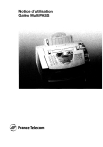
Lien public mis à jour
Le lien public vers votre chat a été mis à jour.
Caractéristiques clés
- Télécopieur à papier ordinaire avec système de traitement d'image Ultra-Haute Qualité.
- Photocopieur couleur avec une résolution de 360 ppp.
- Imprimante couleur offrant une précision jusqu'à 720 ppp.
- Scanner couleur avec 256 niveaux de gris.
- Connexion à un poste téléphonique ou répondeur externes possibles.
- Logiciel F.T MultiPASS pour Windows pour les fonctions d'impression, de télécopie et de scanner à partir de votre PC.
Questions fréquemment posées
Avec les méthodes de codage des données G3, la vitesse de transmission est d'environ 6 secondes par page.
Ce fax peut stocker jusqu’à 42 pages de télécopies (reçues ou à émettre).
Le télécopieur peut imprimer (en noir ou en couleur) sur du papier ordinaire de format A4, du papier brillant, des enveloppes, des transparents, des films diffusants (pour affichage sur écran rétro-éclairé) et des feuilles textiles.